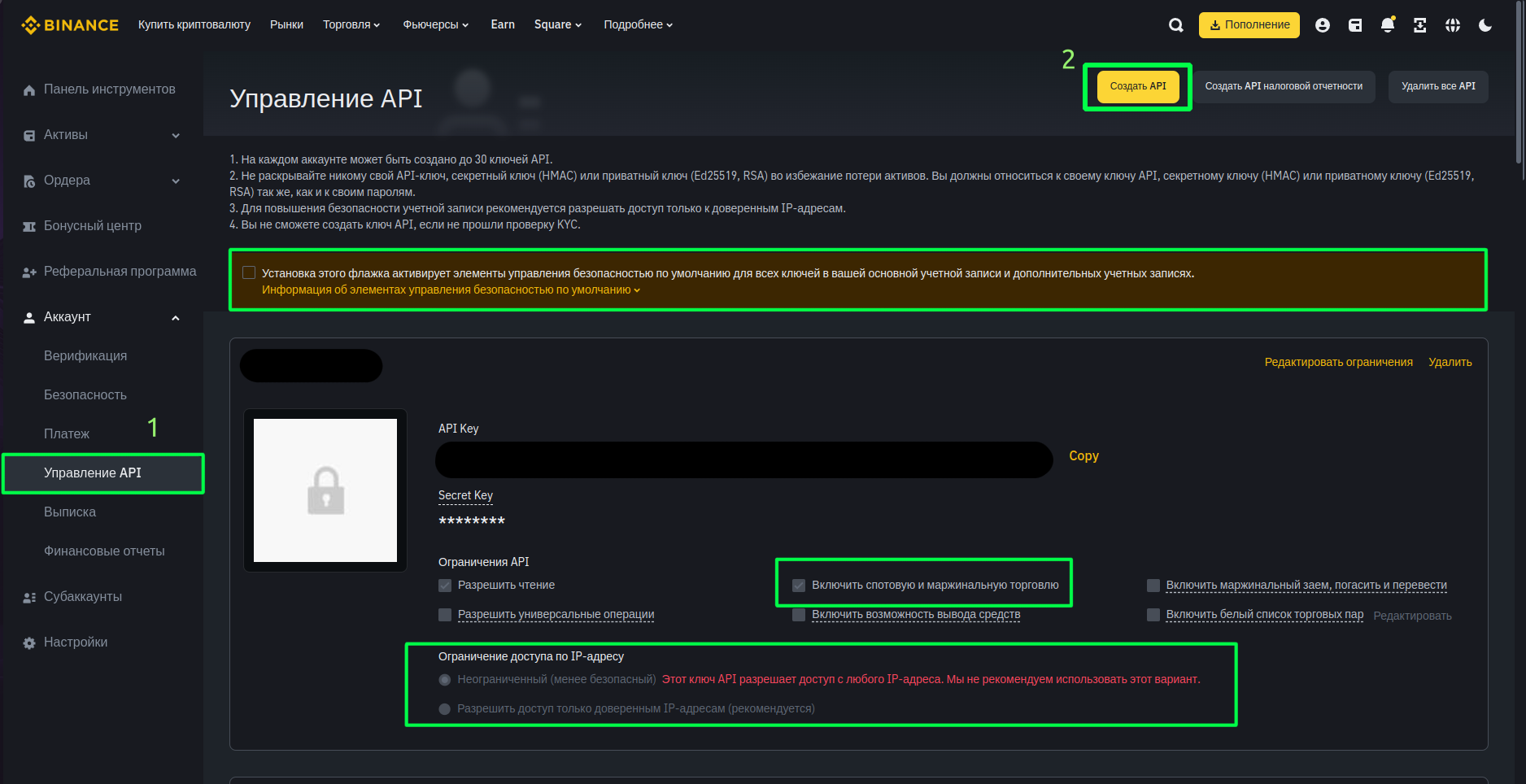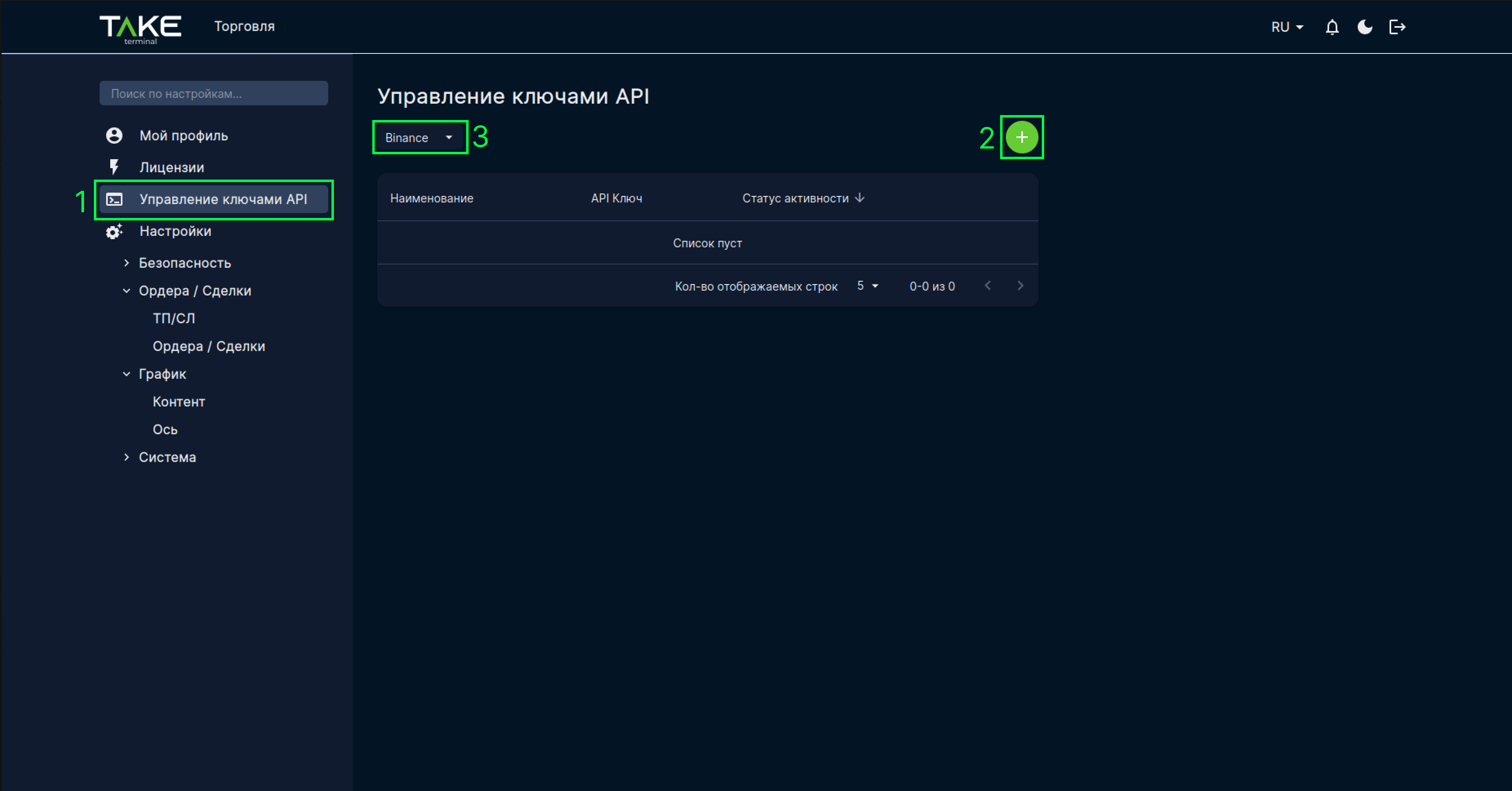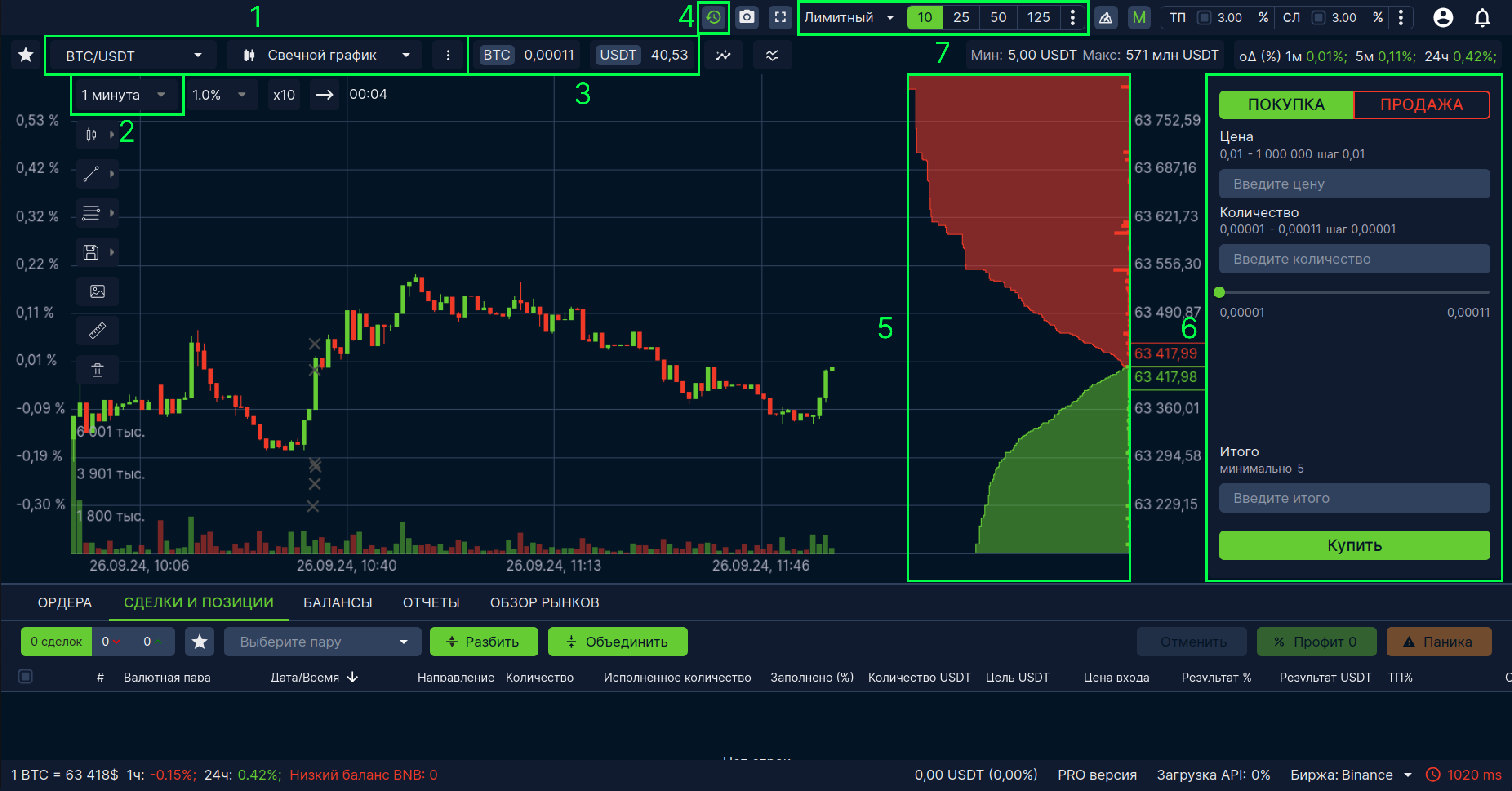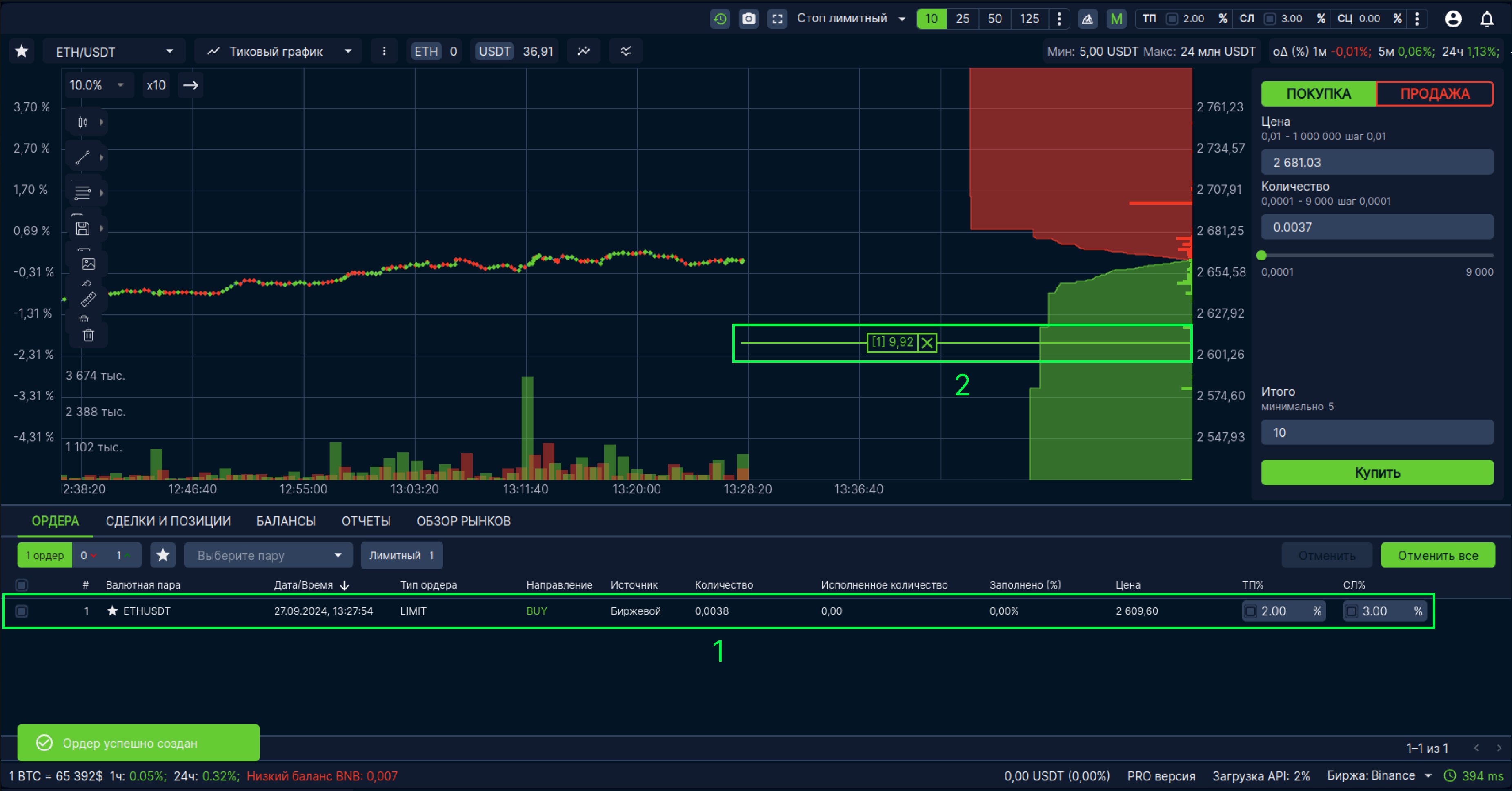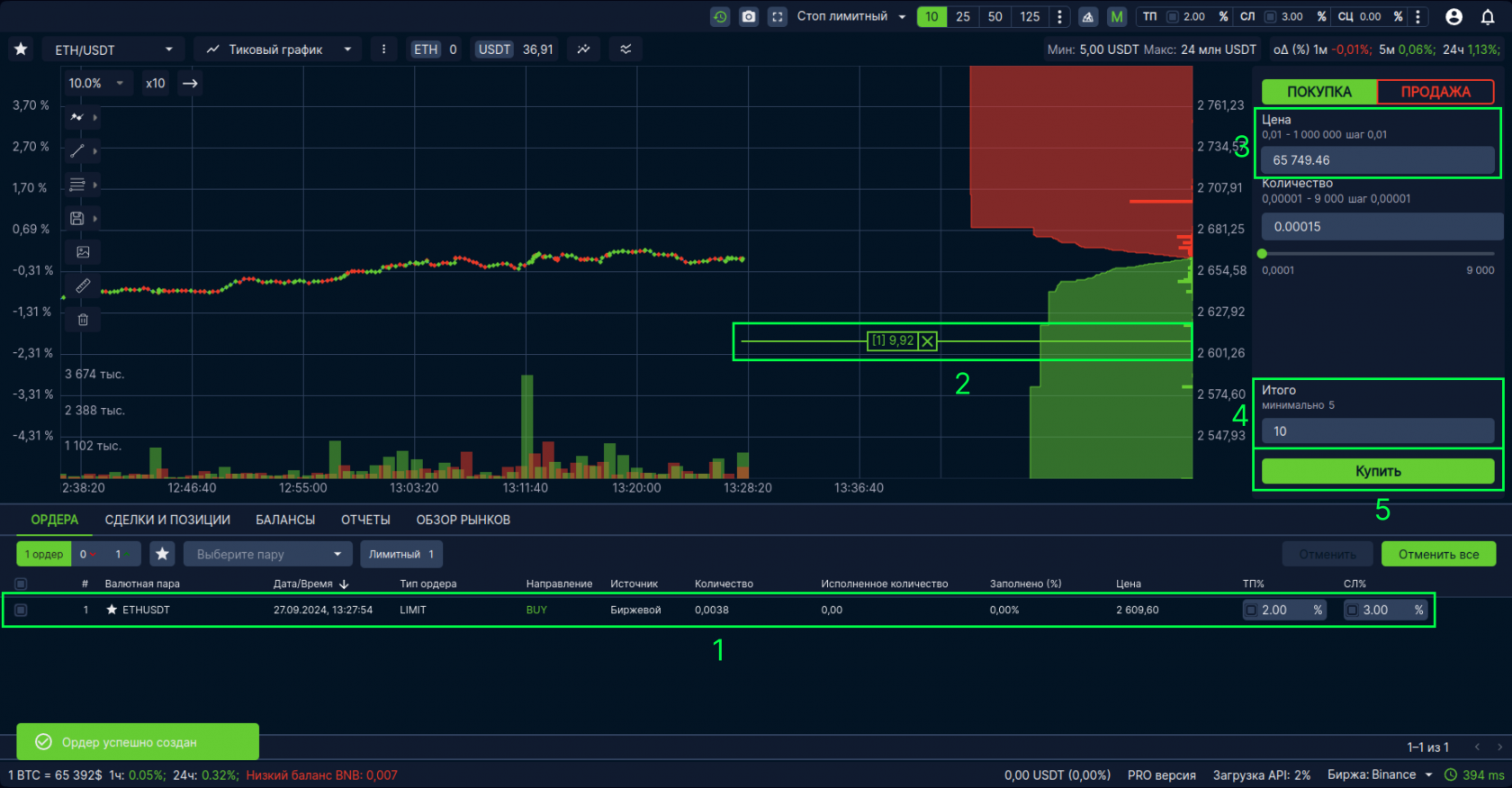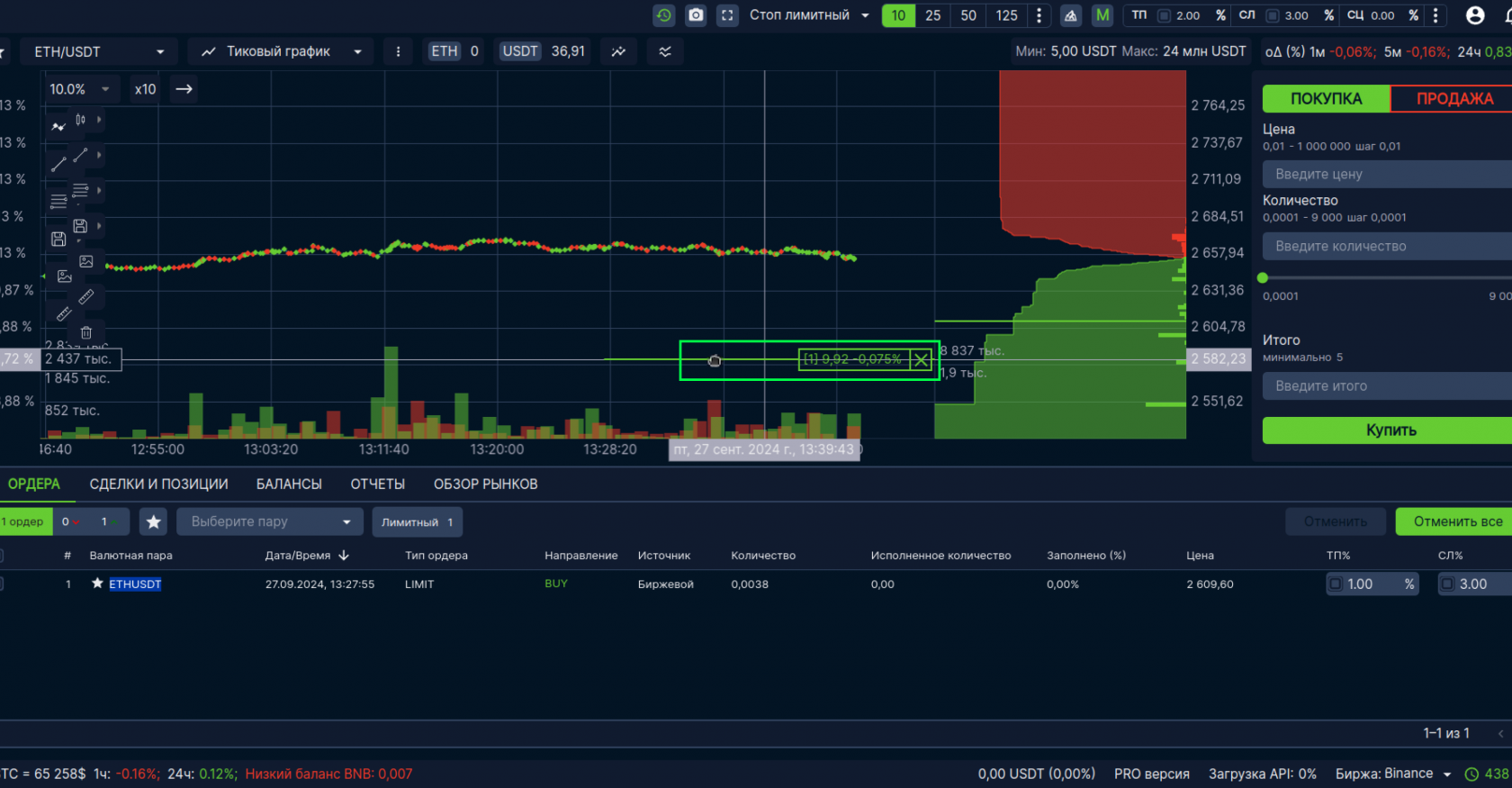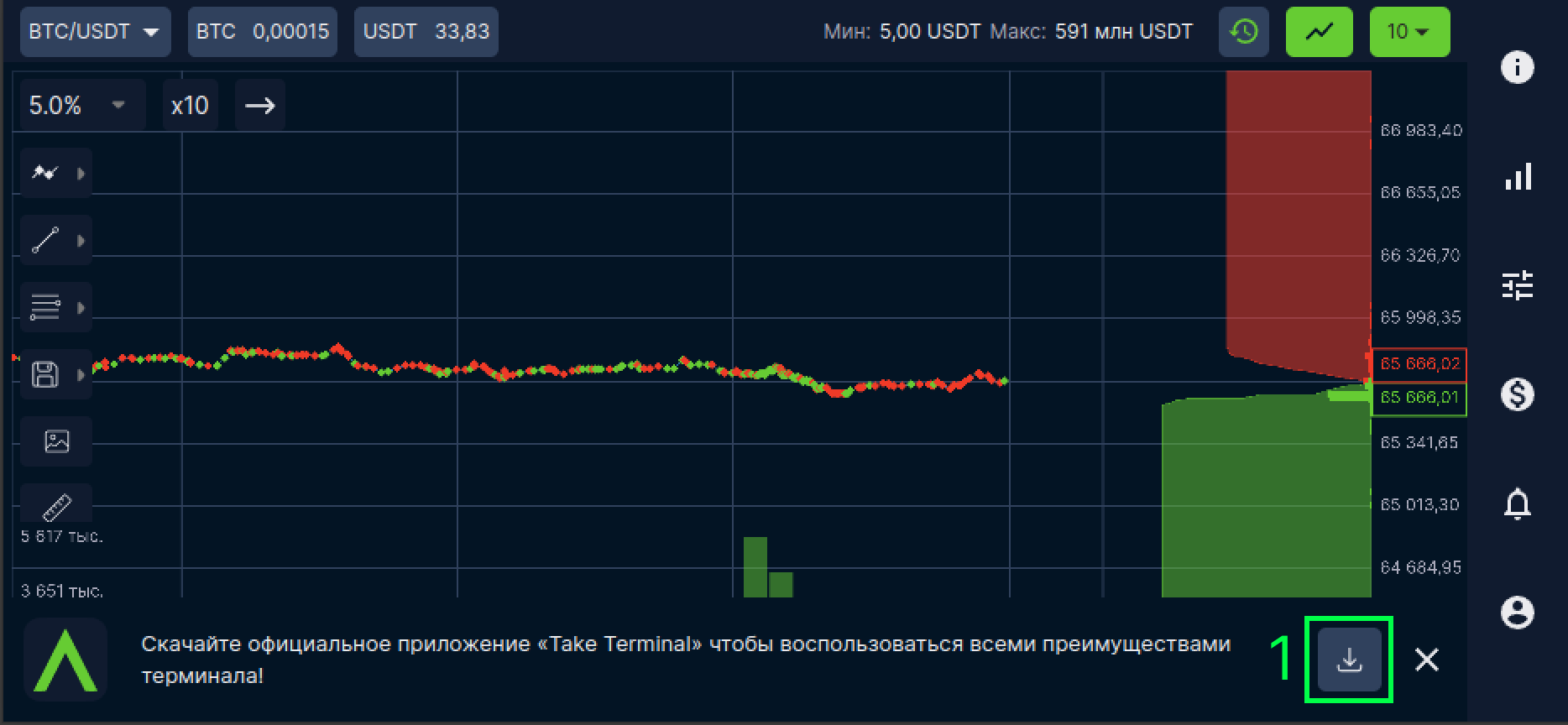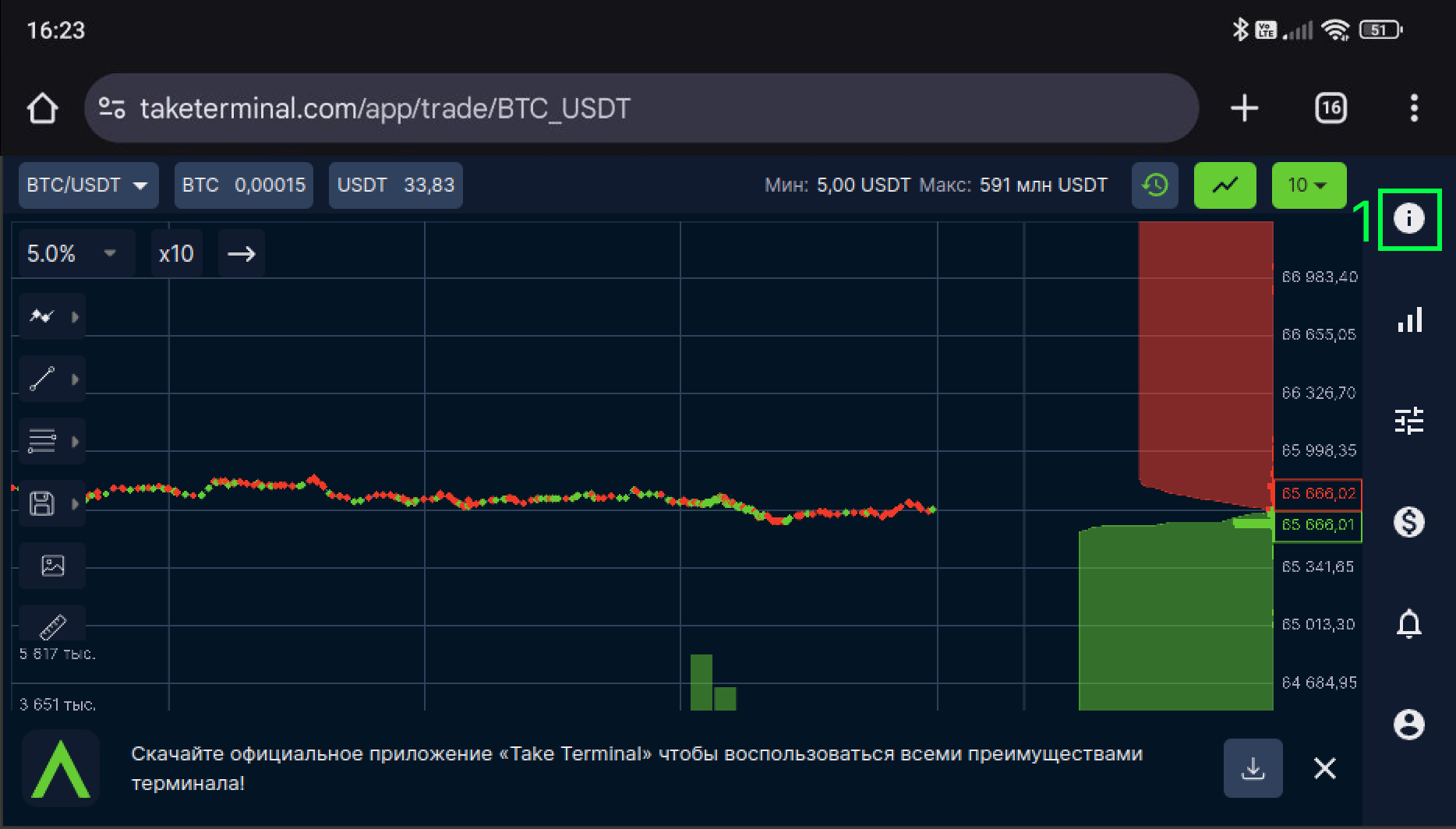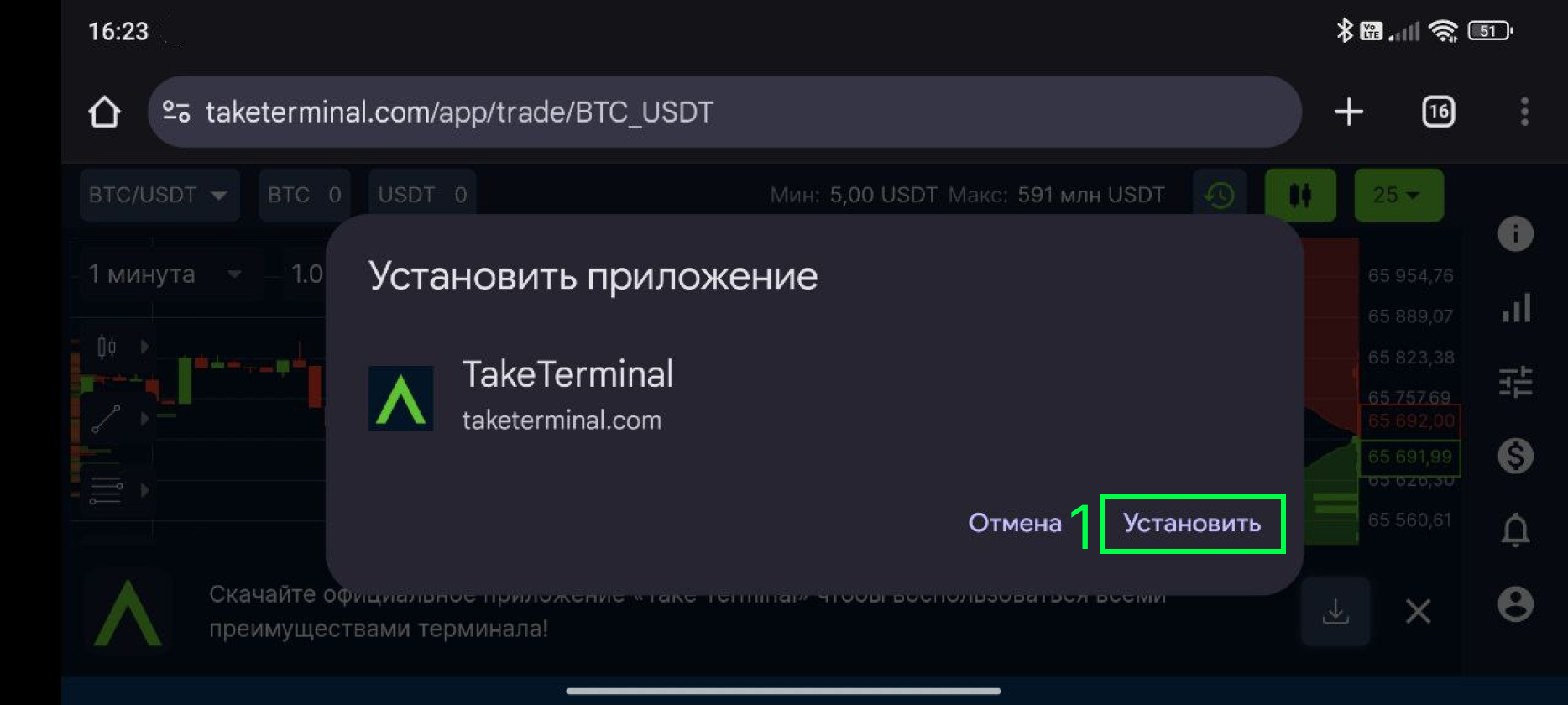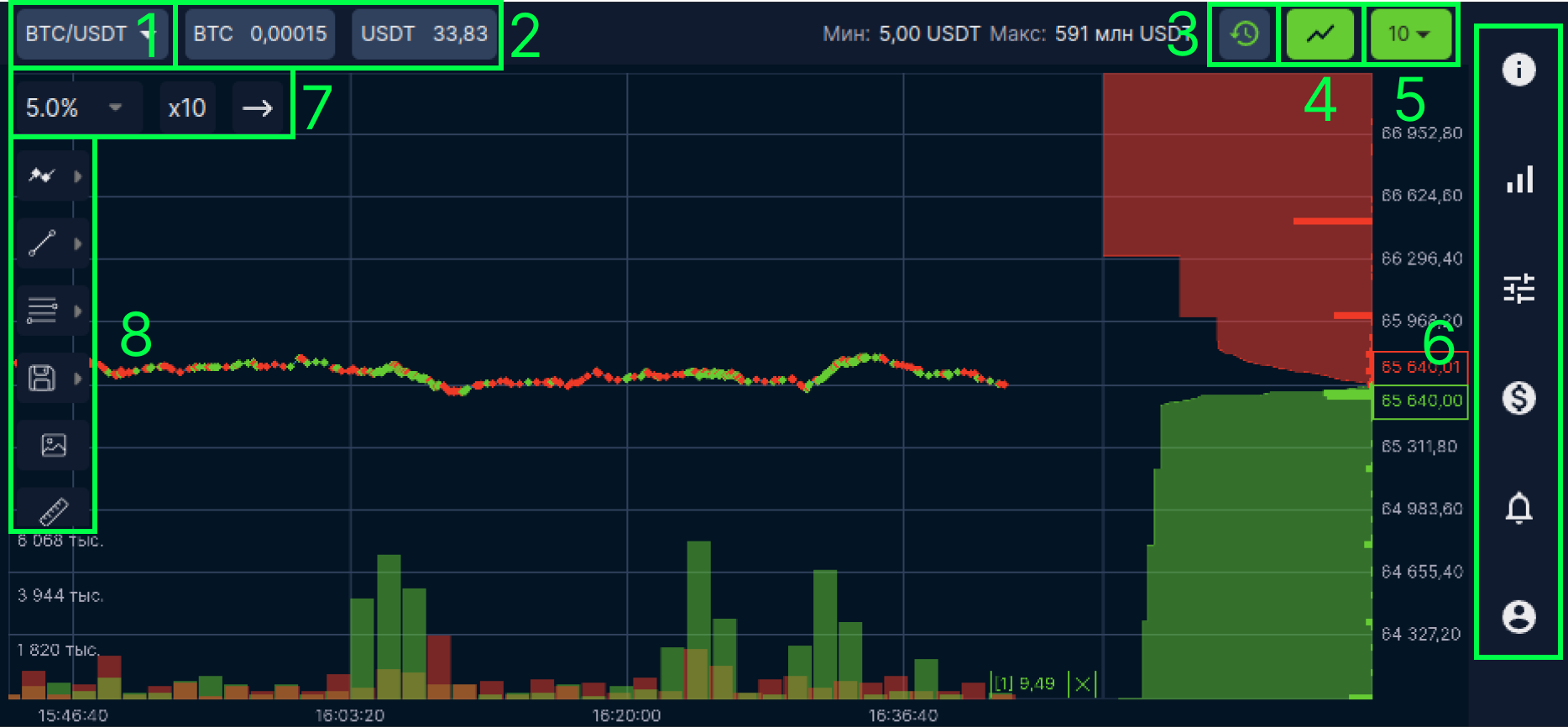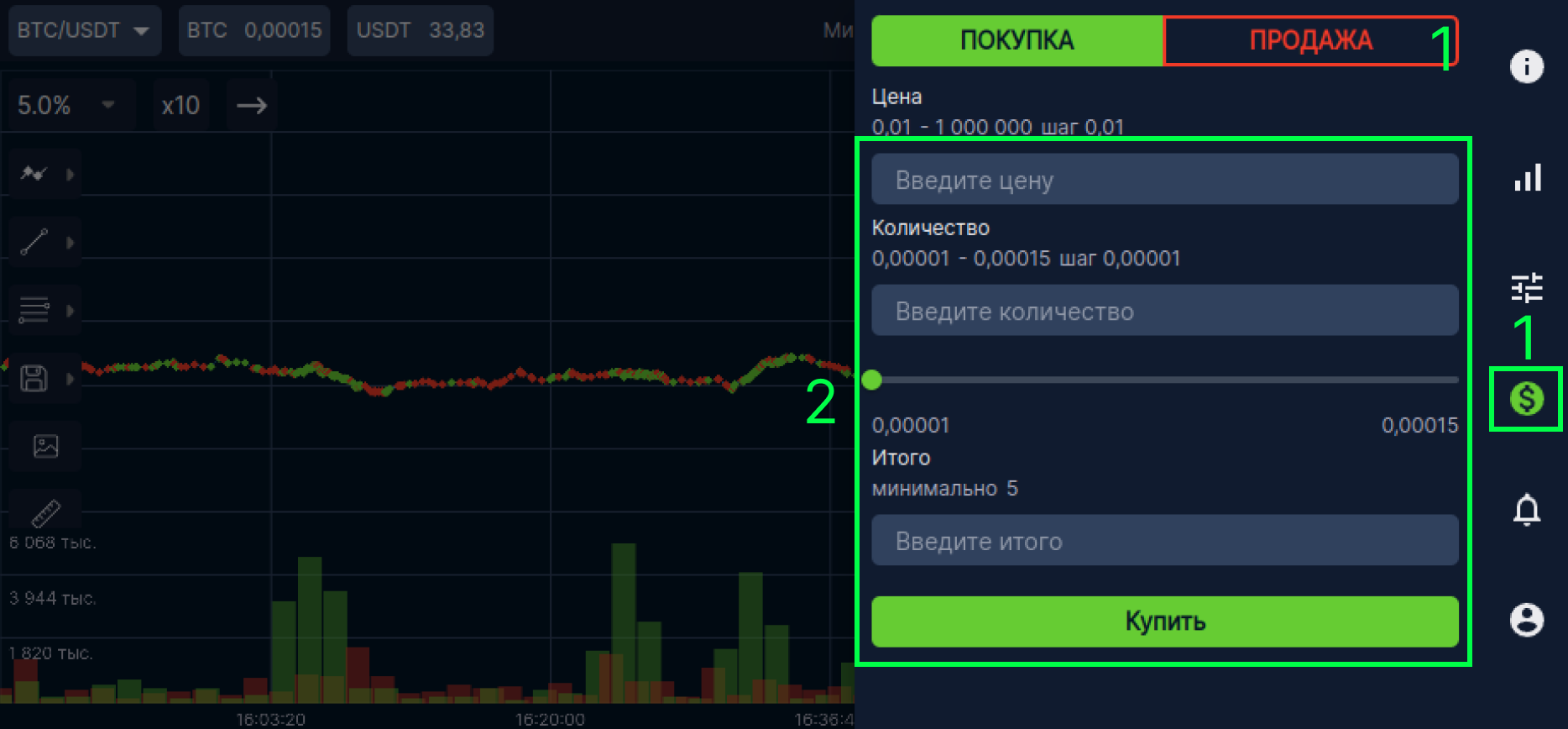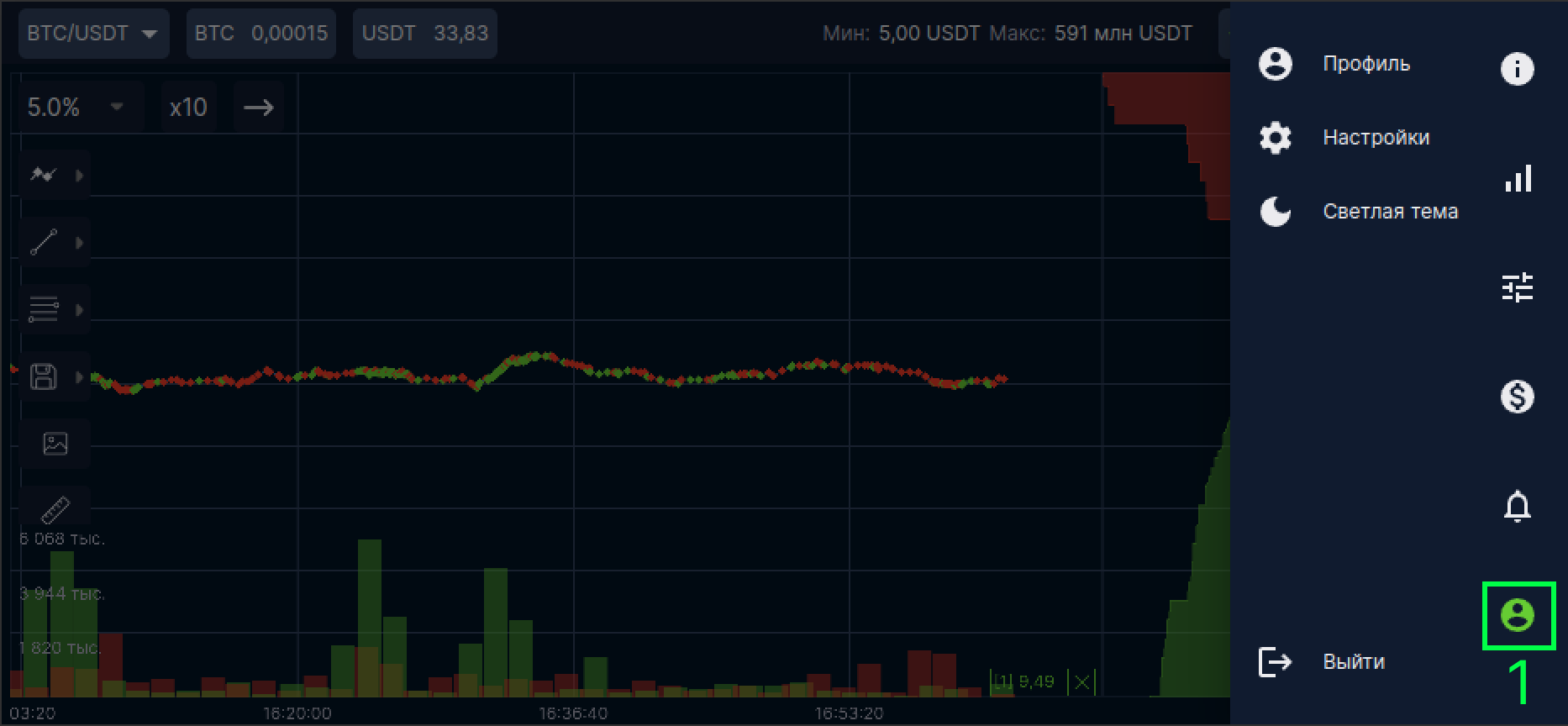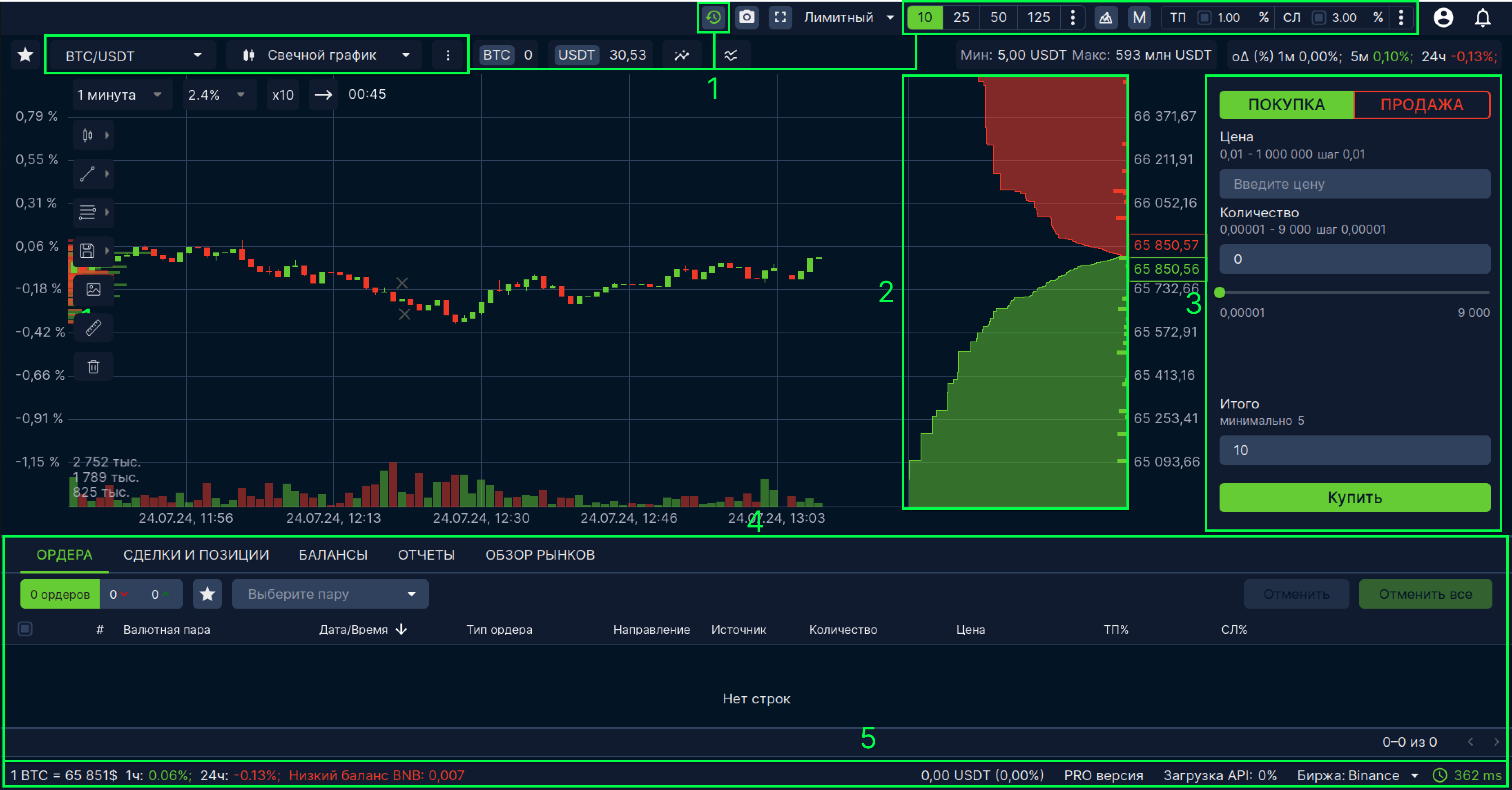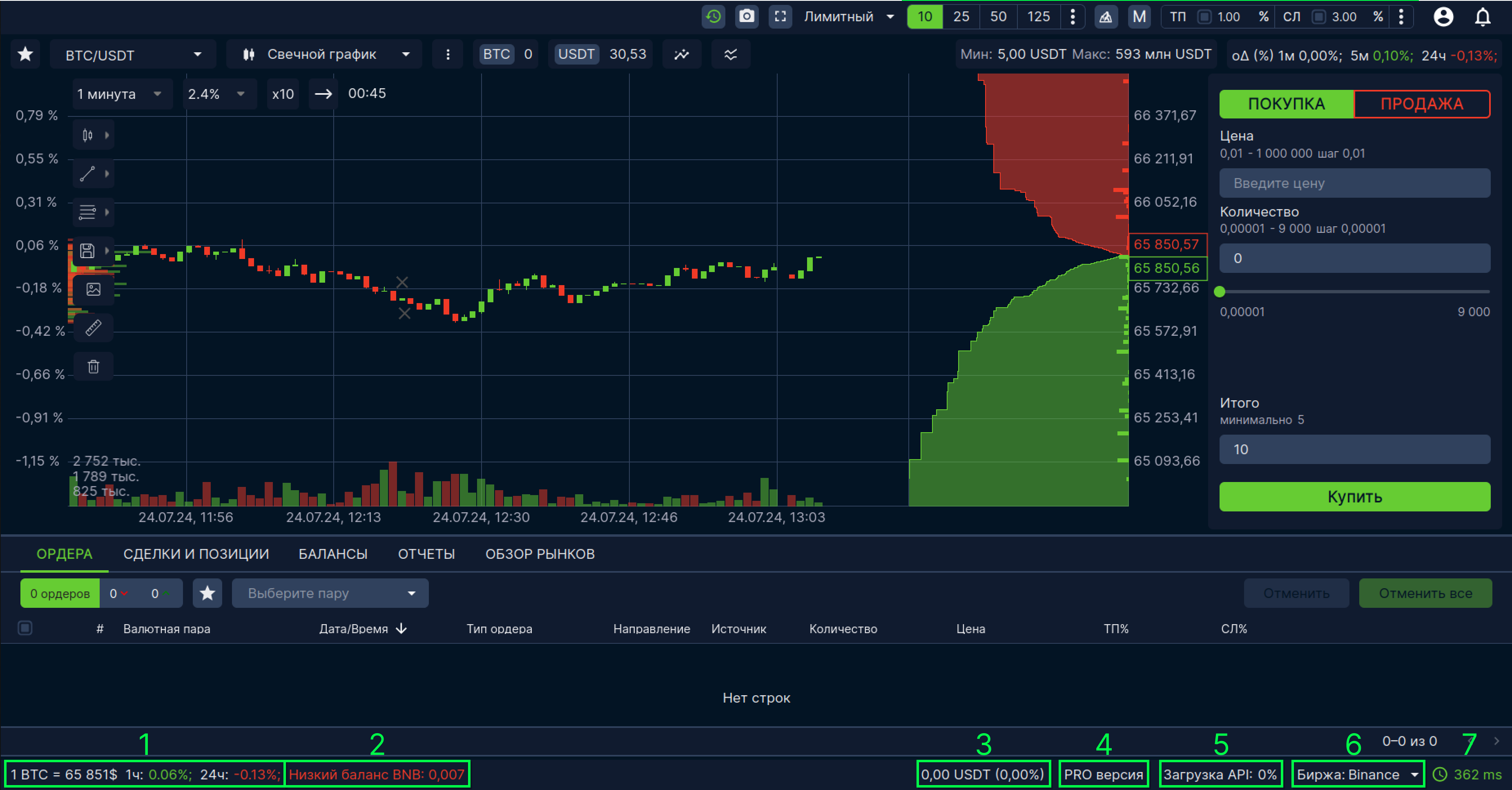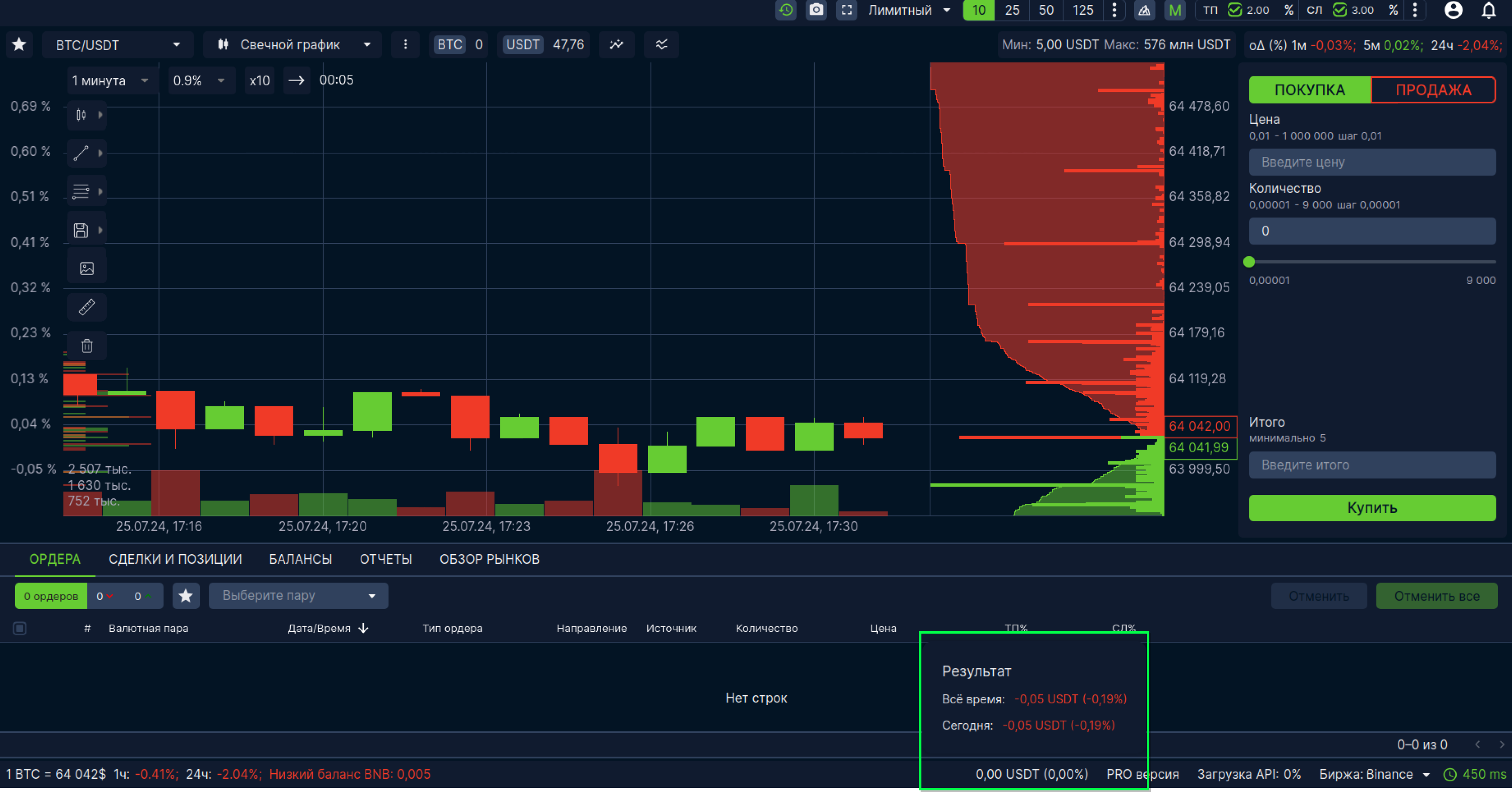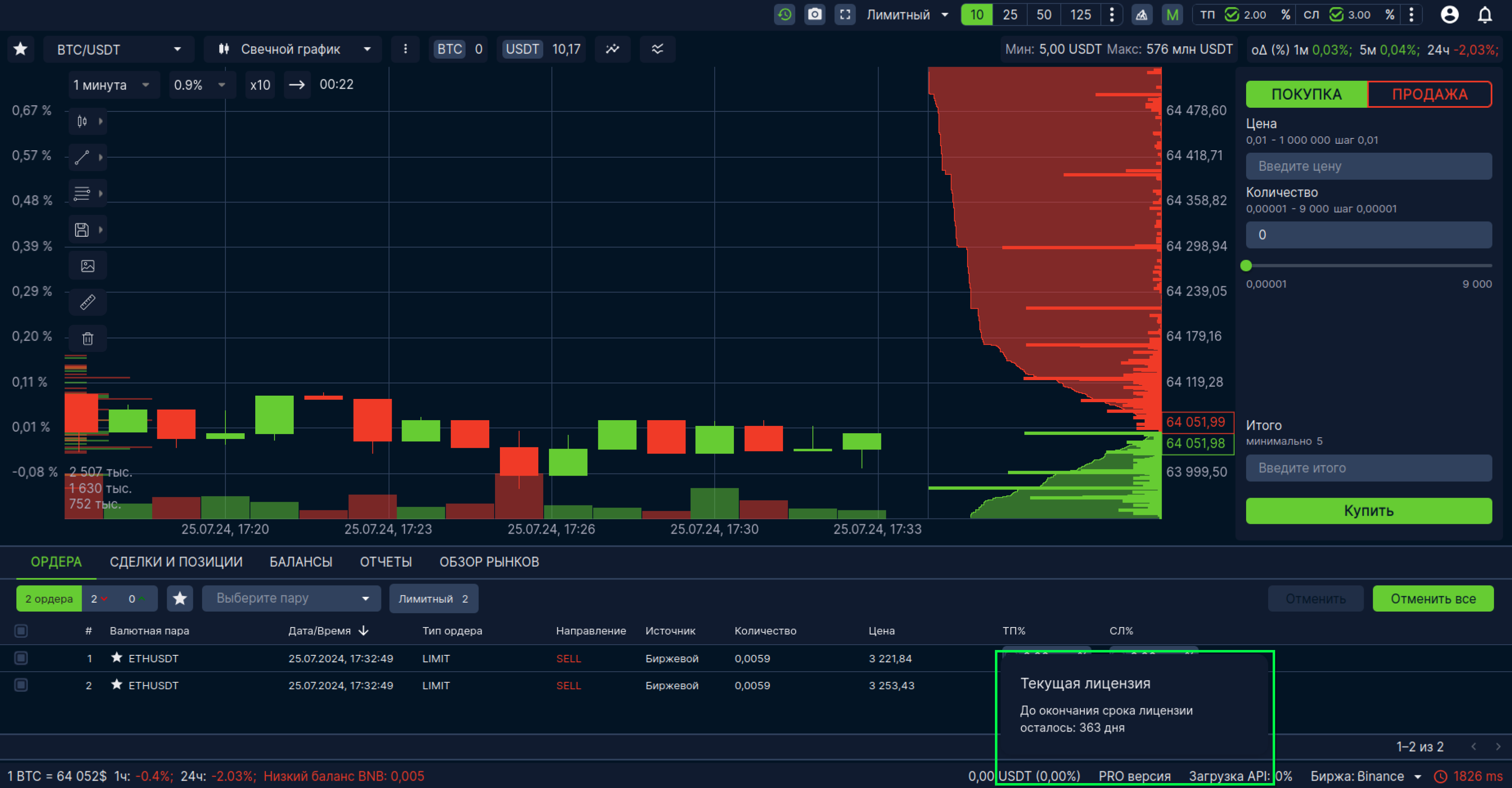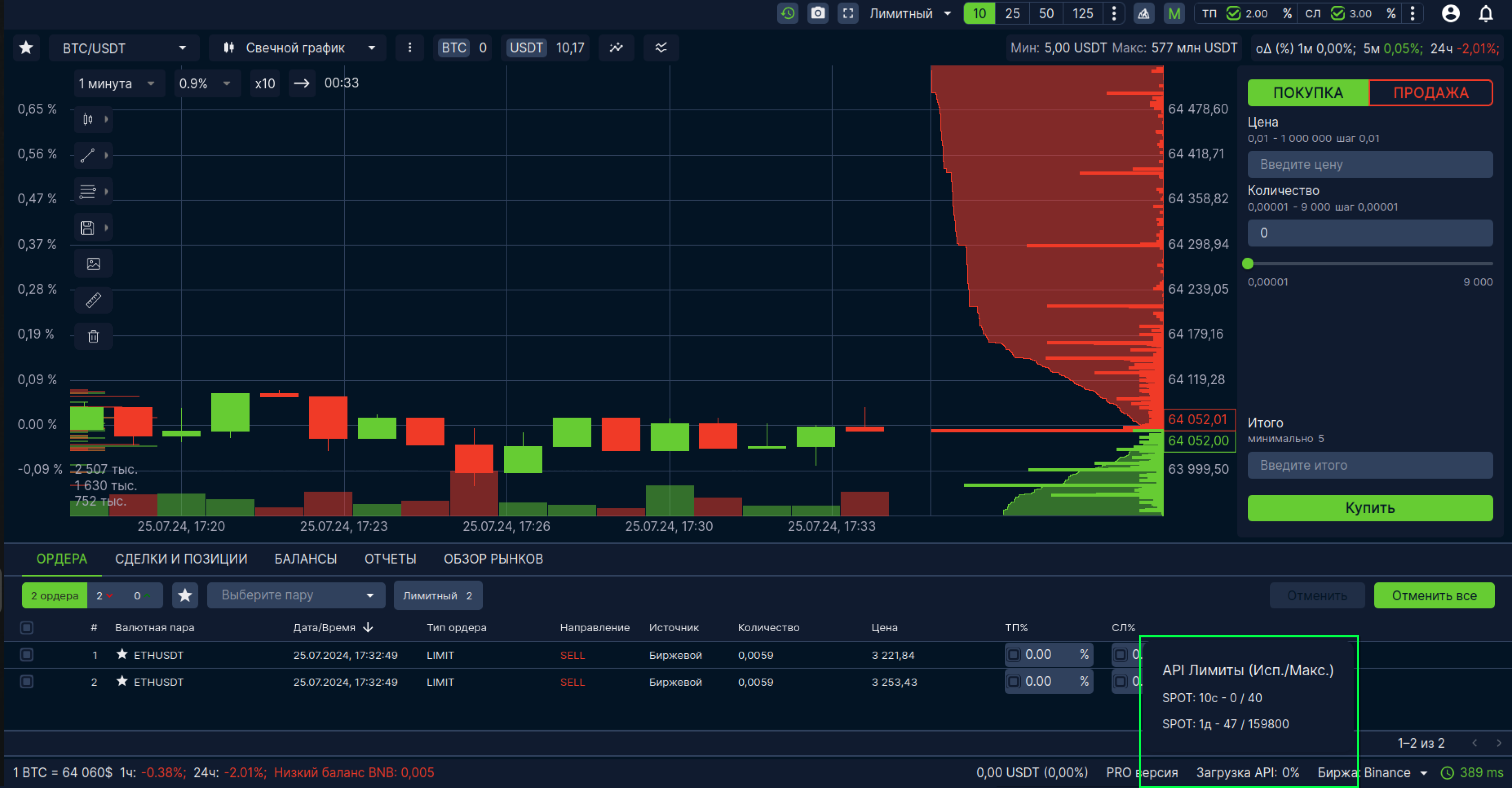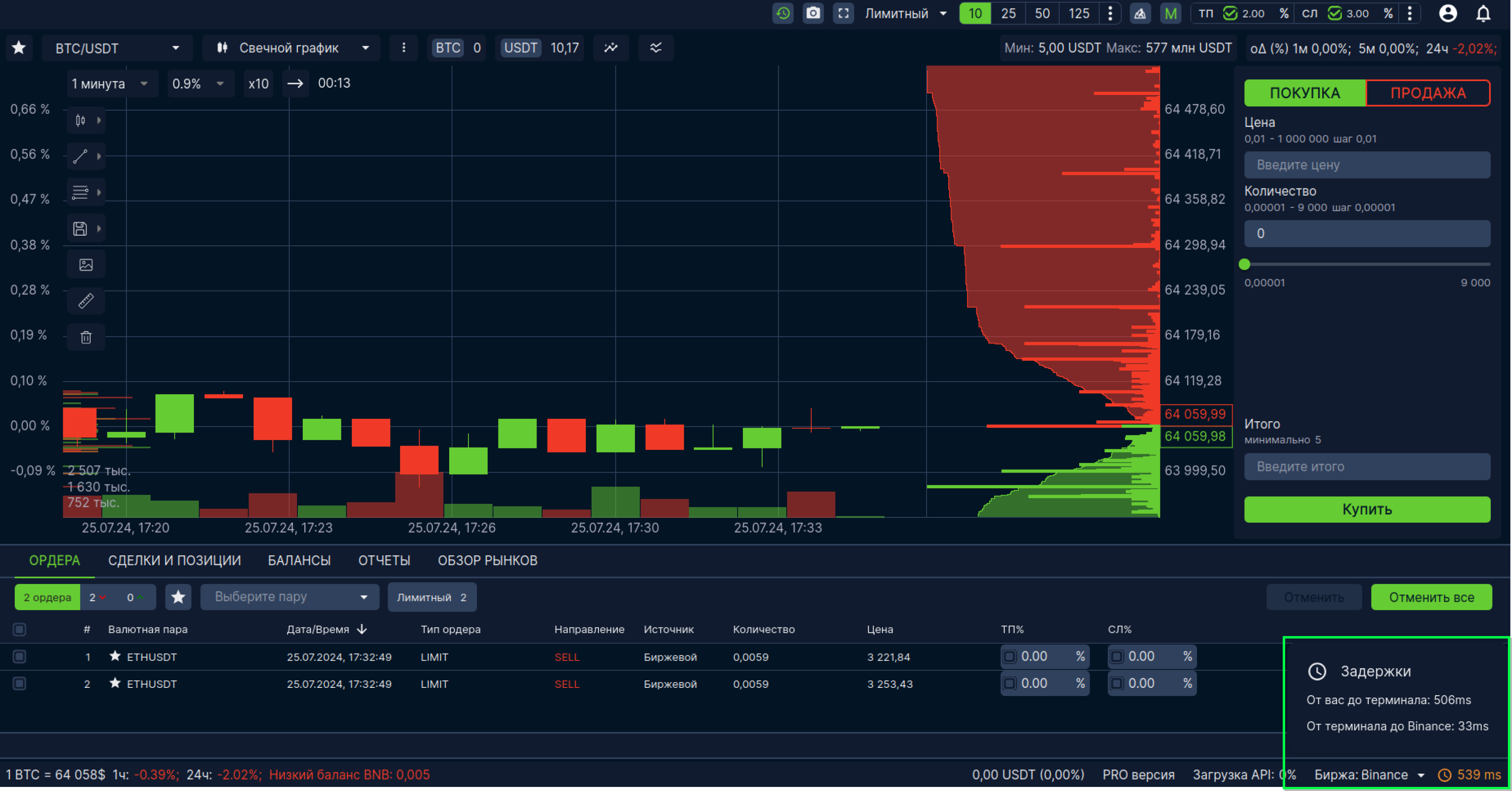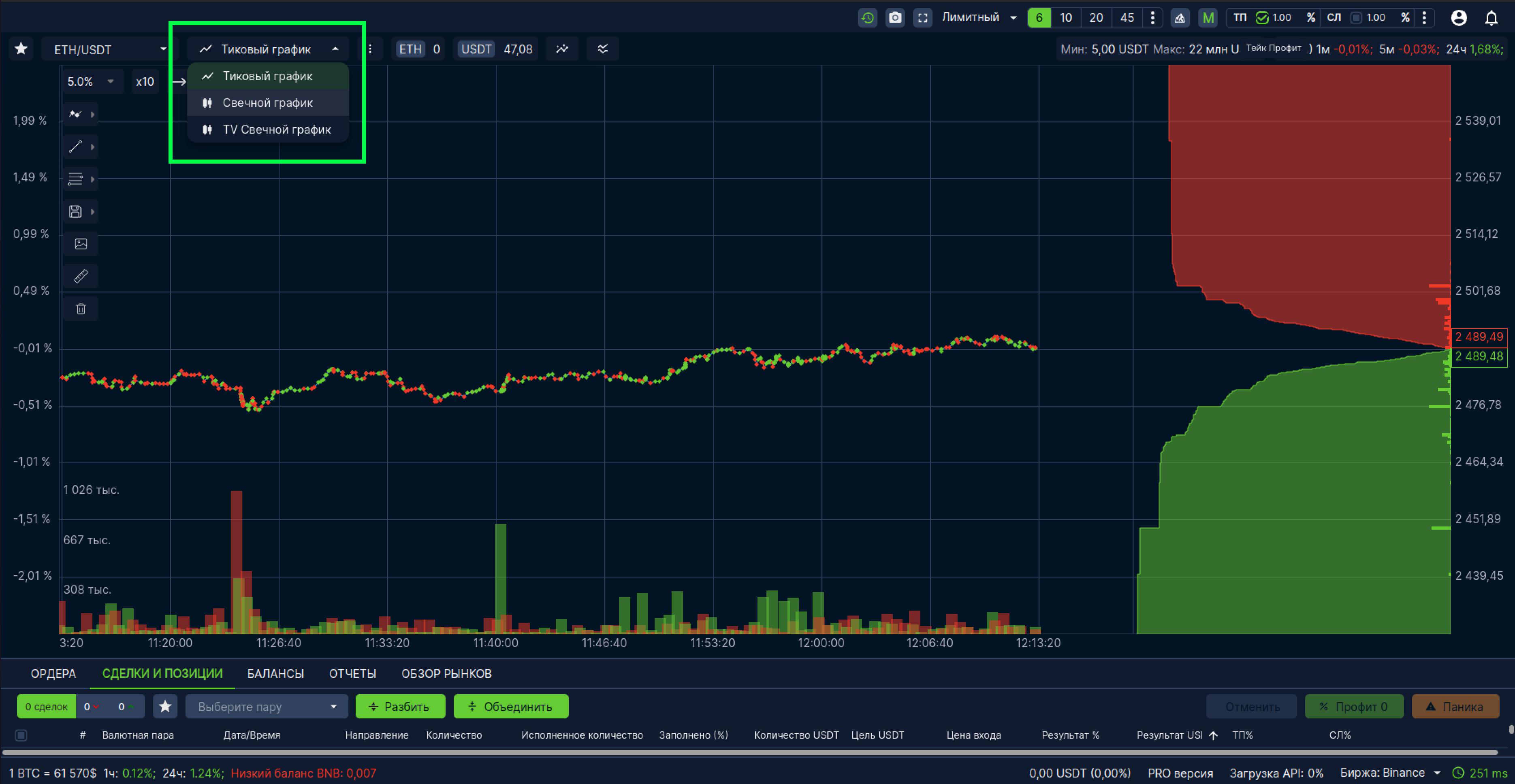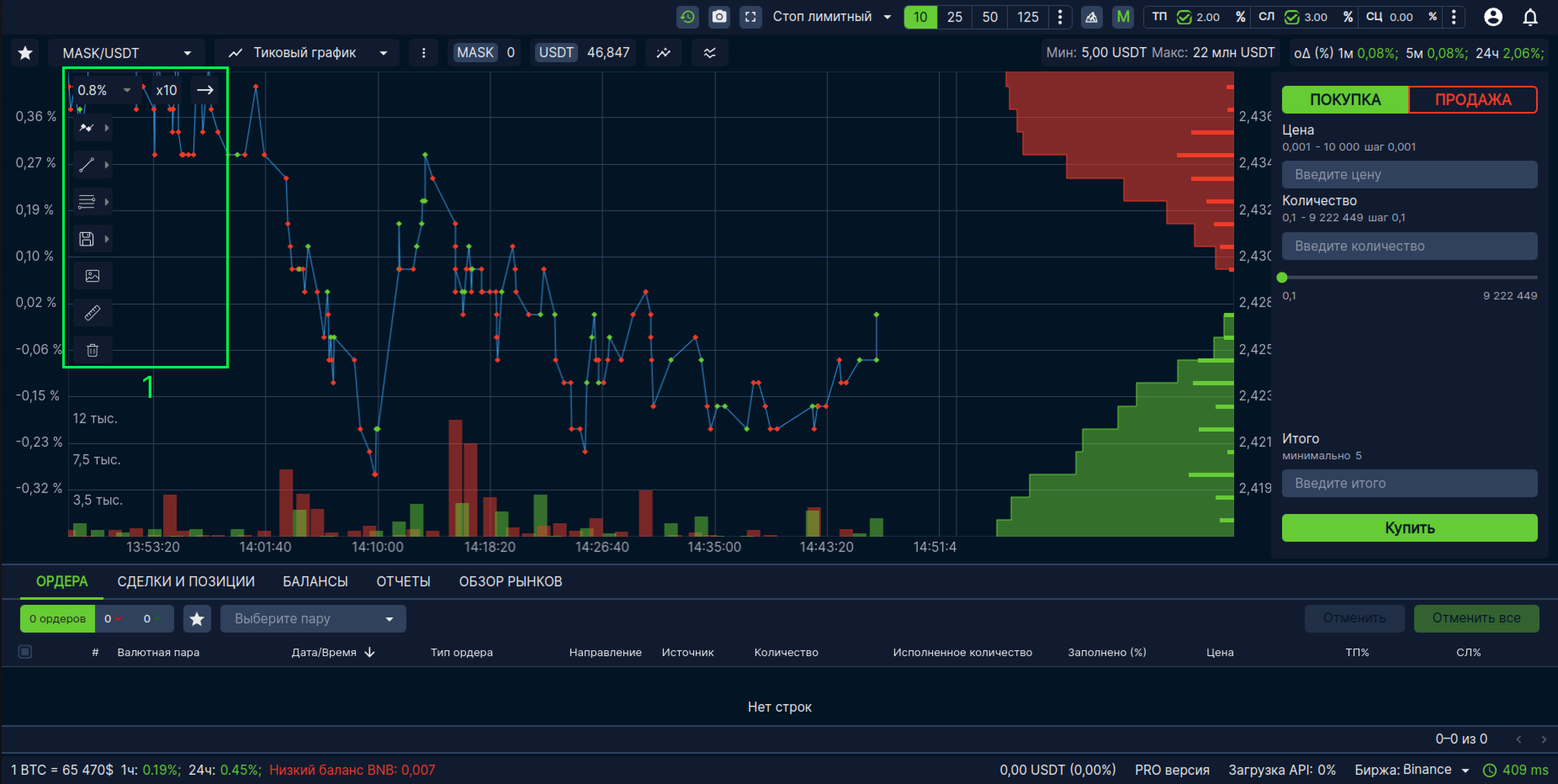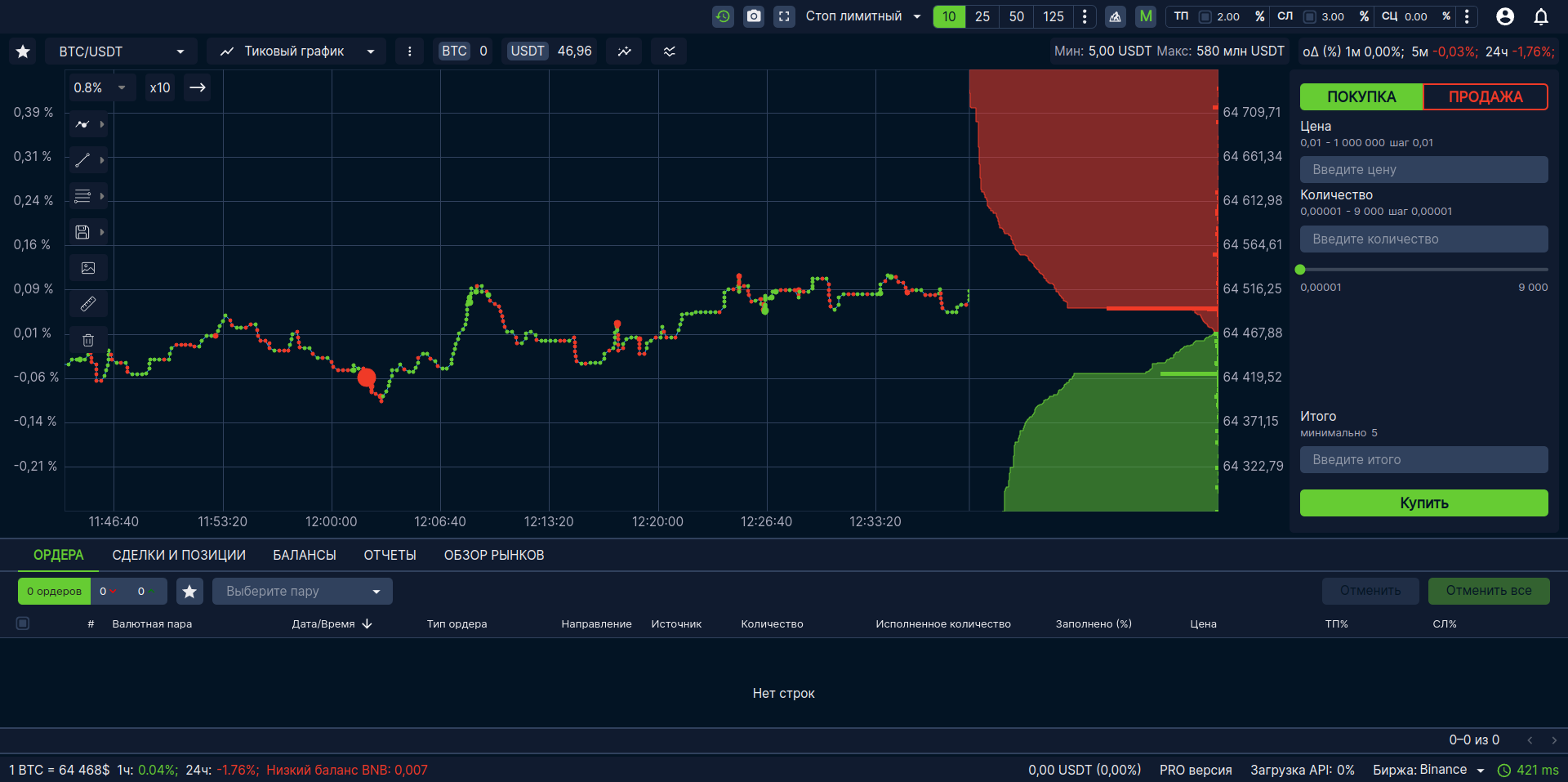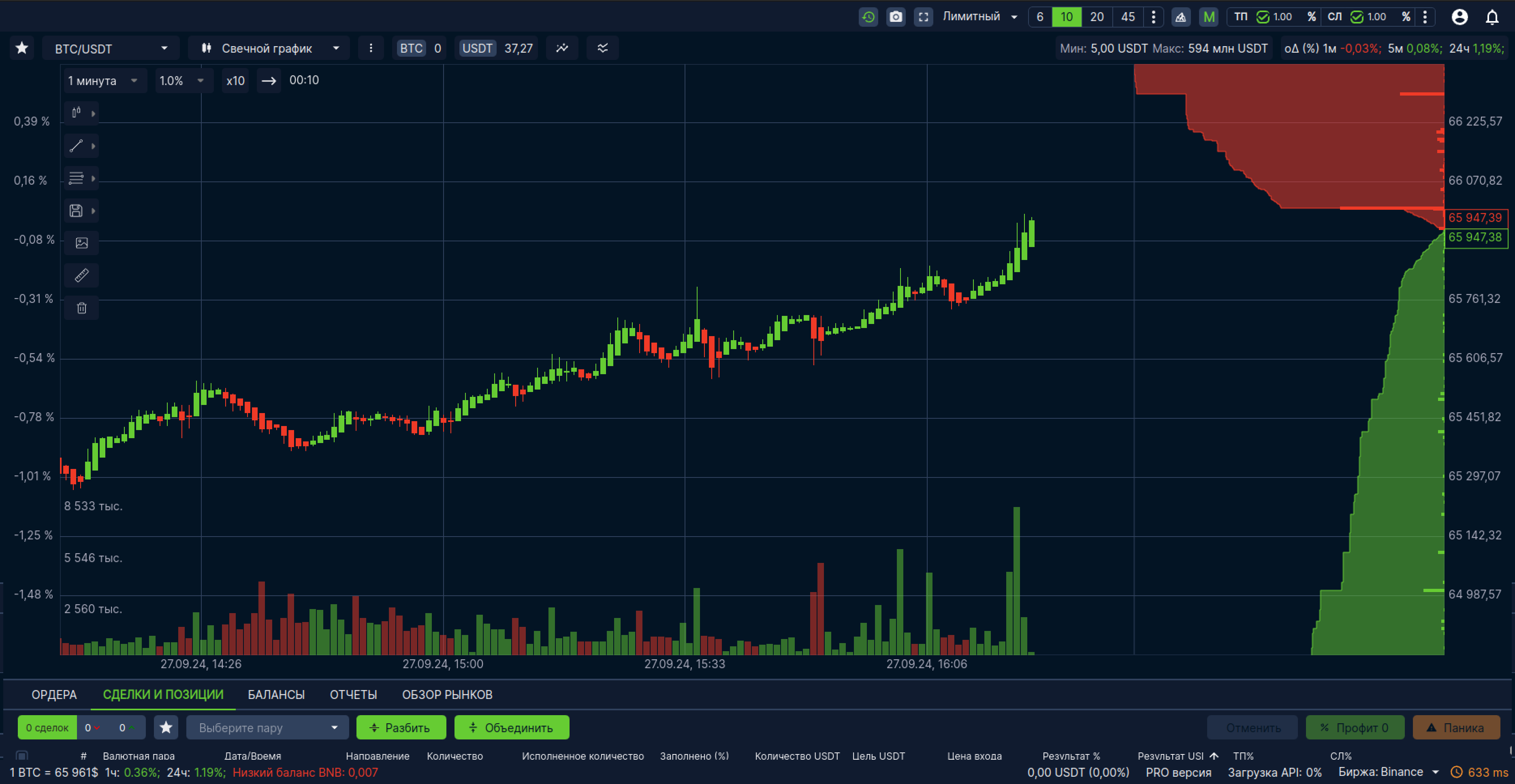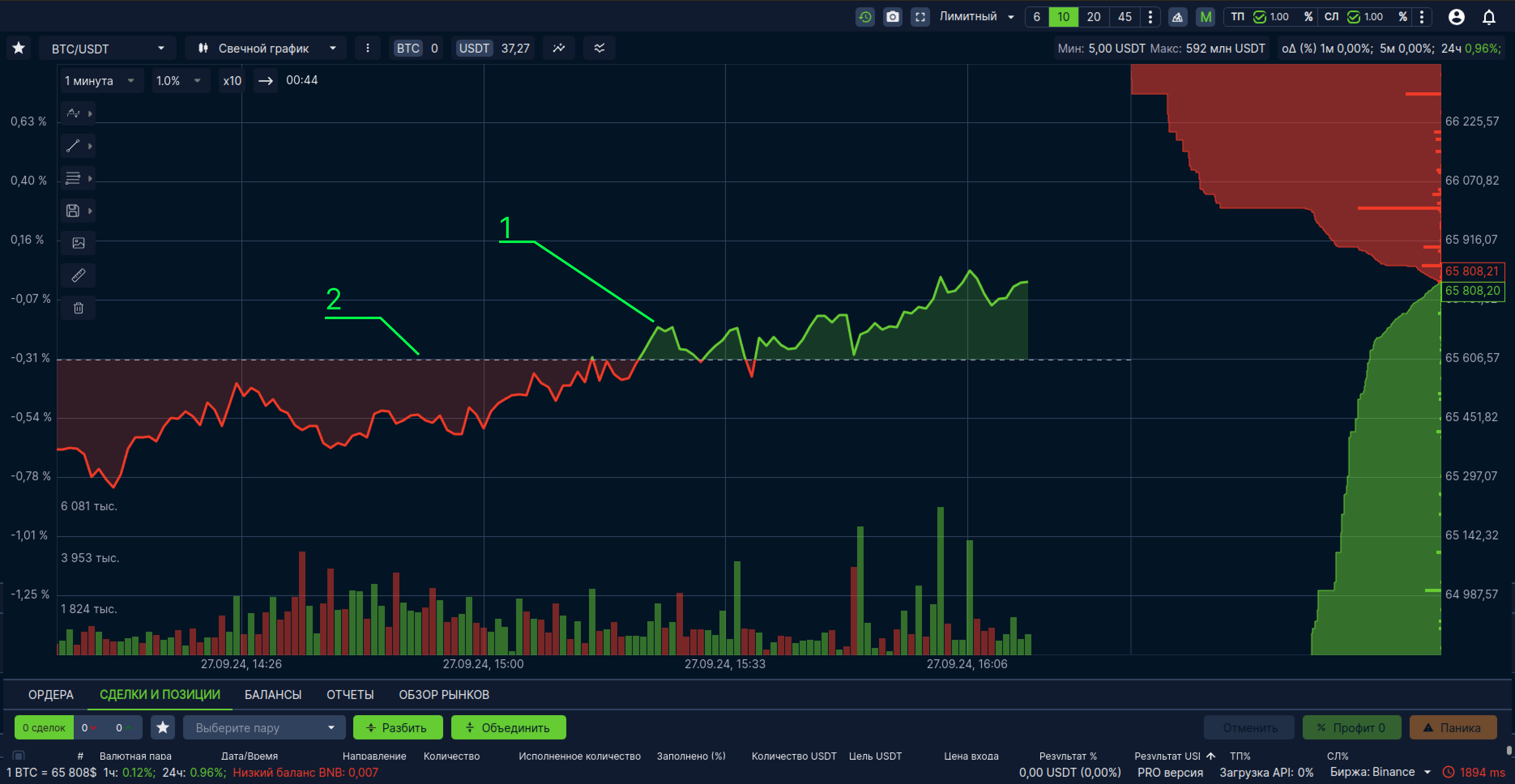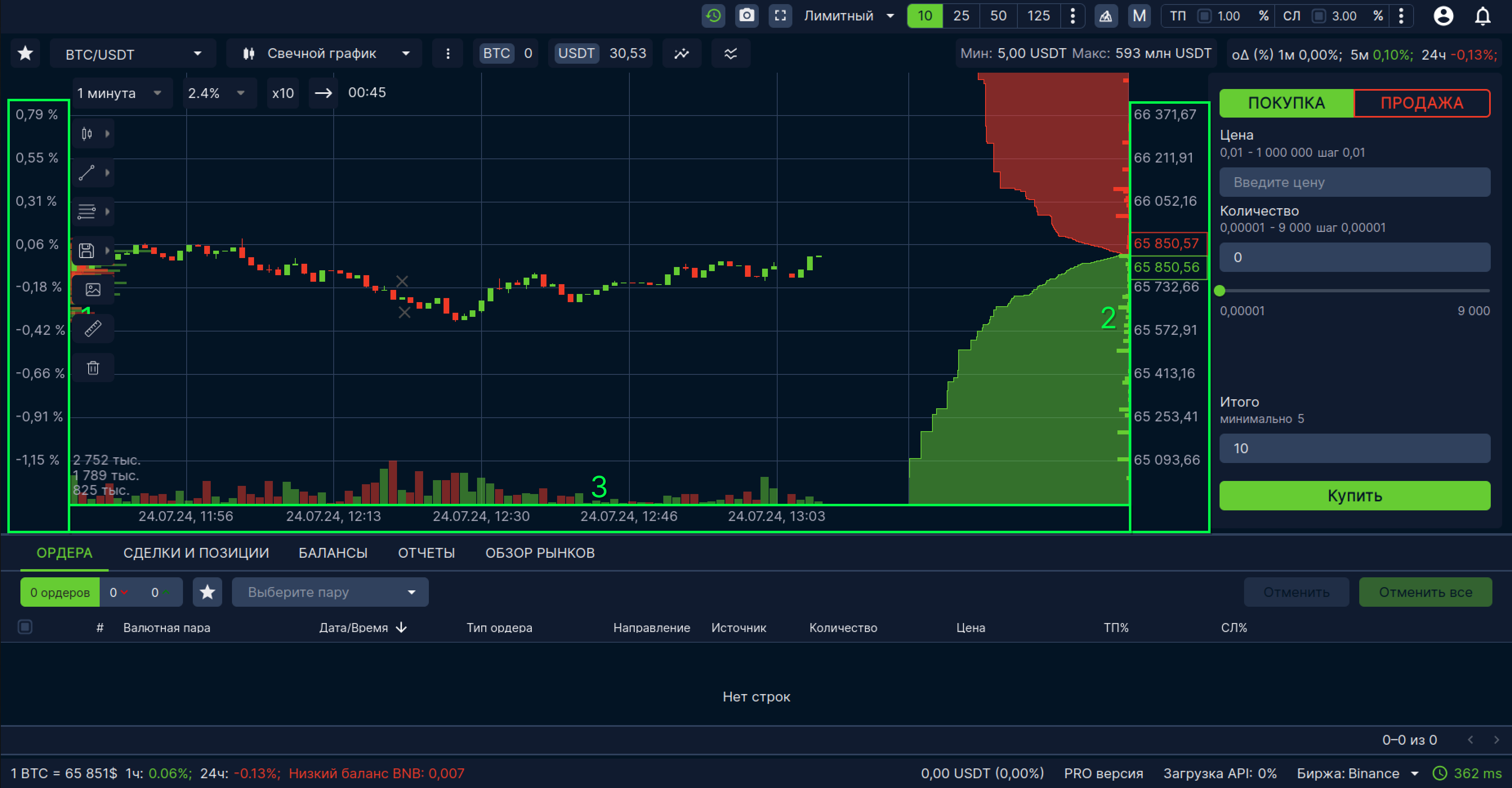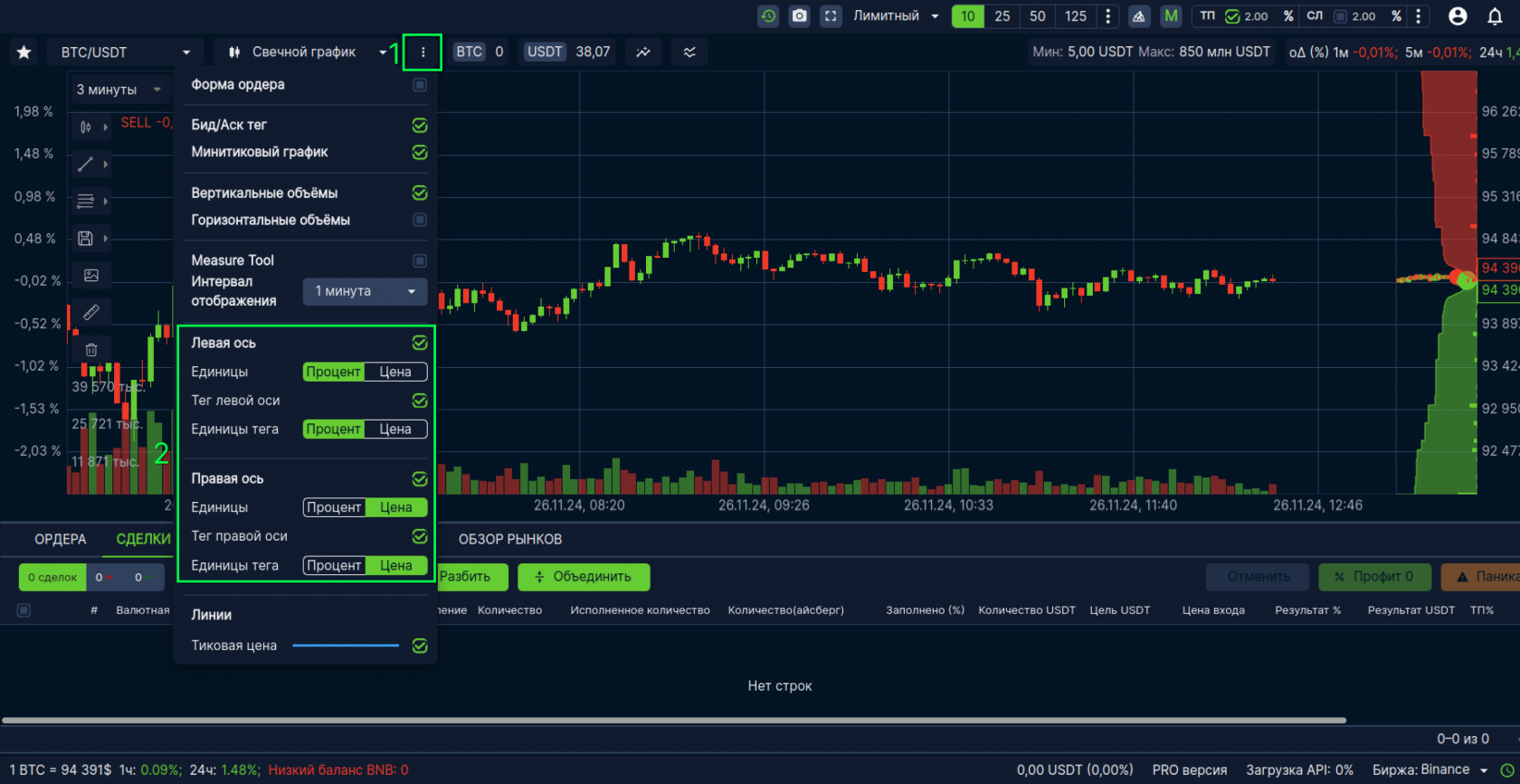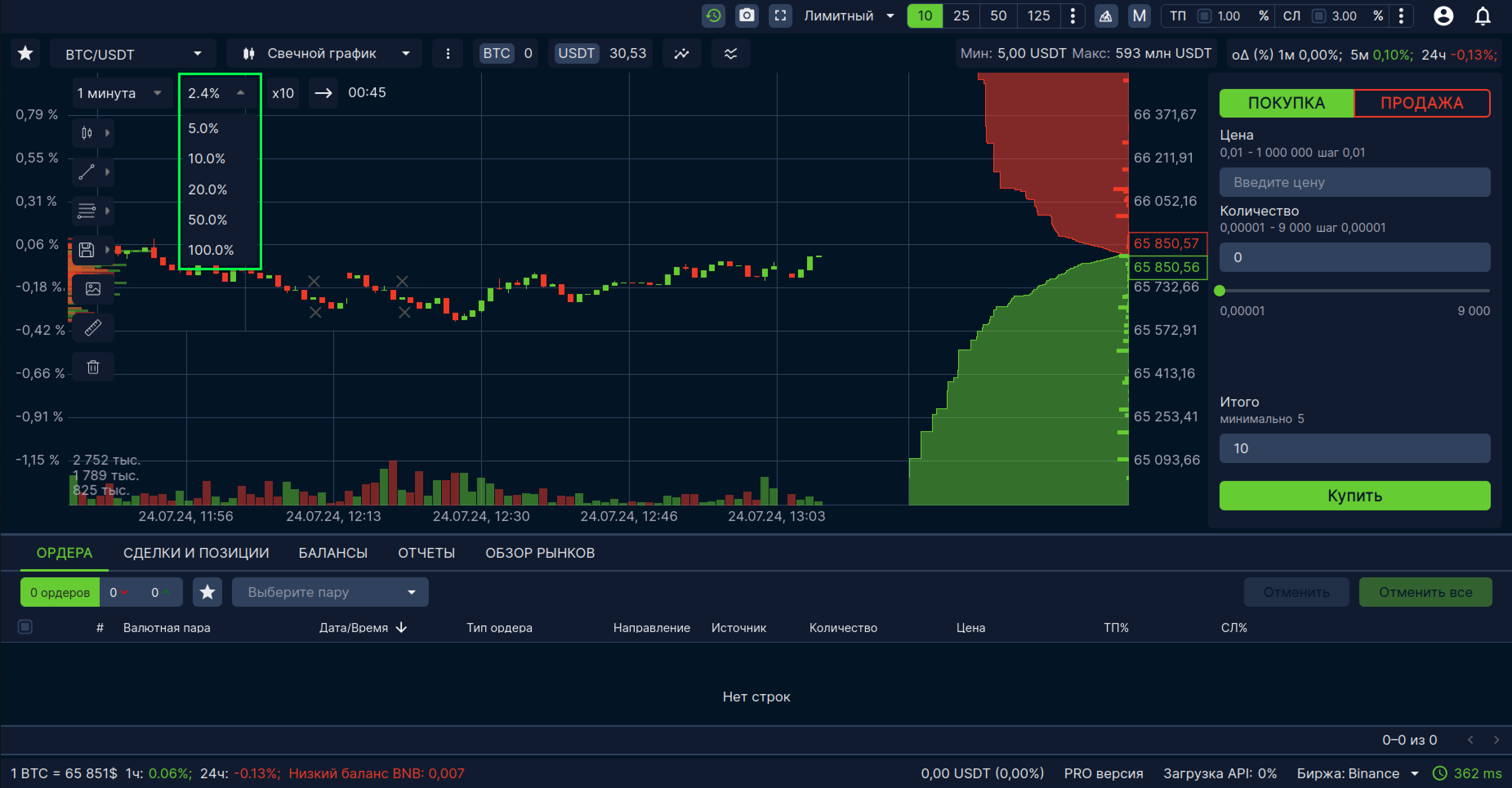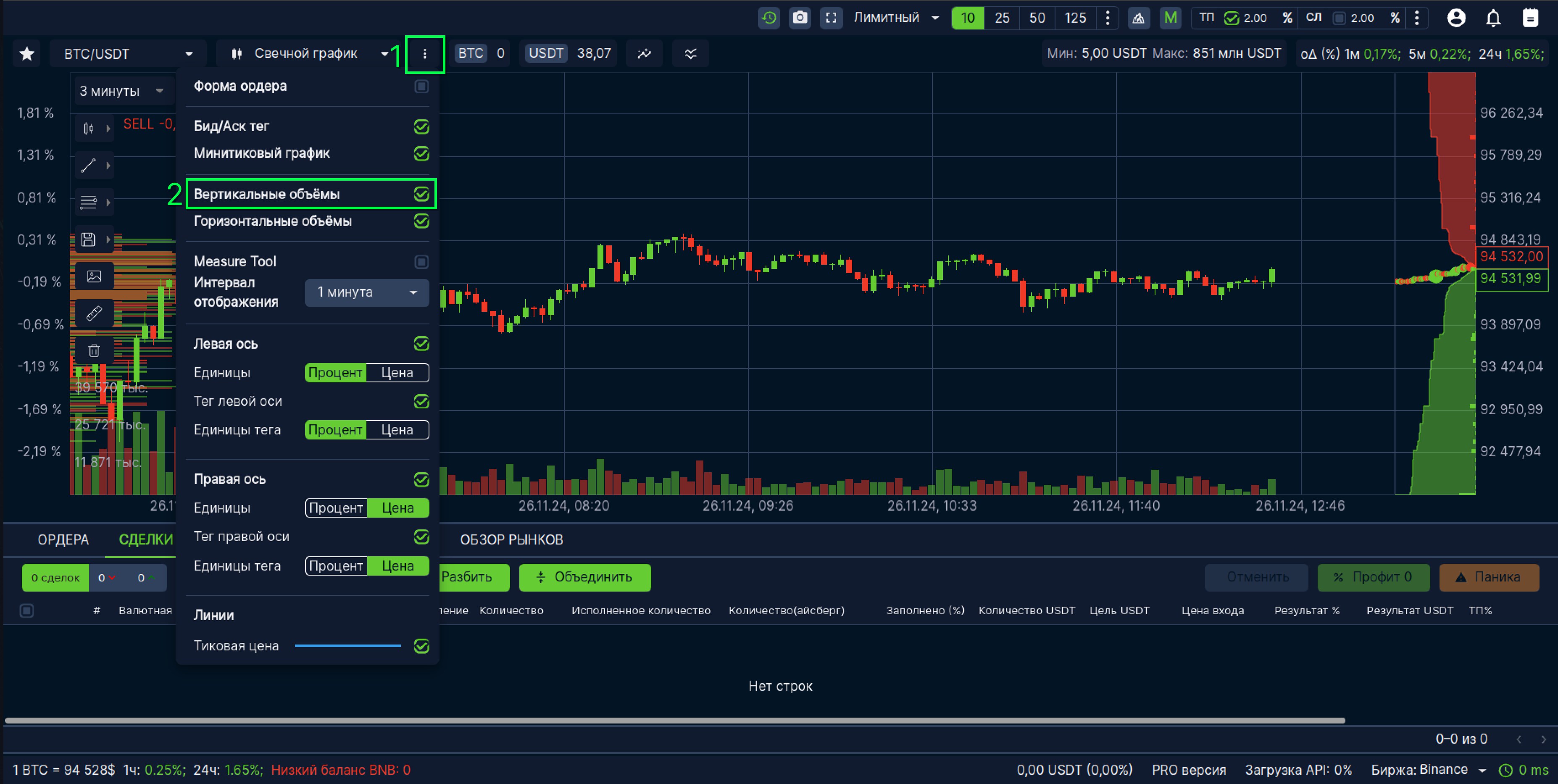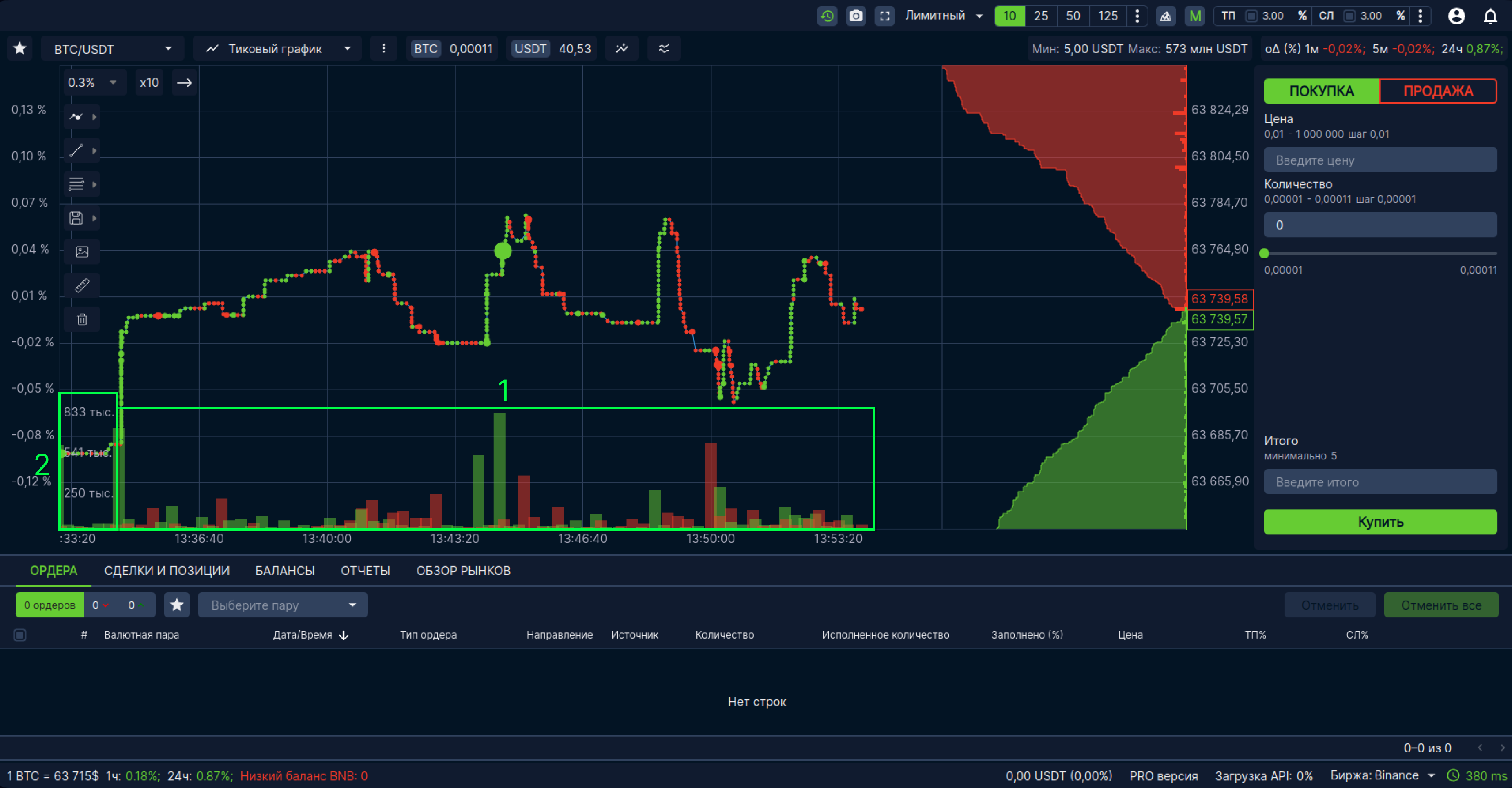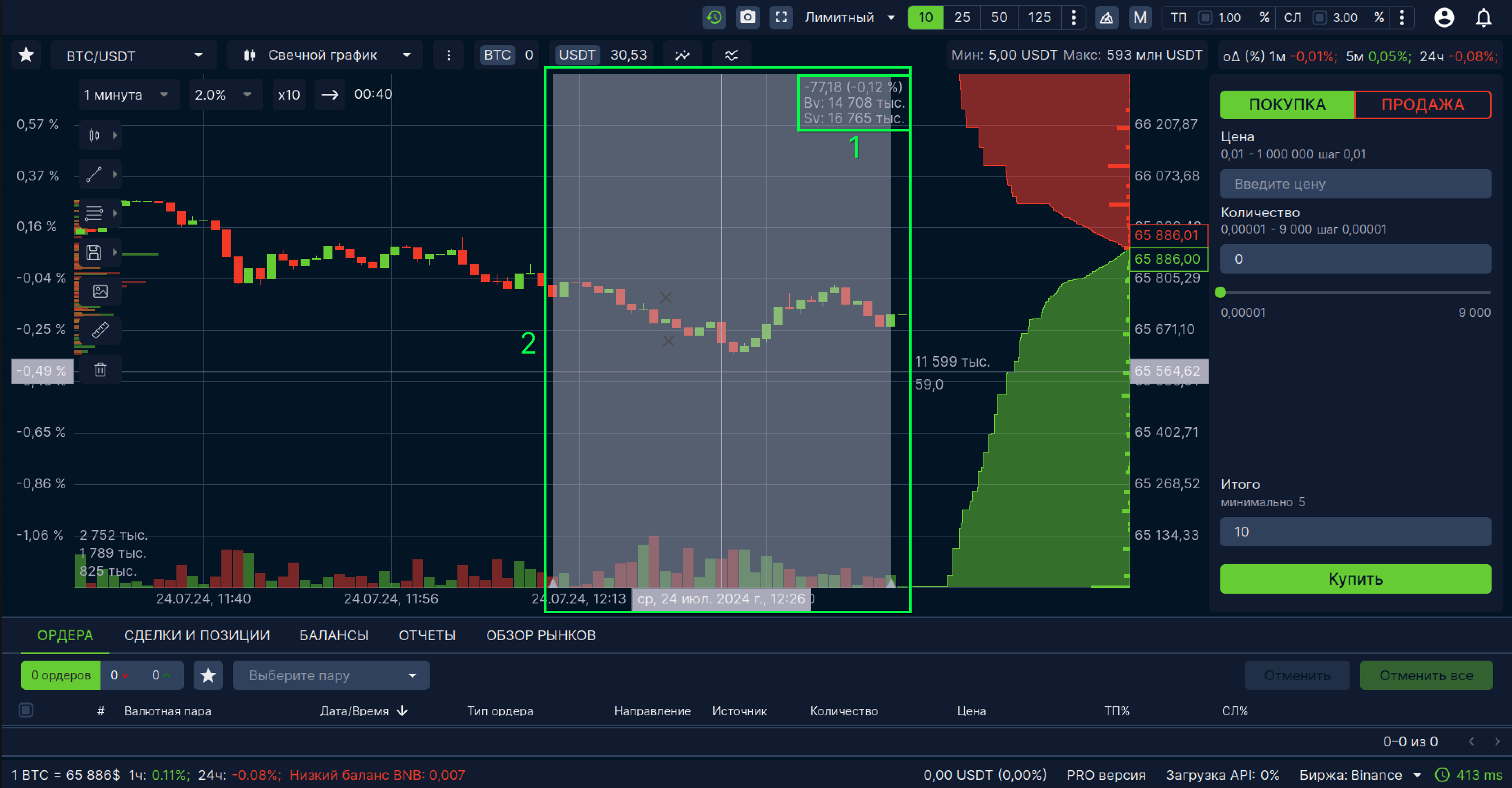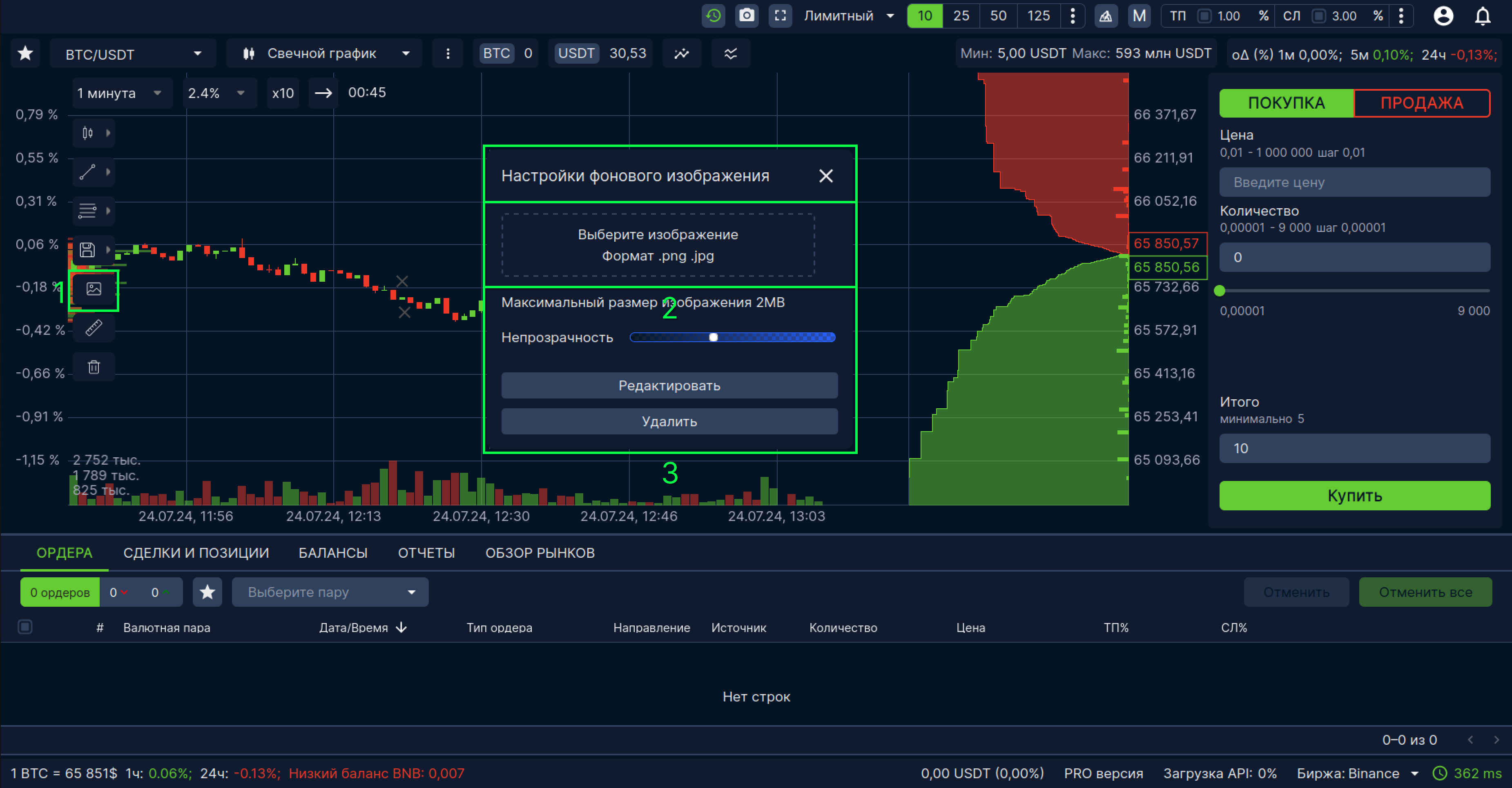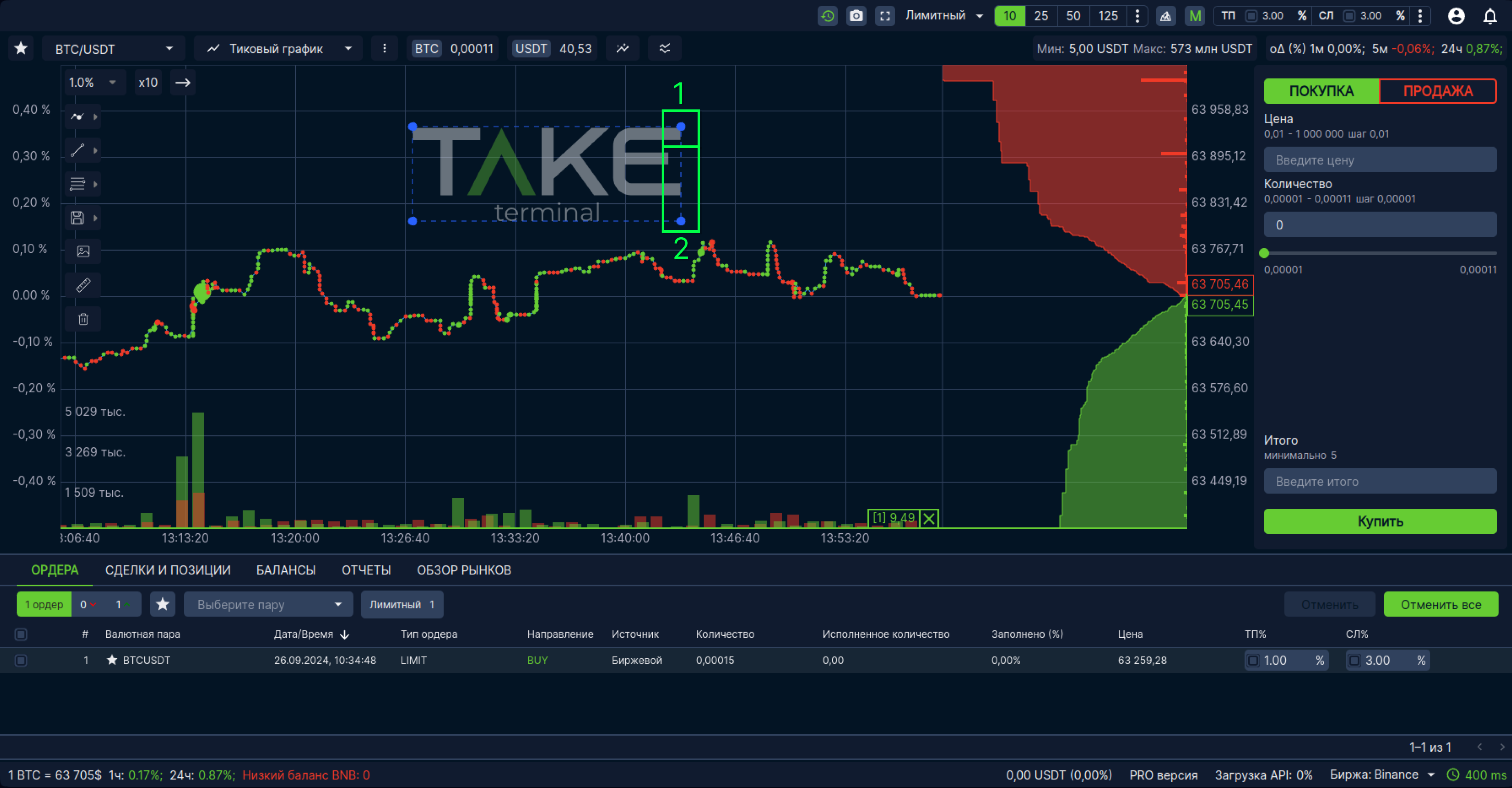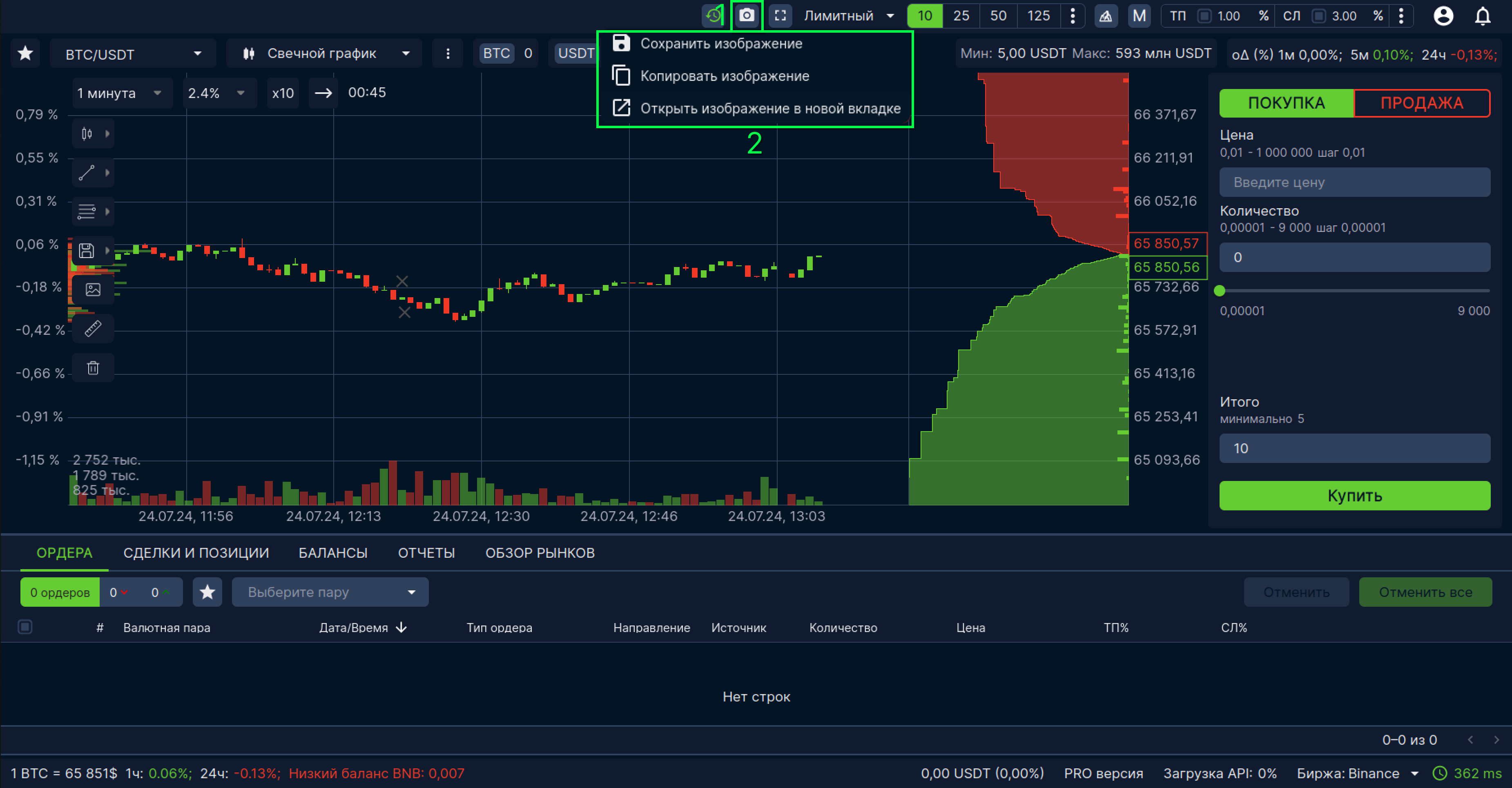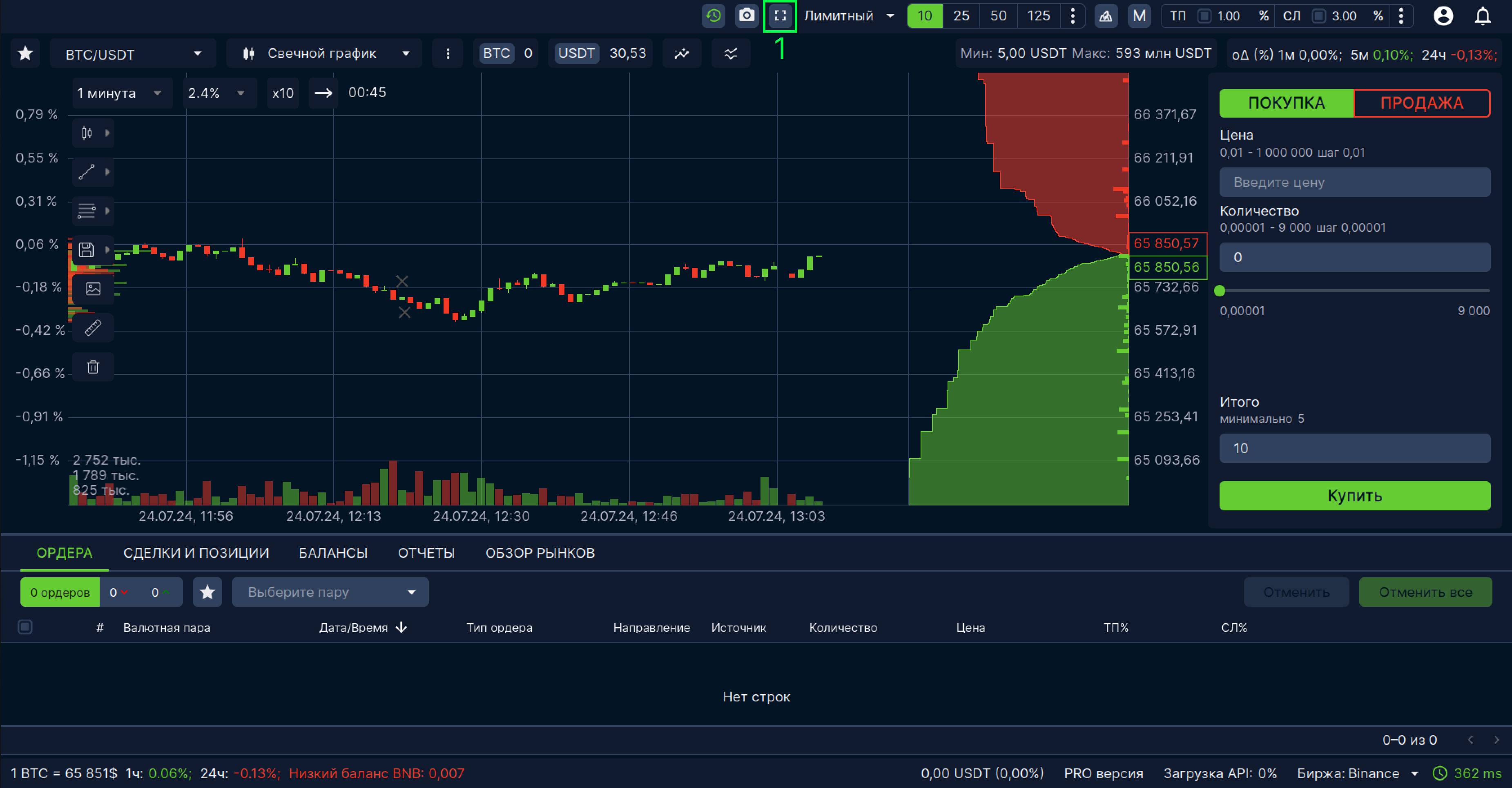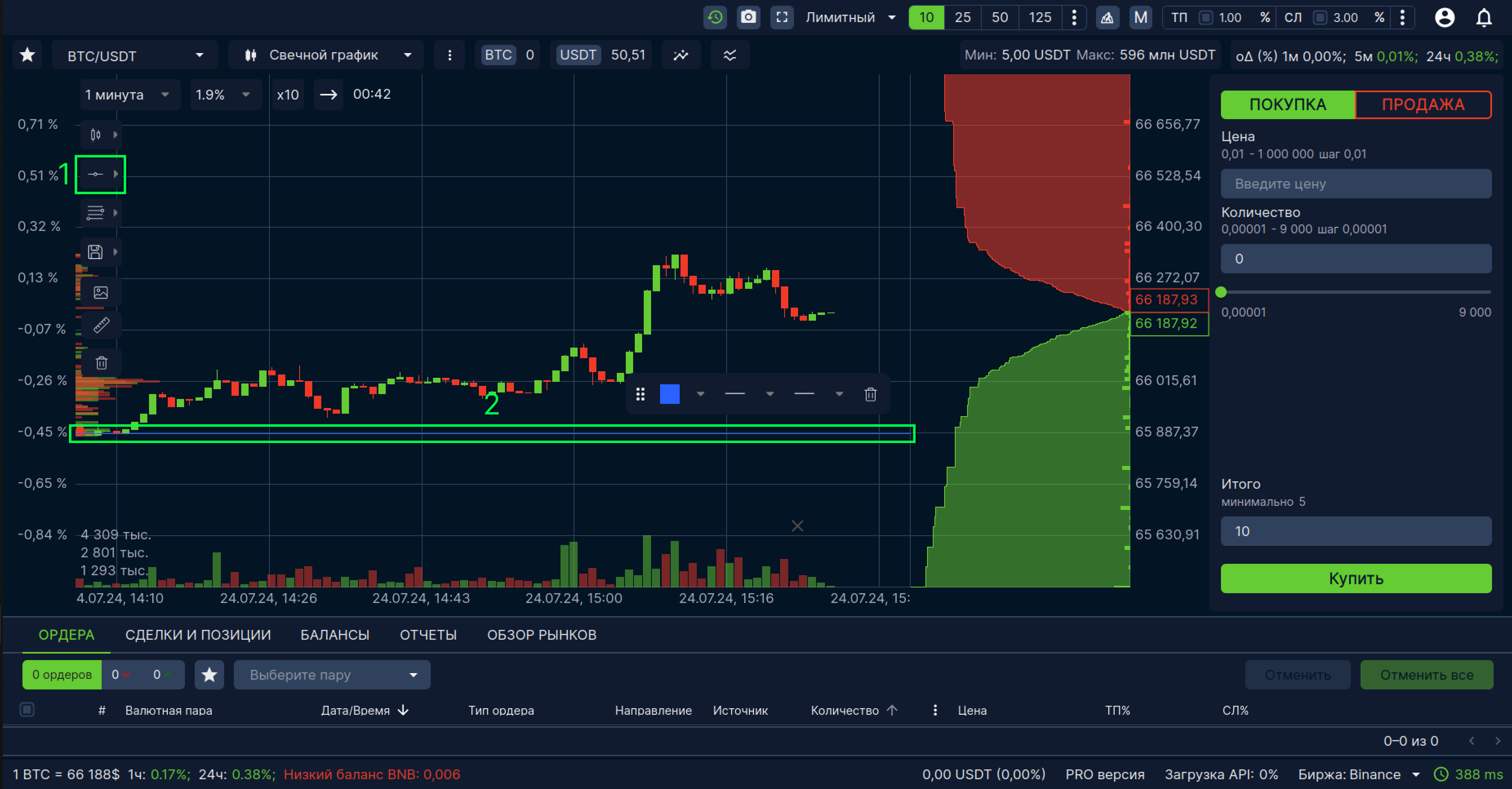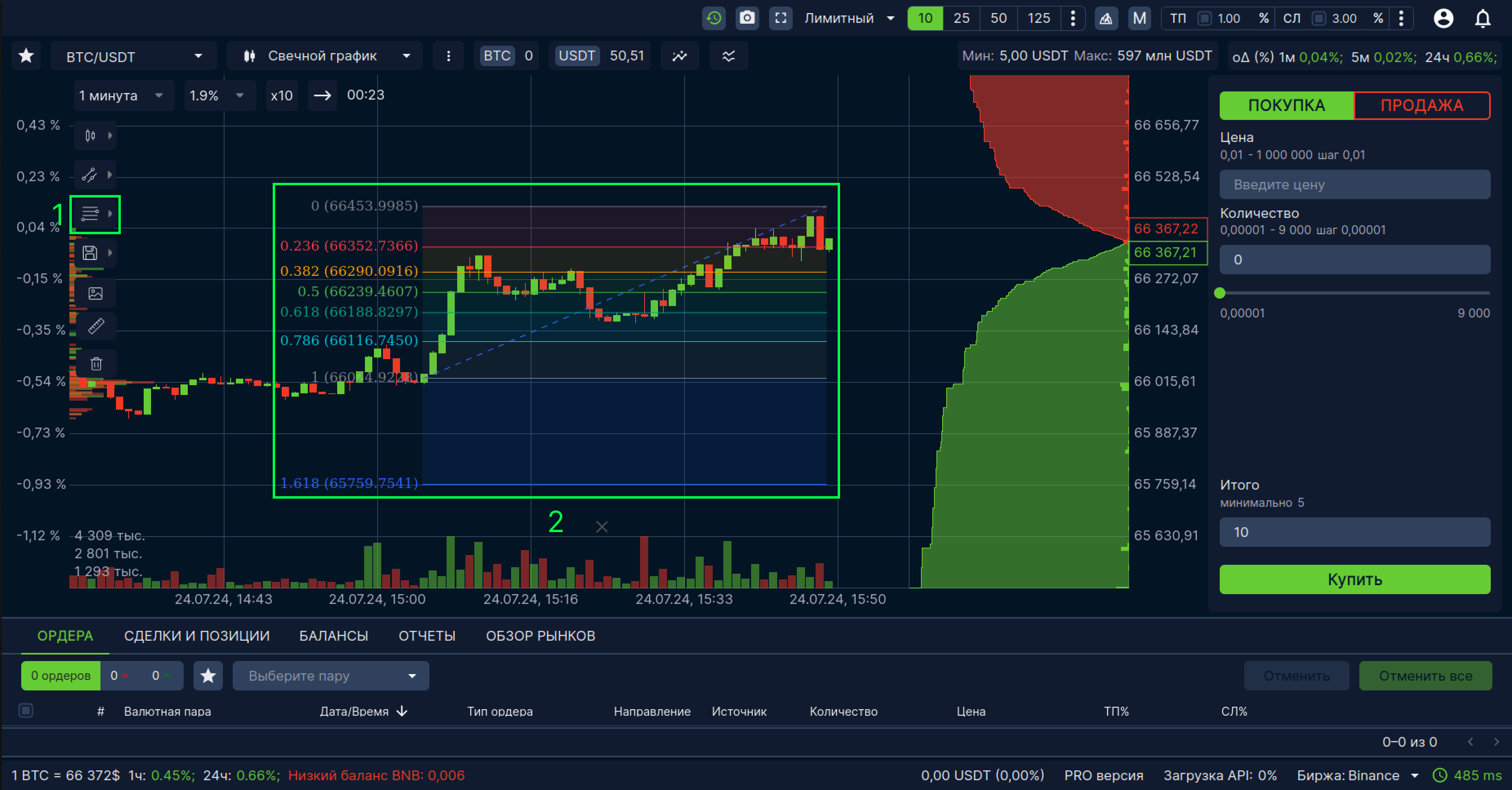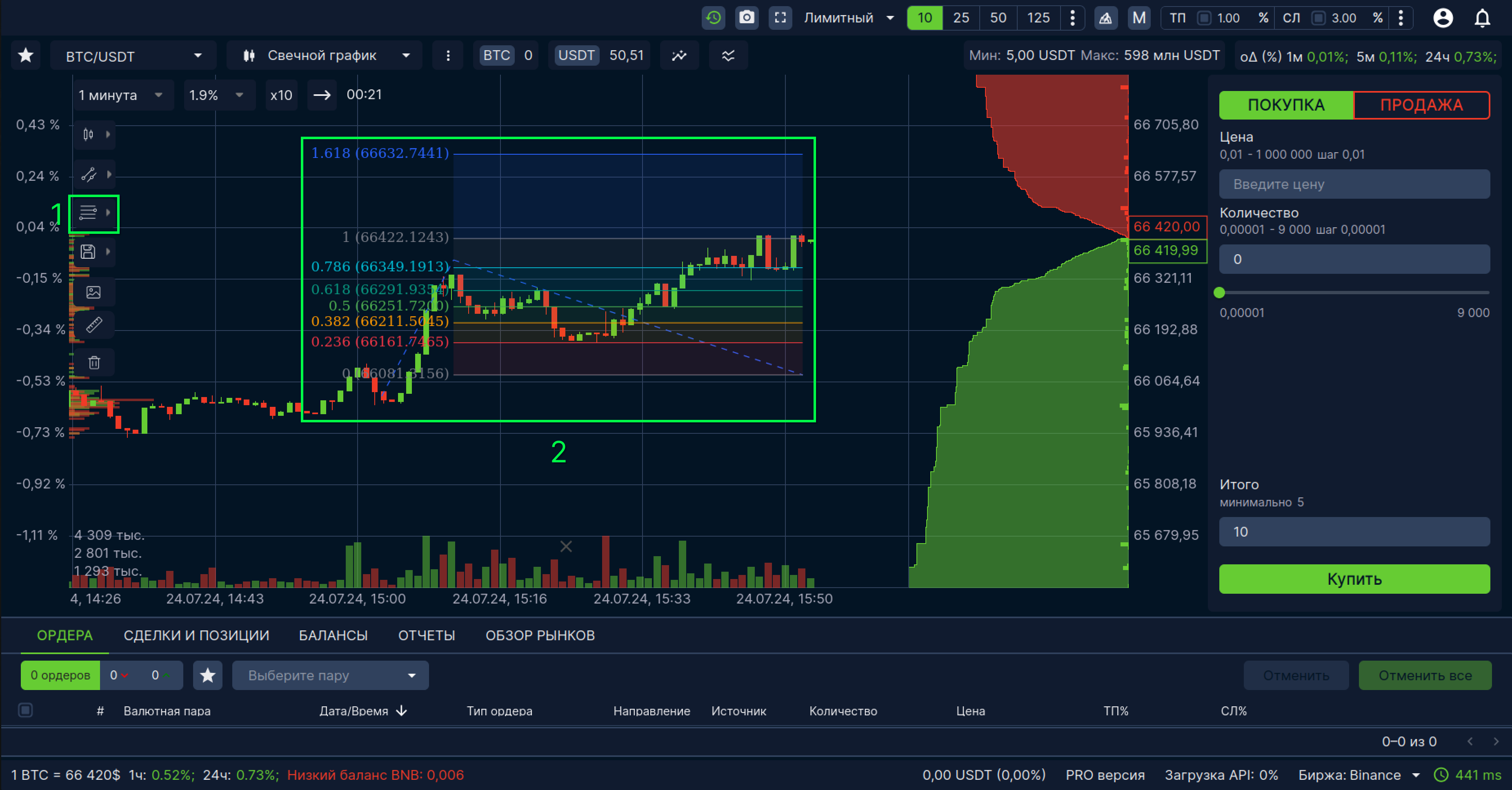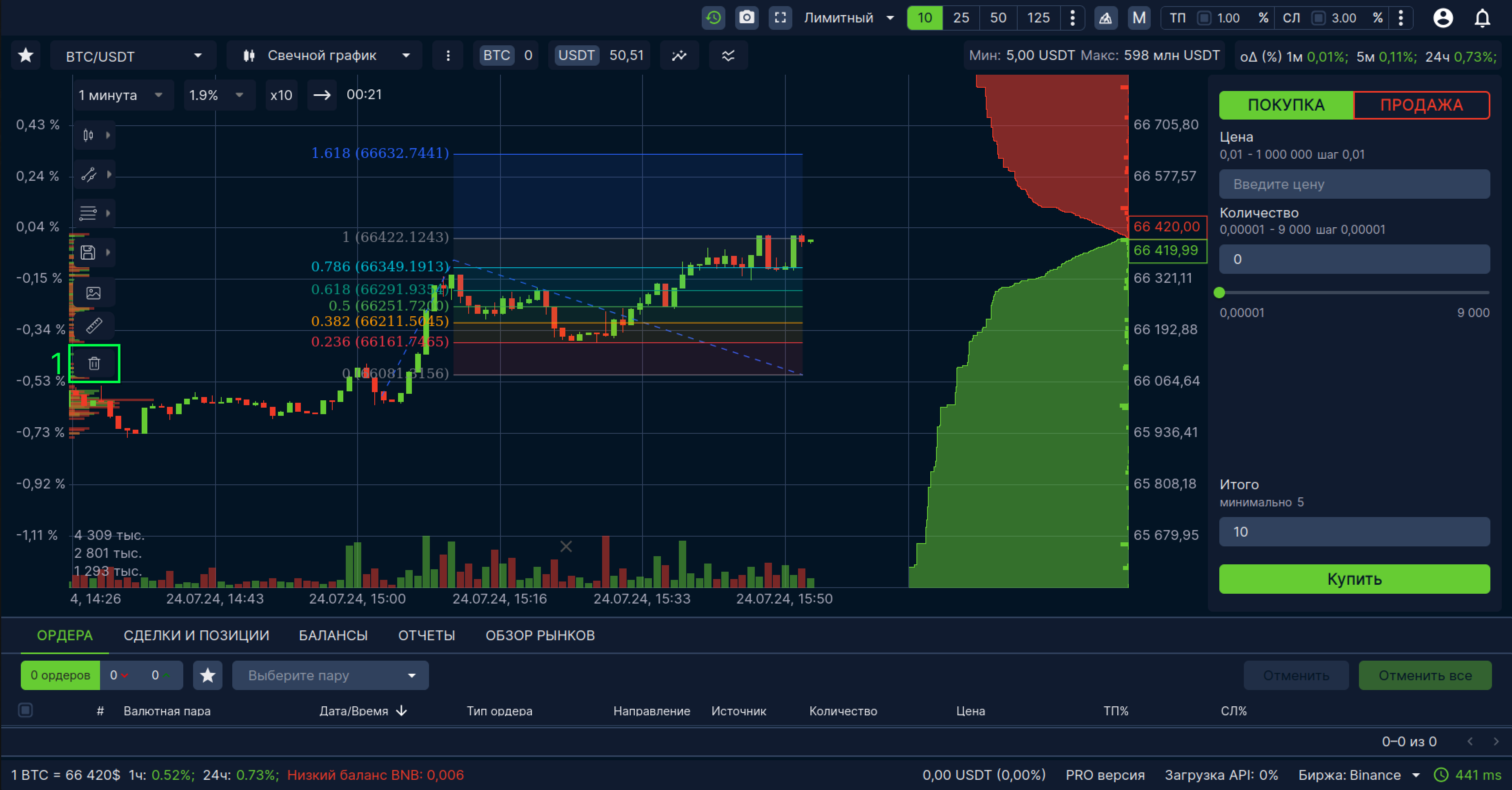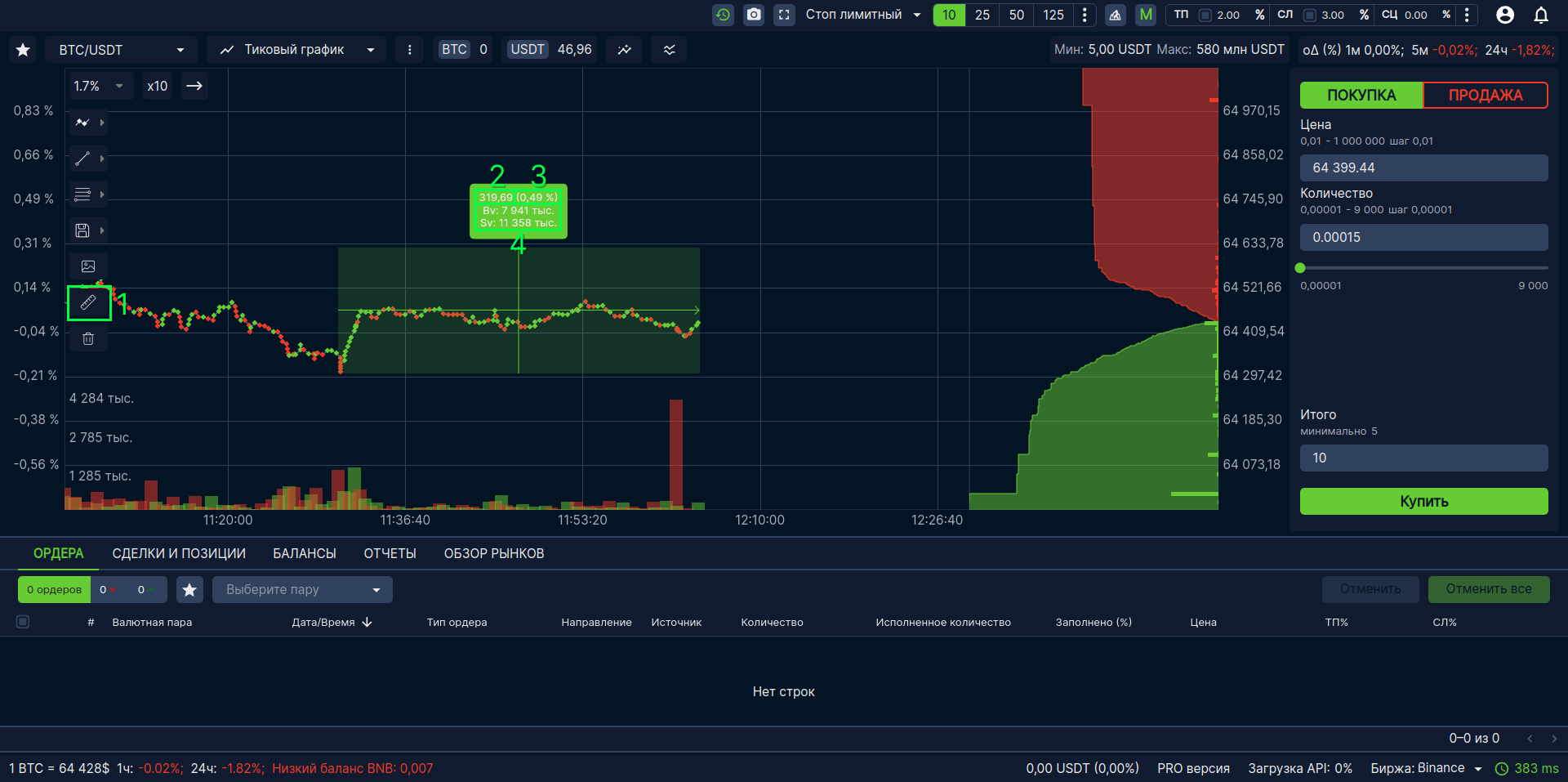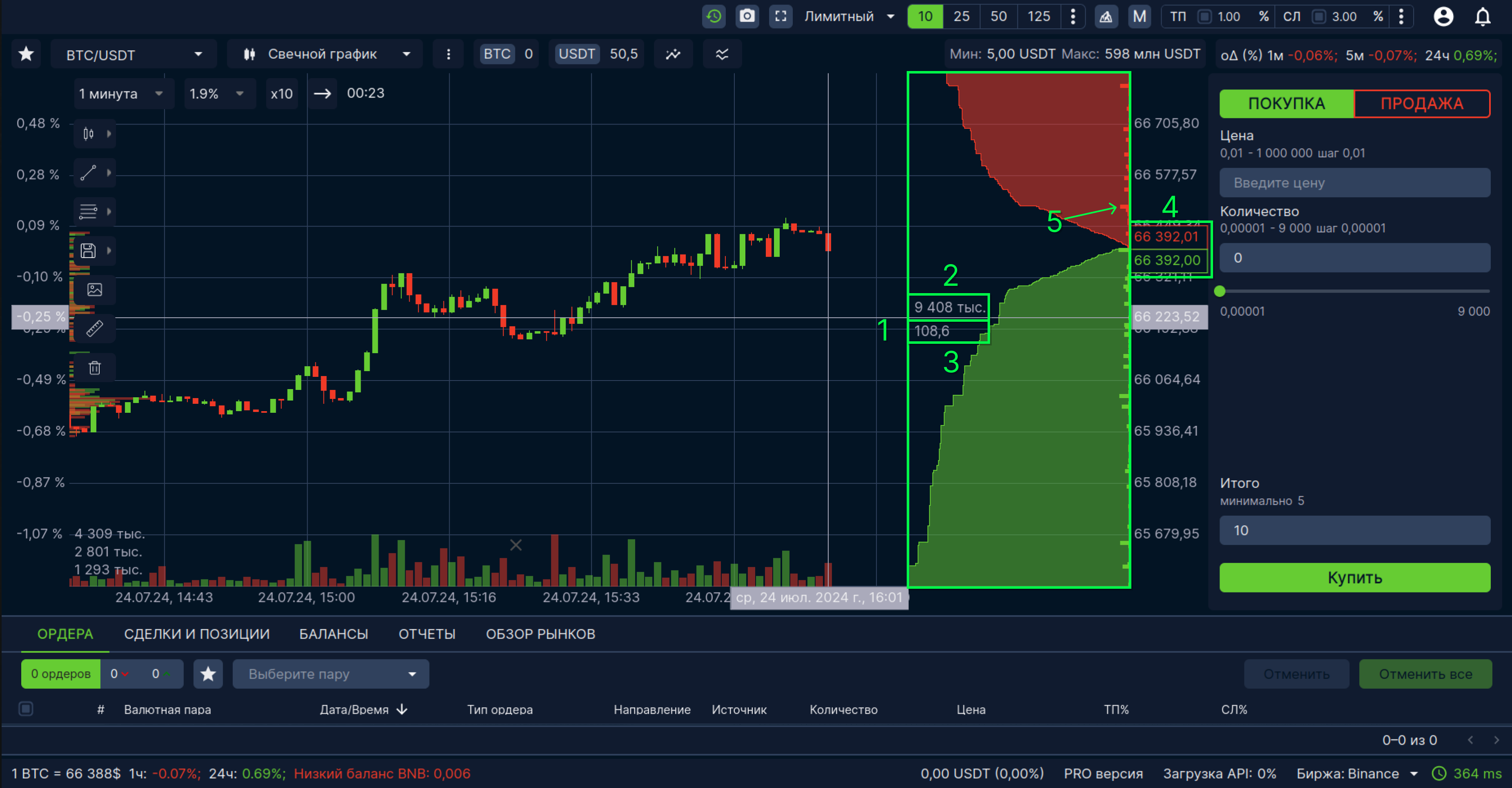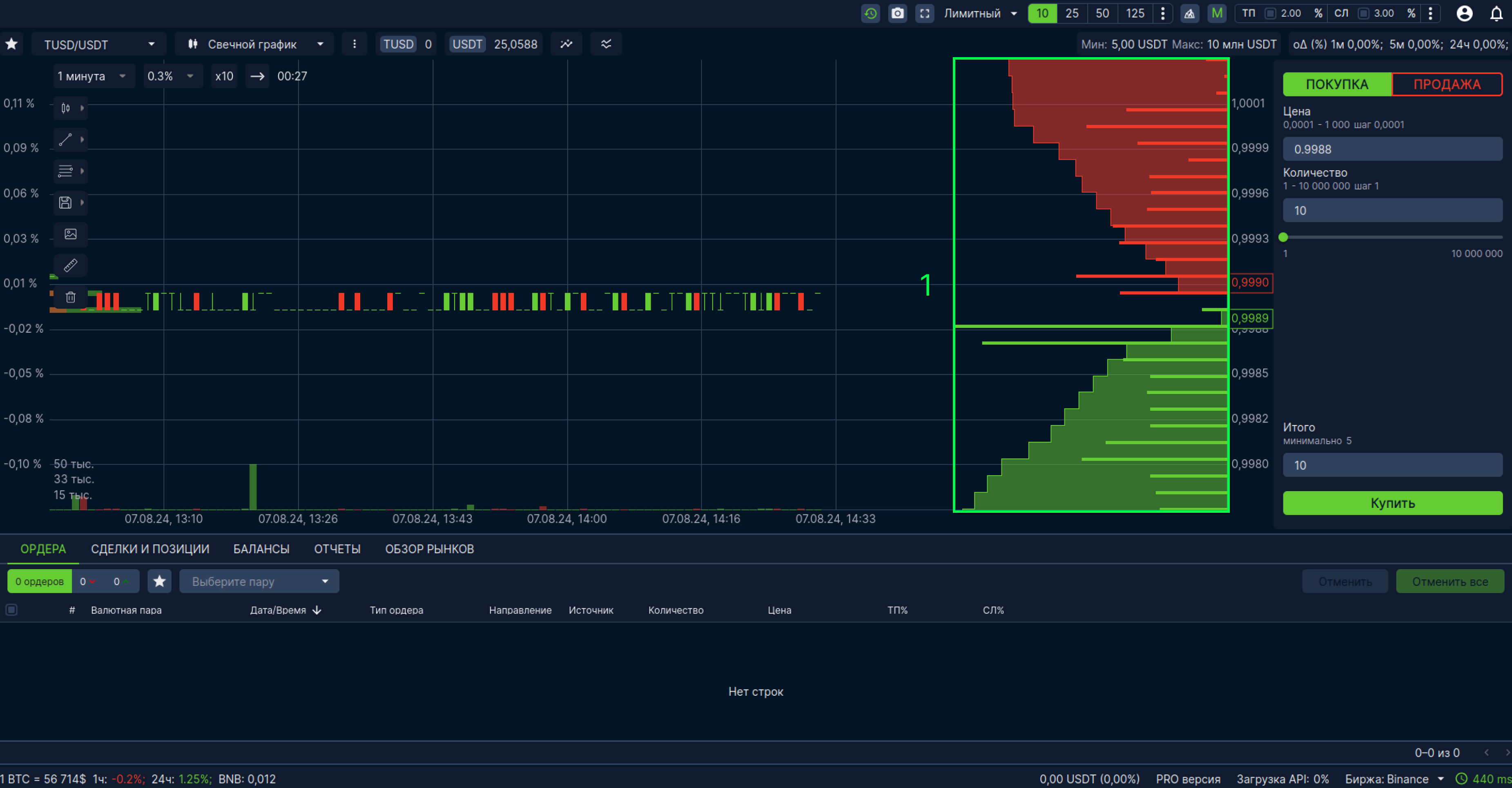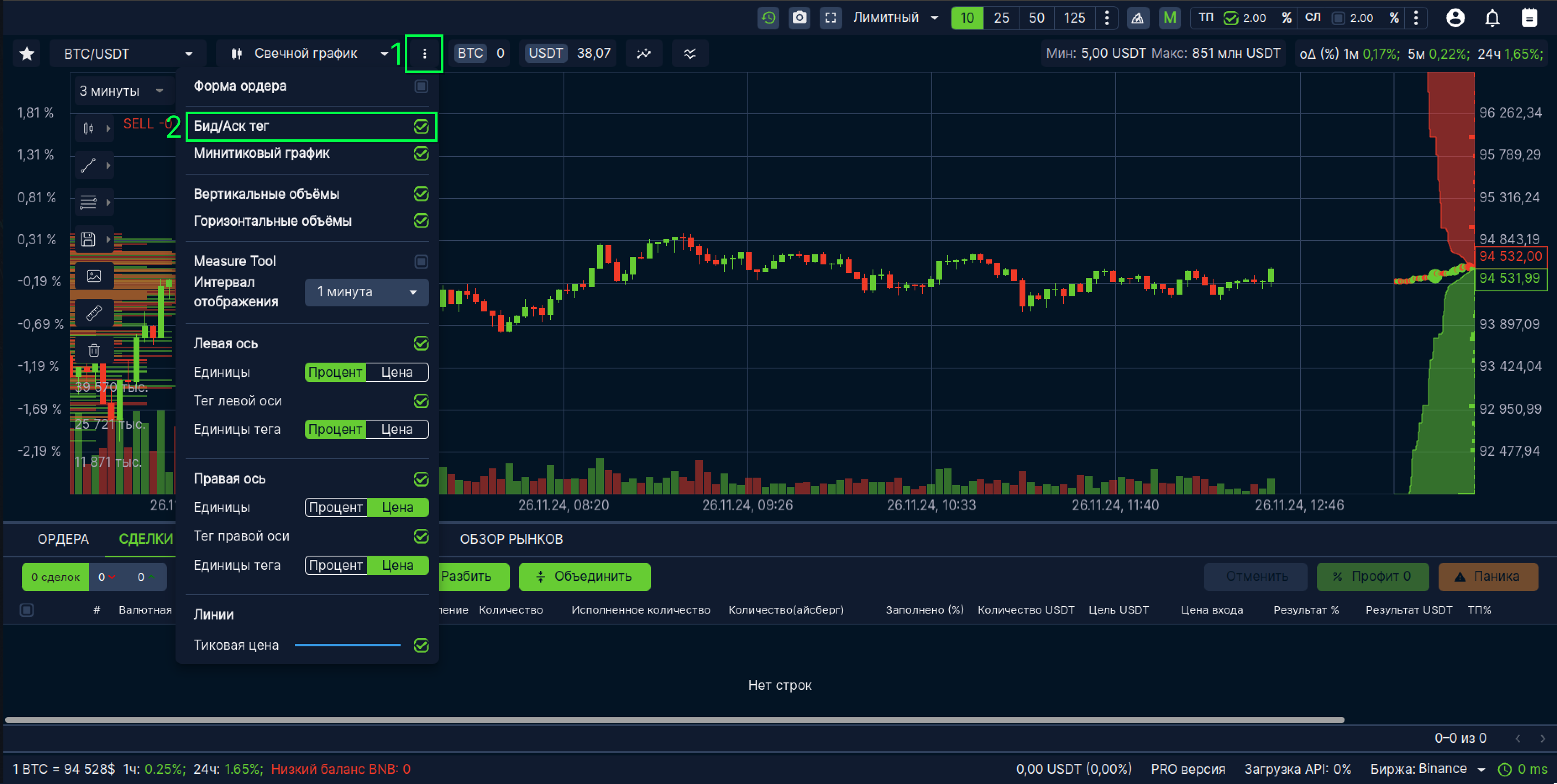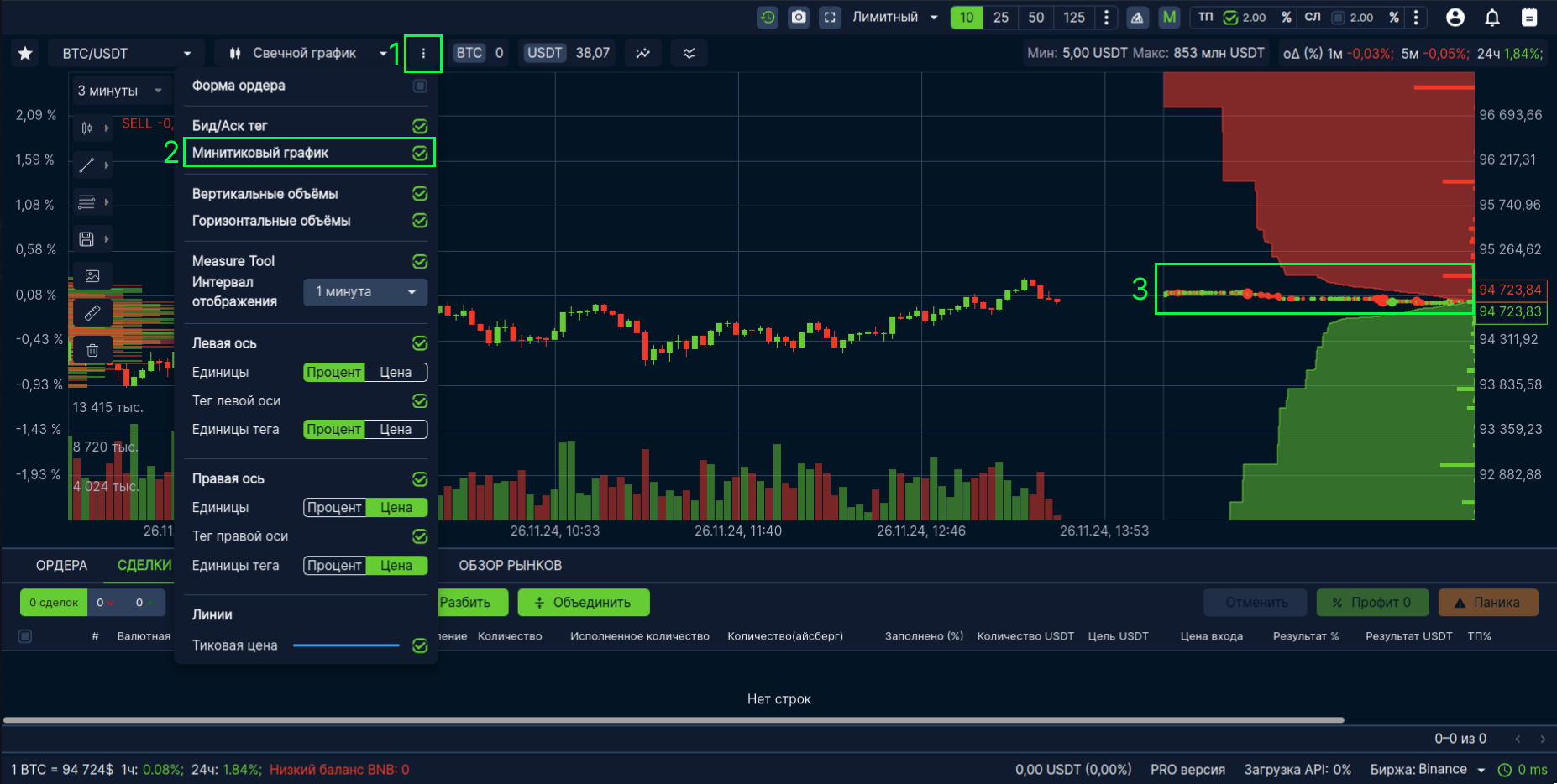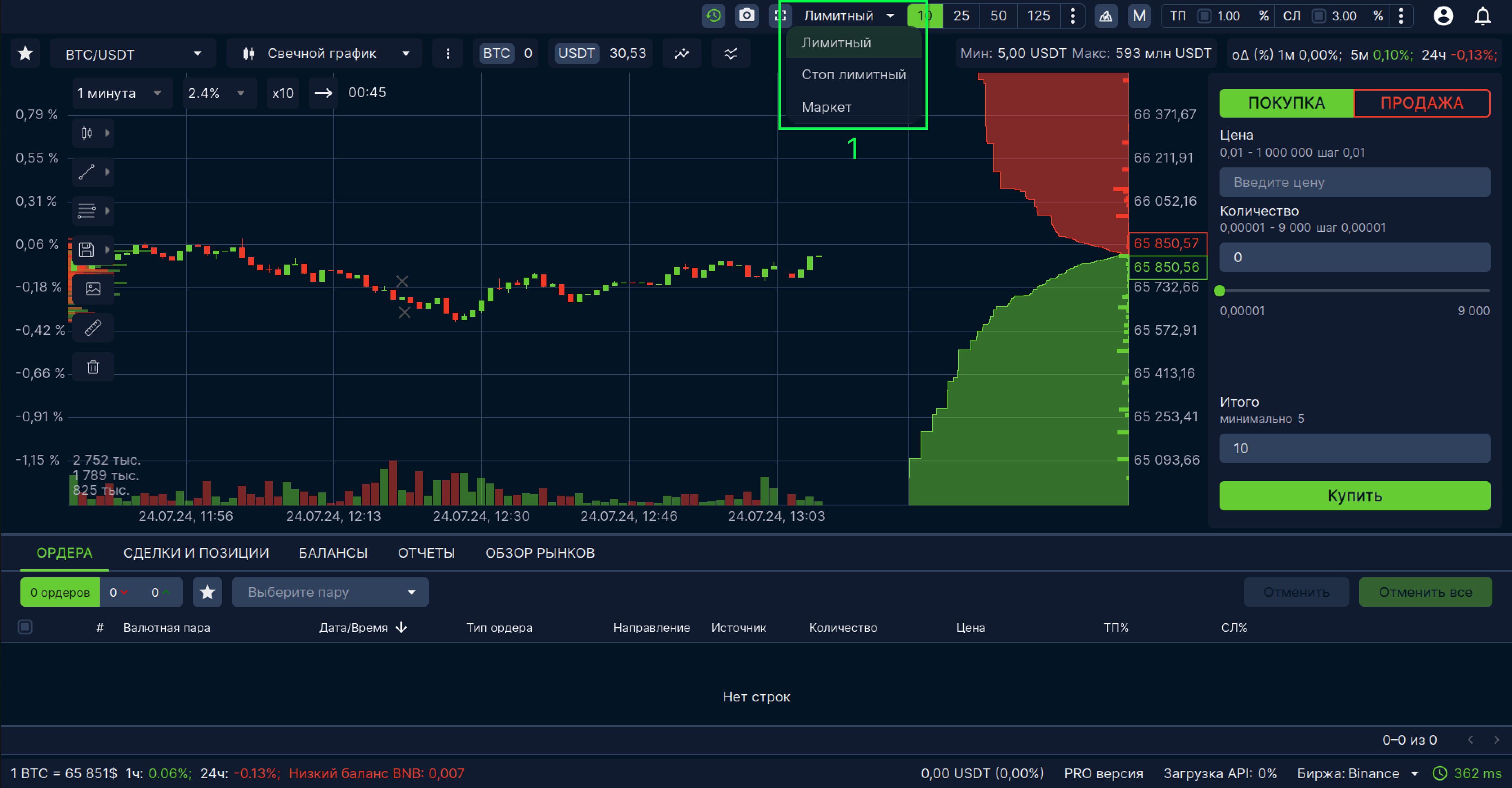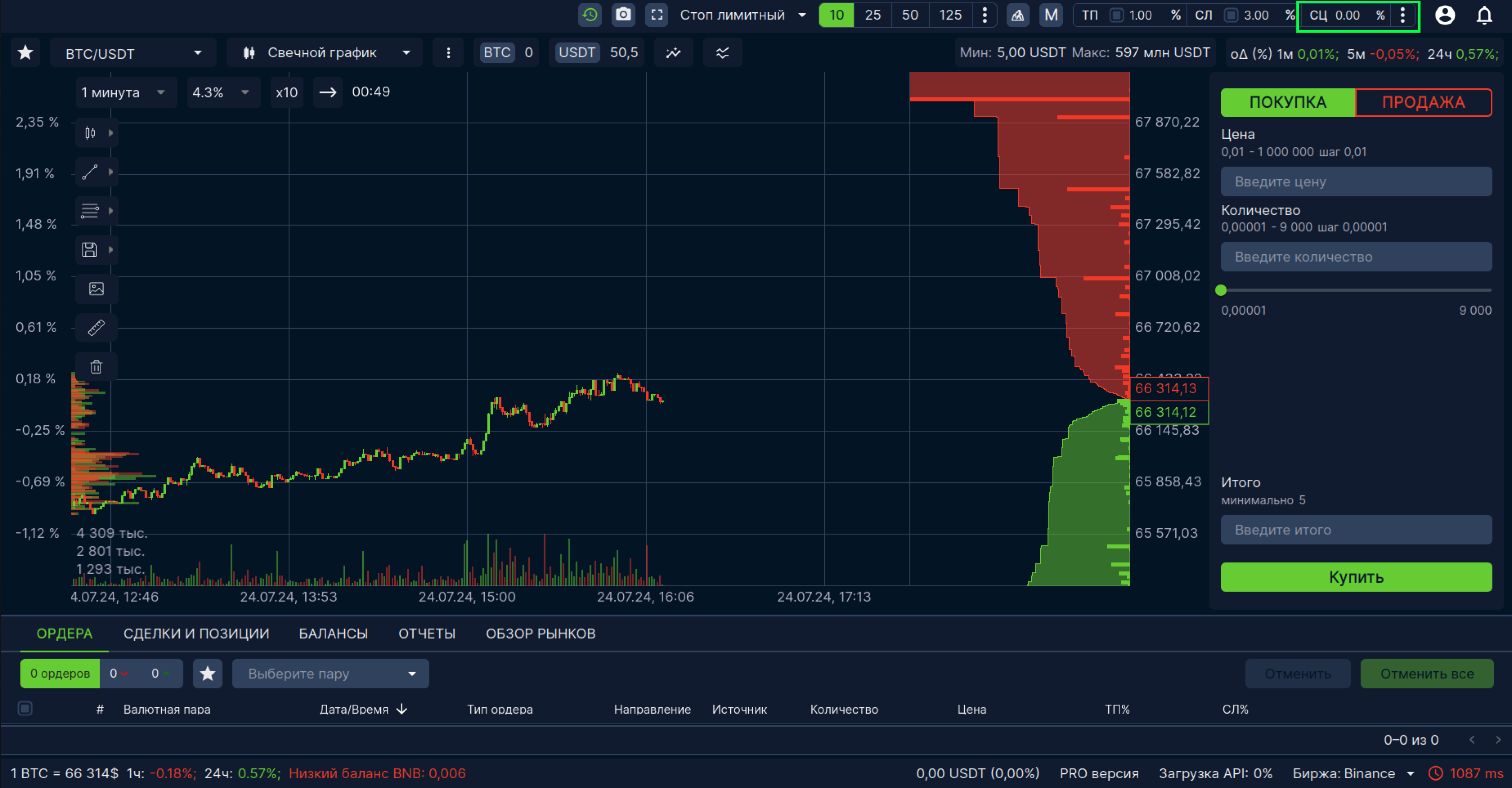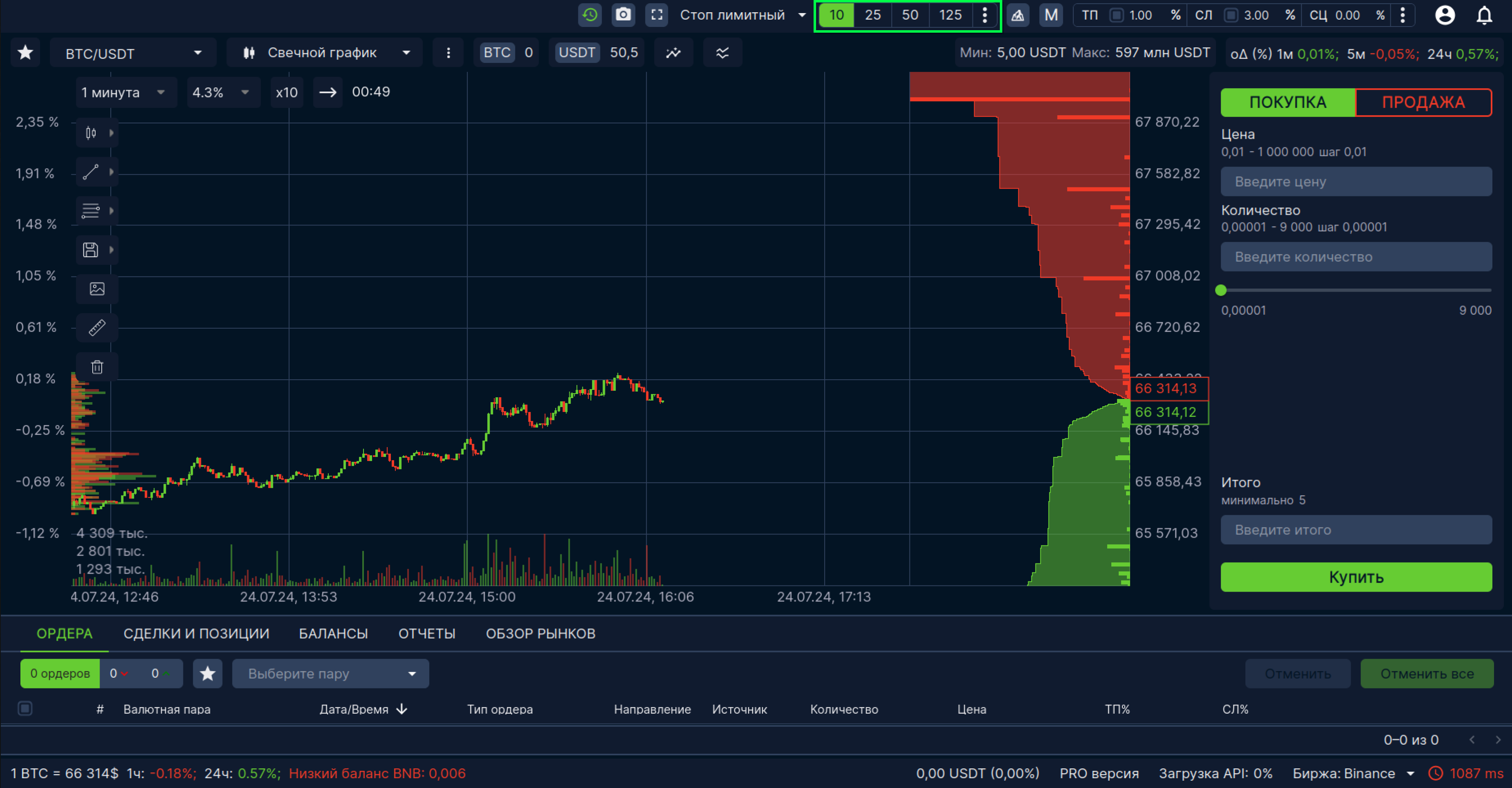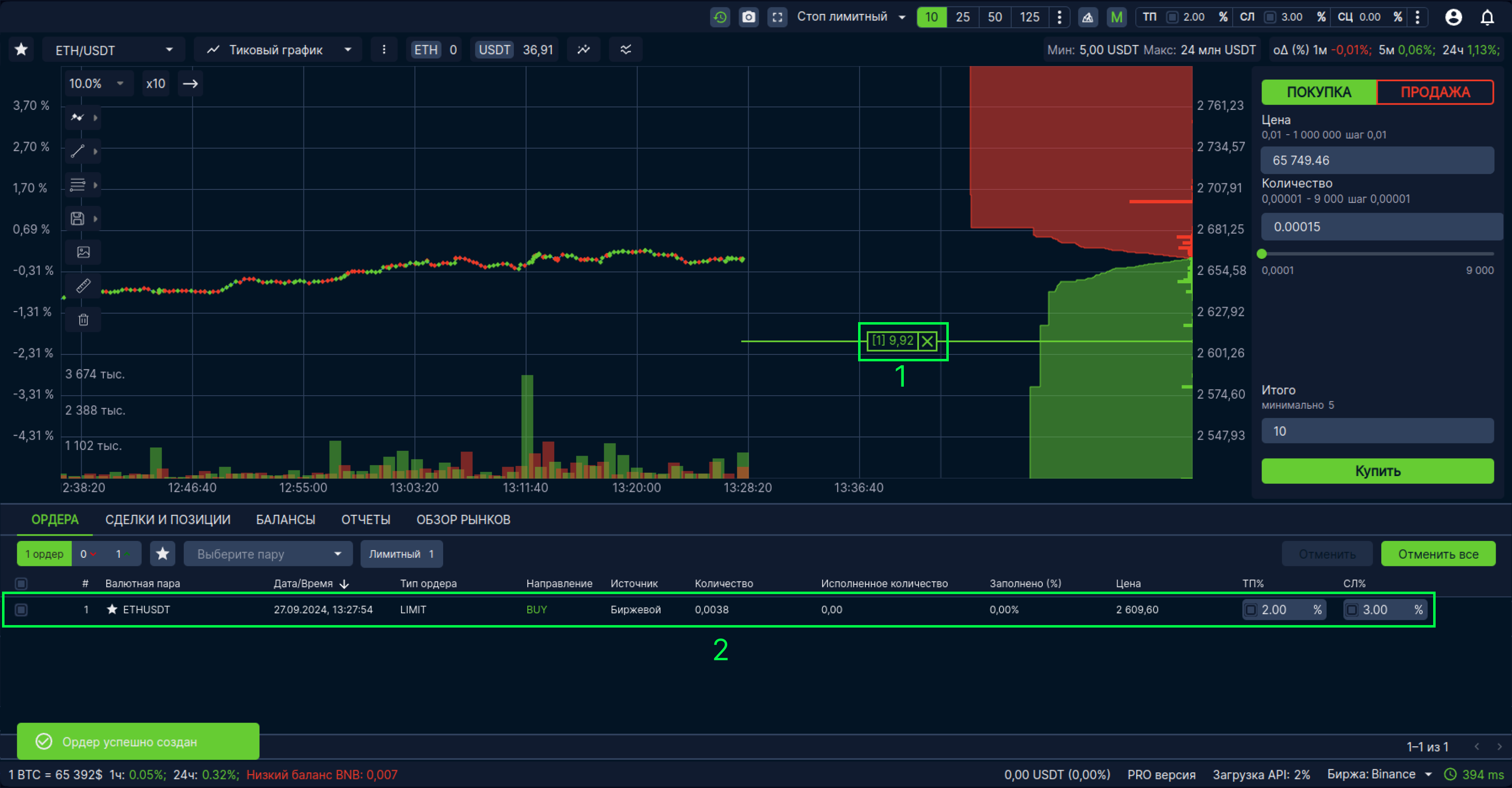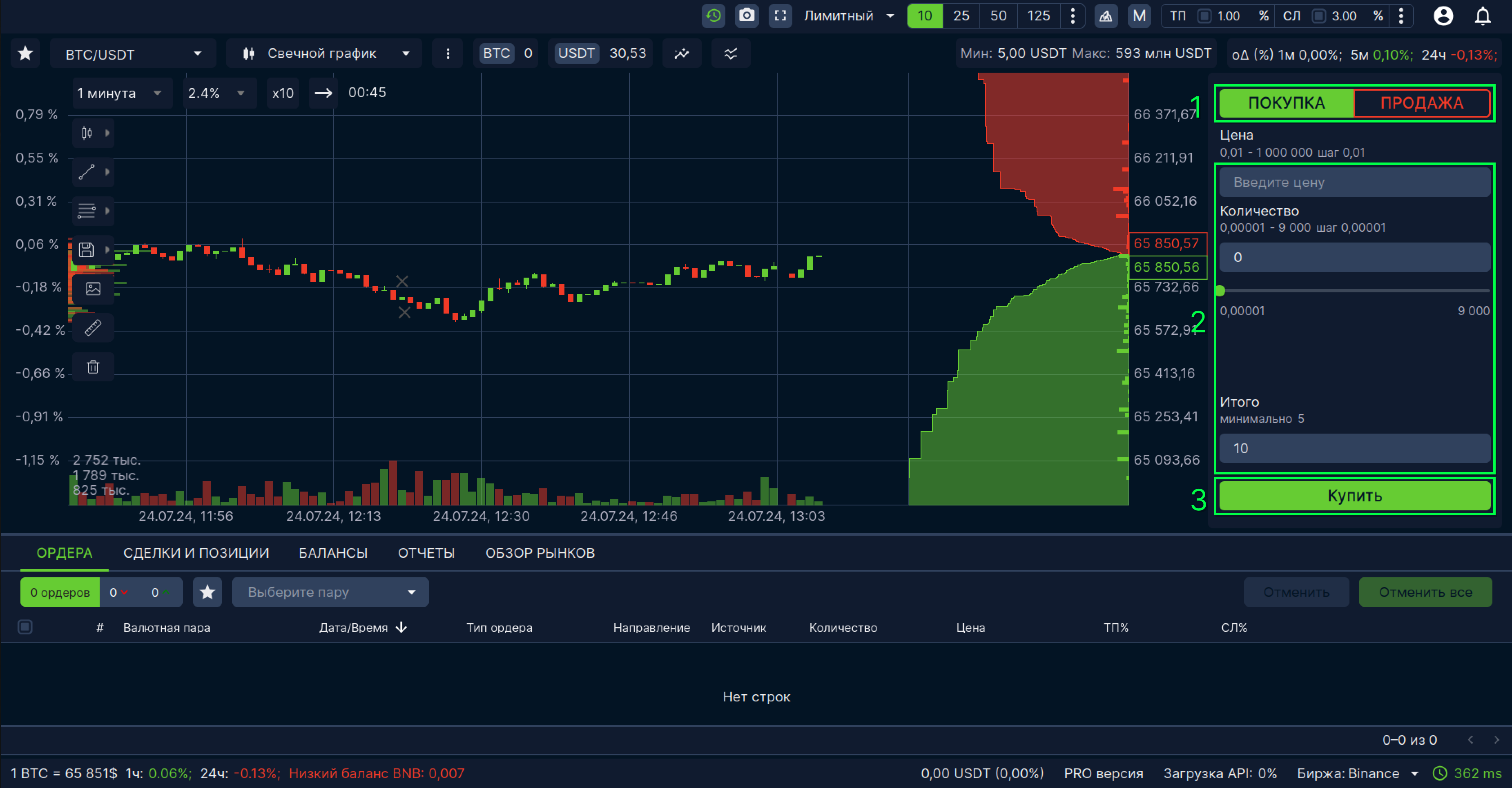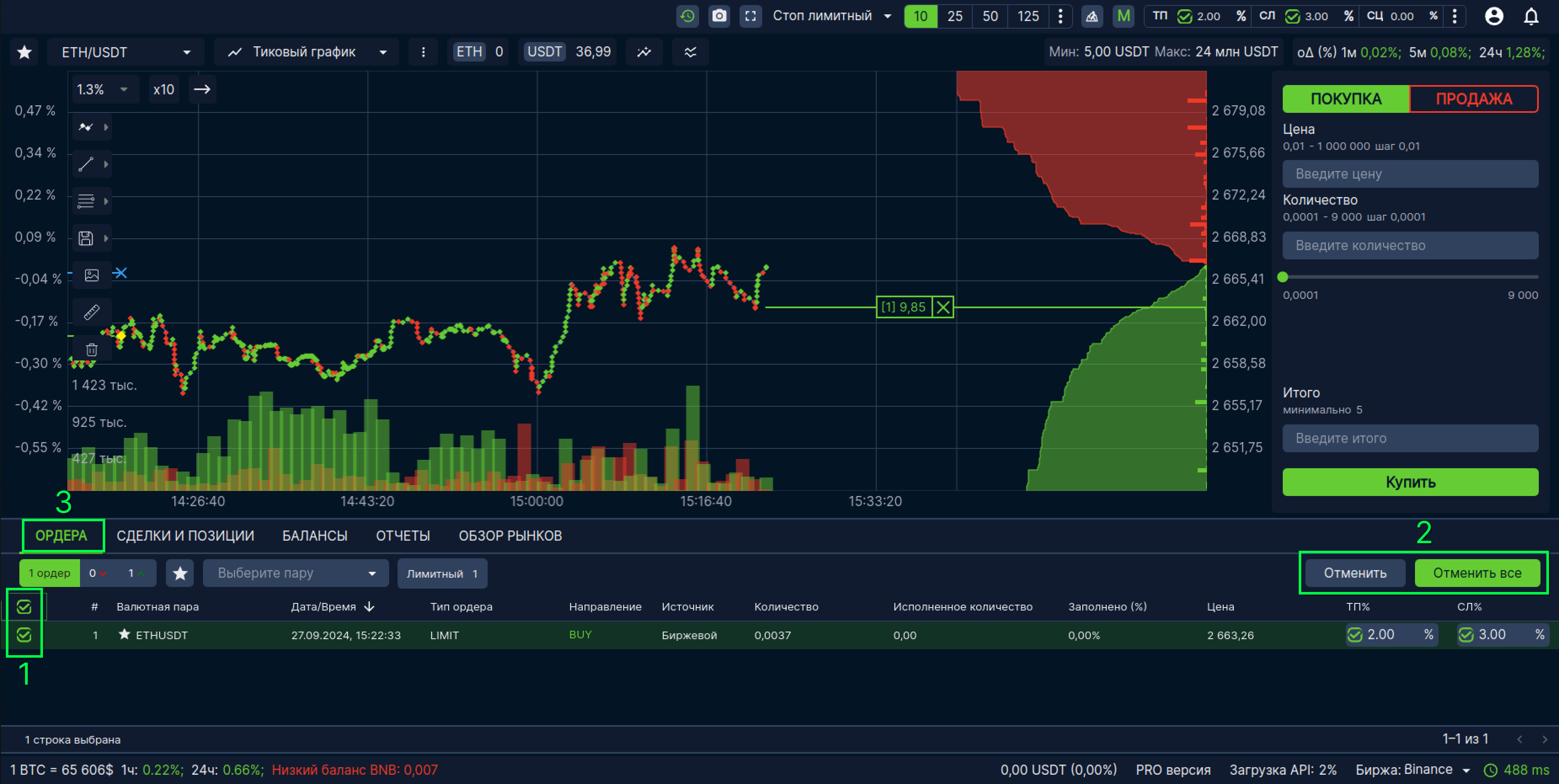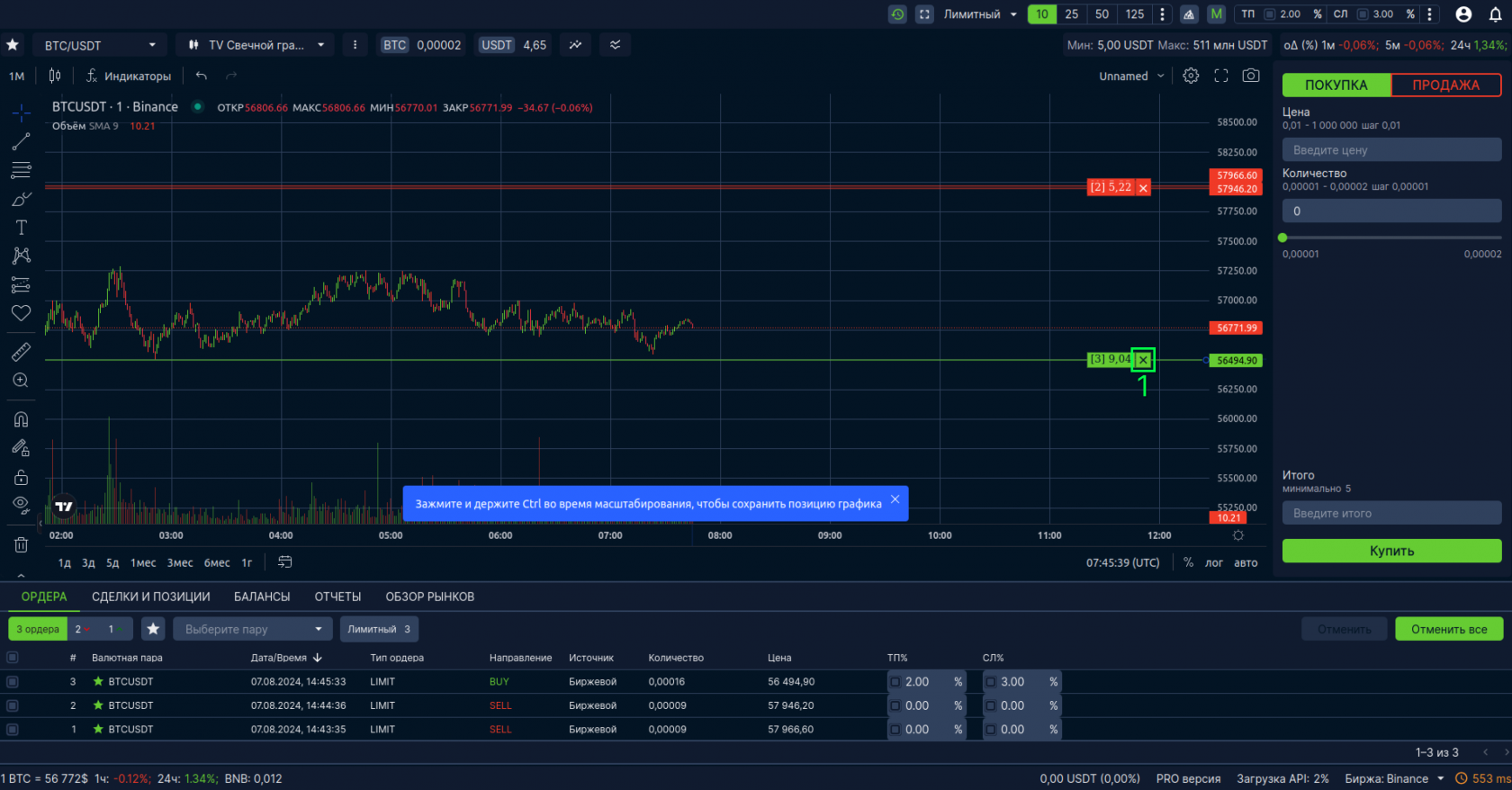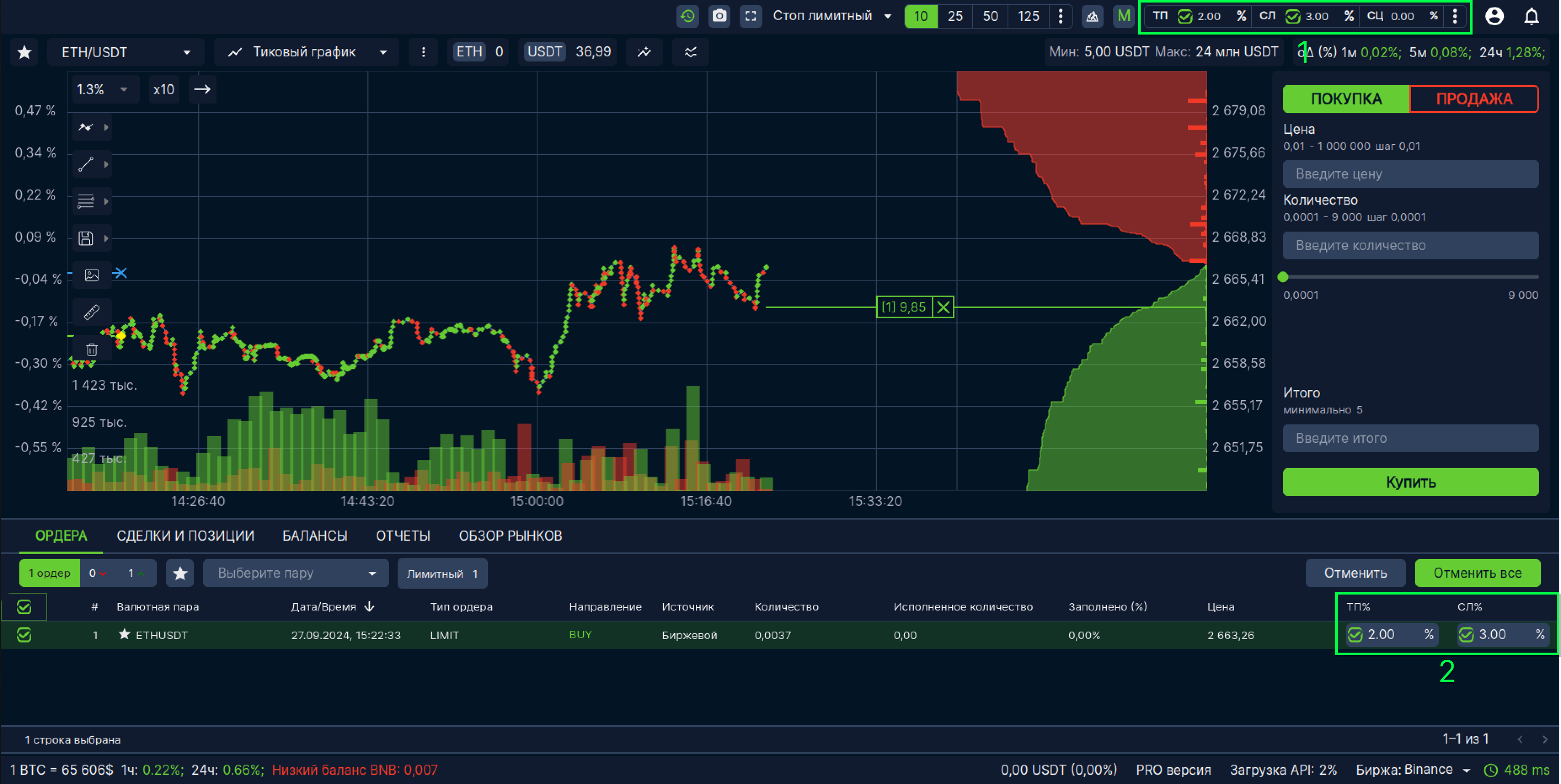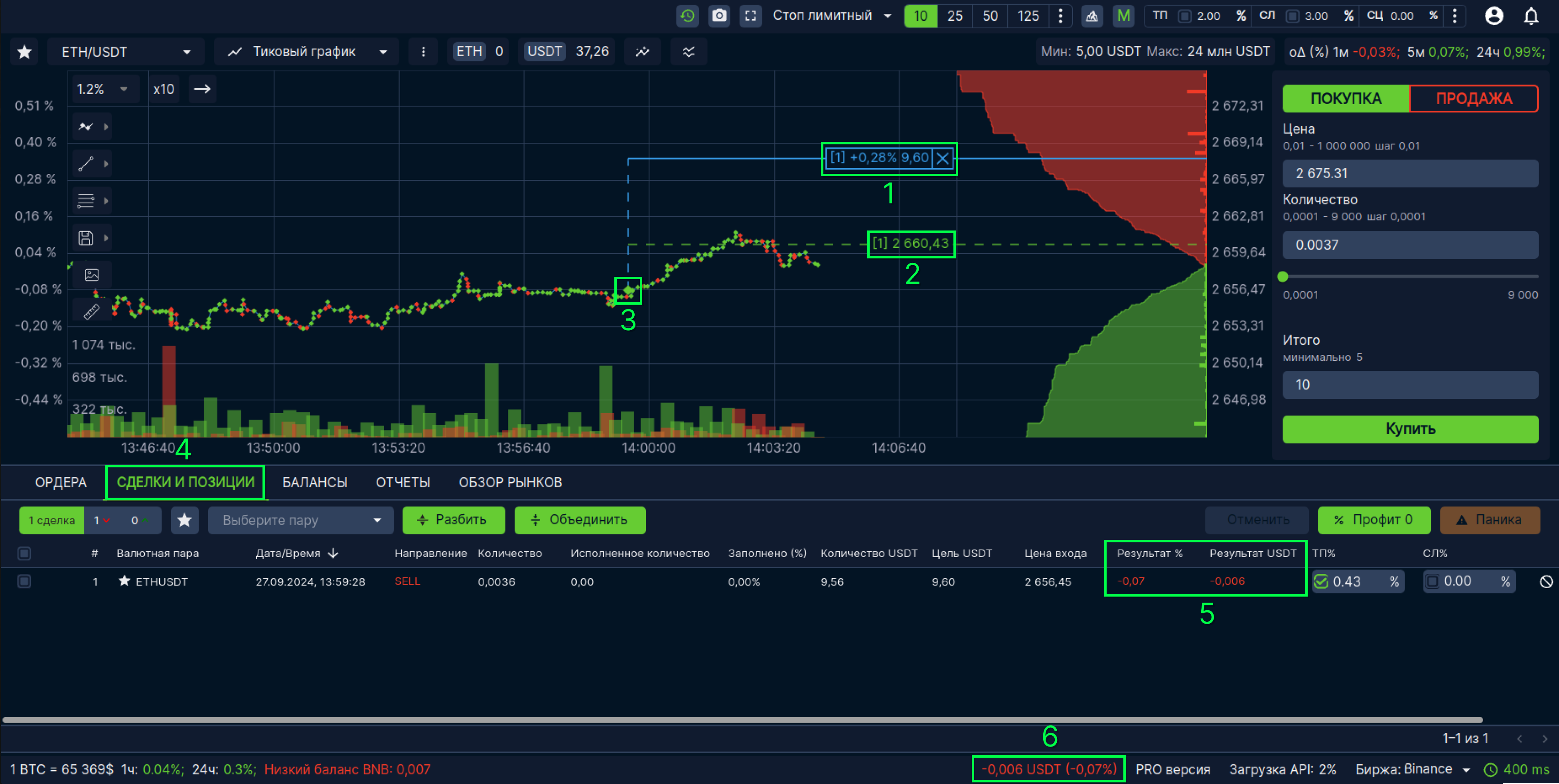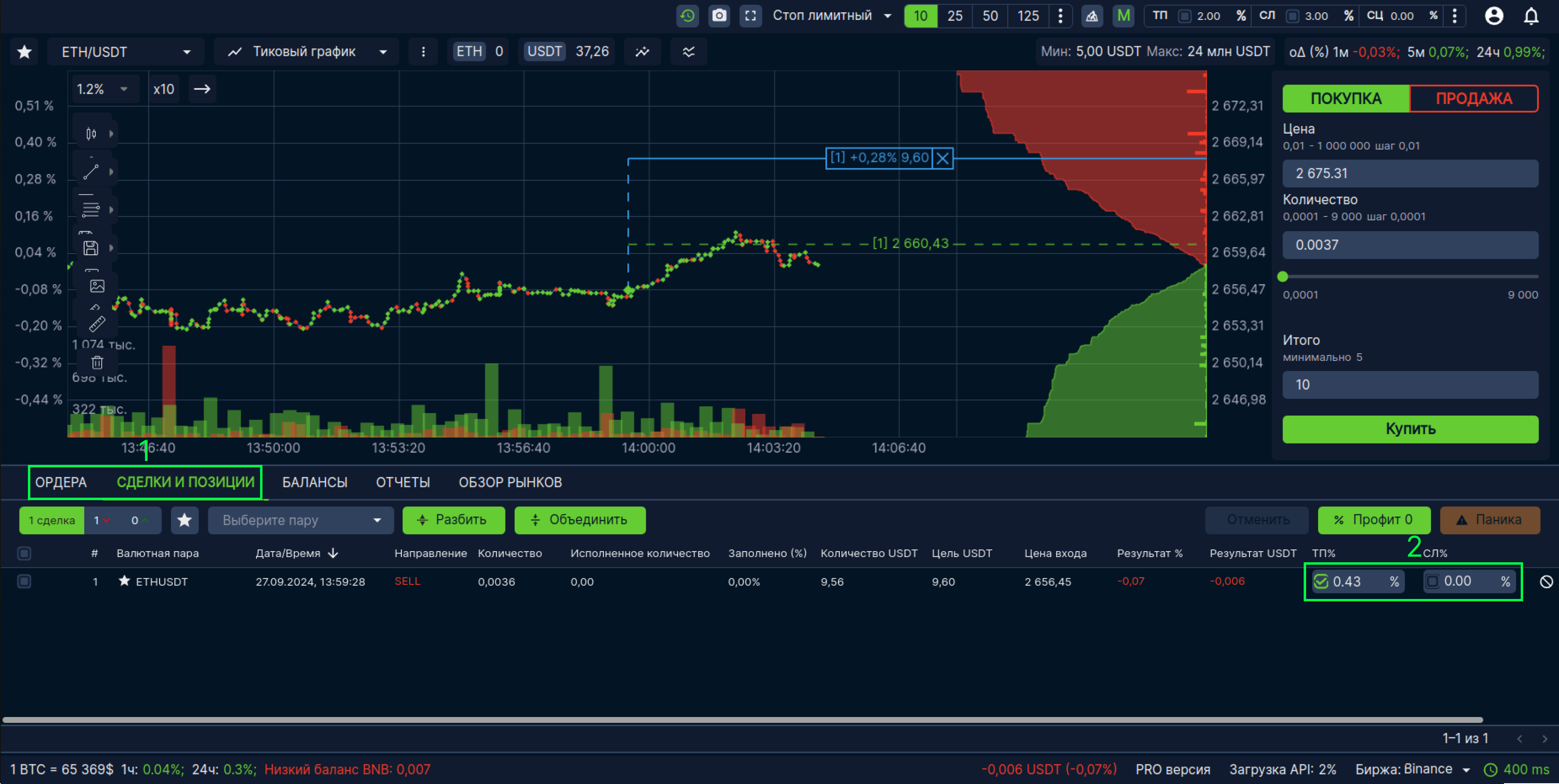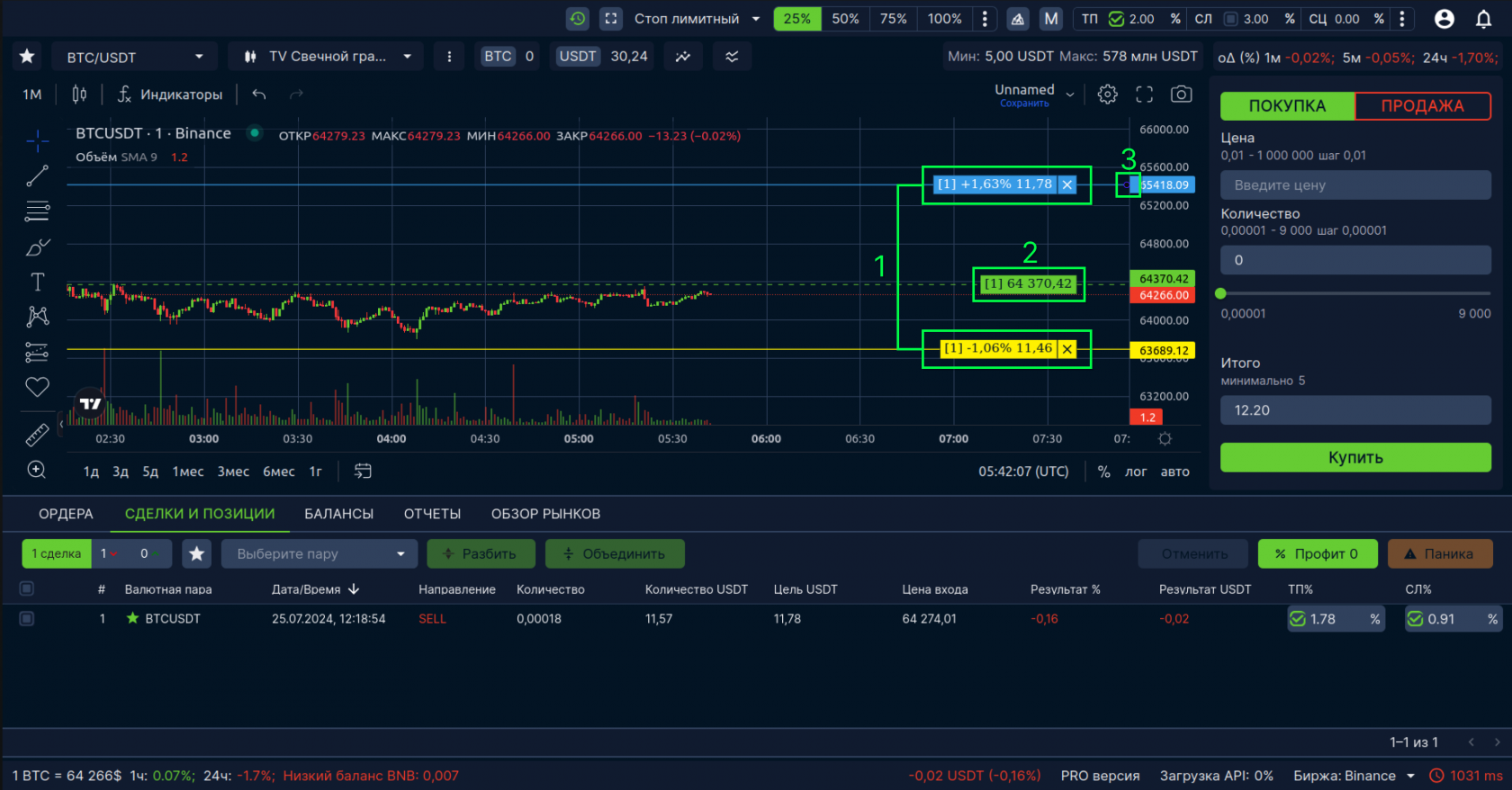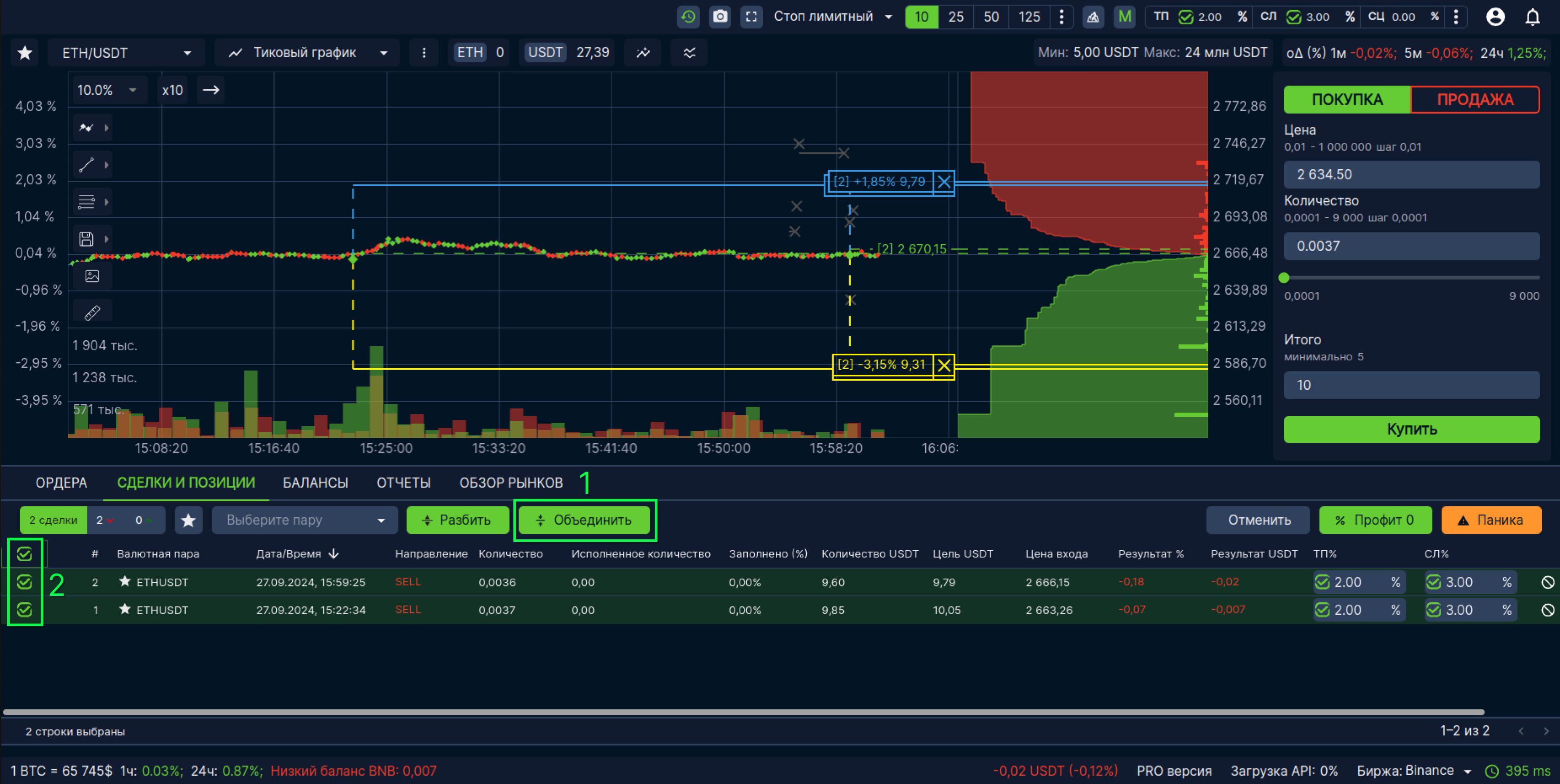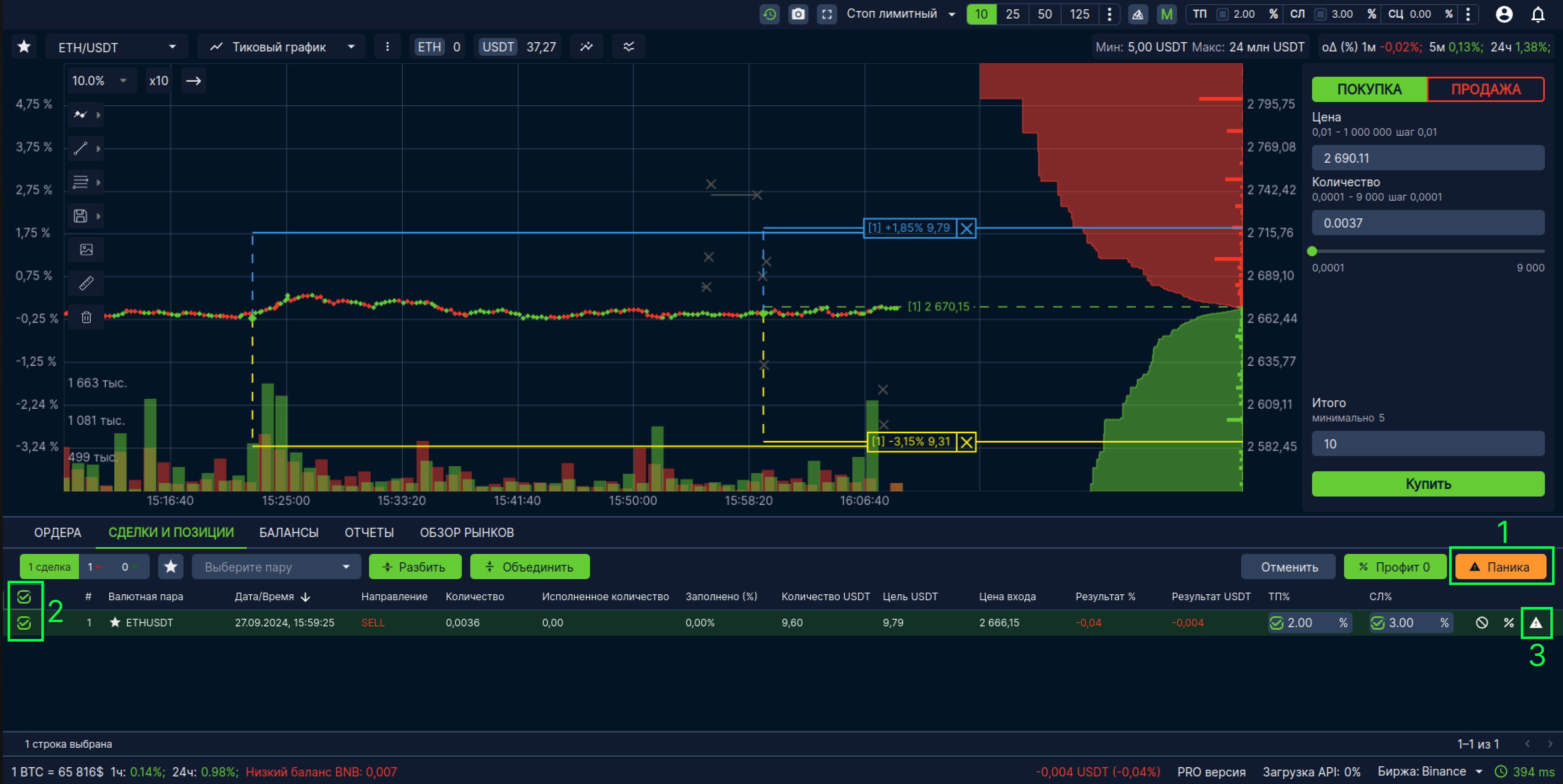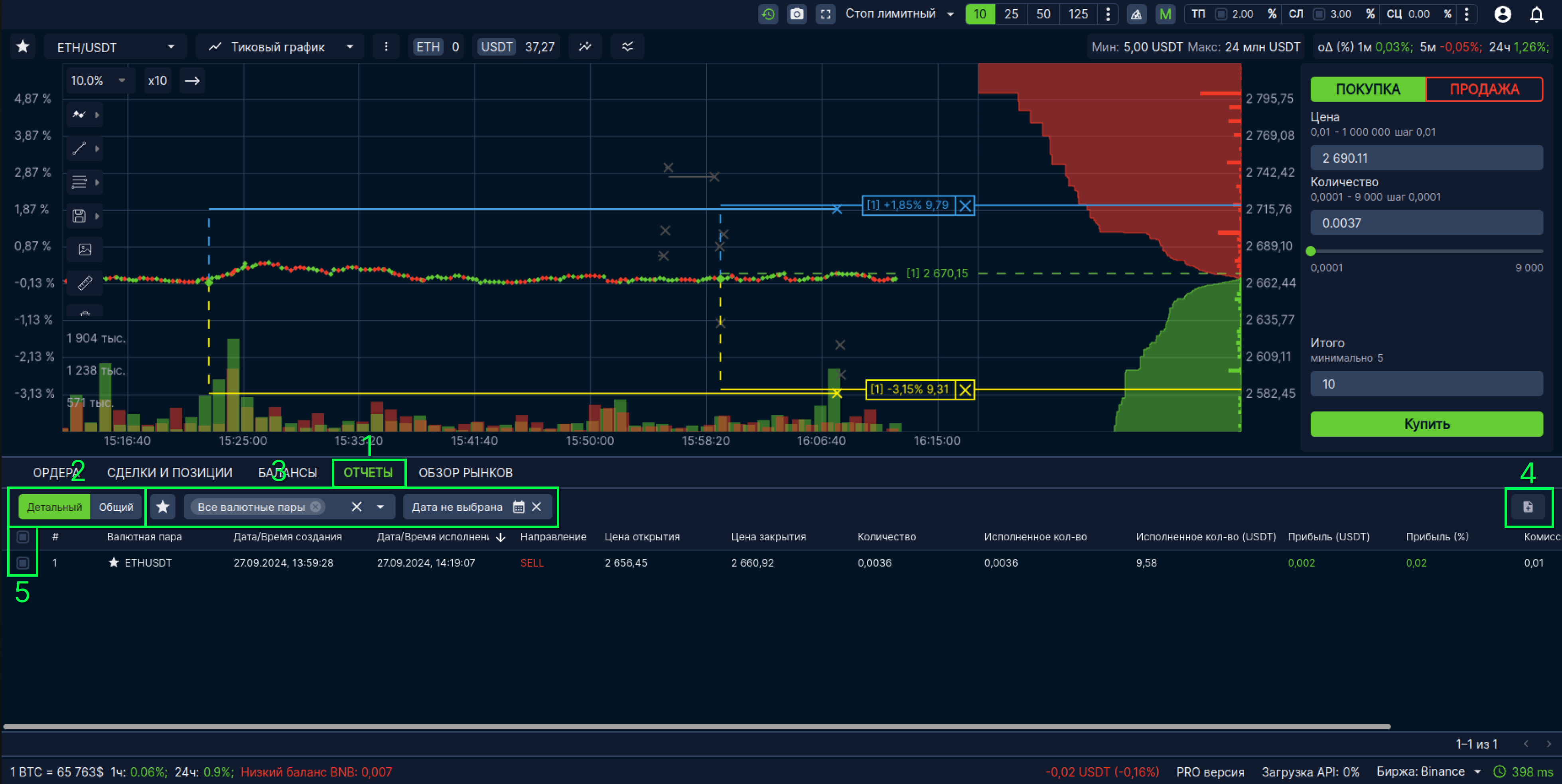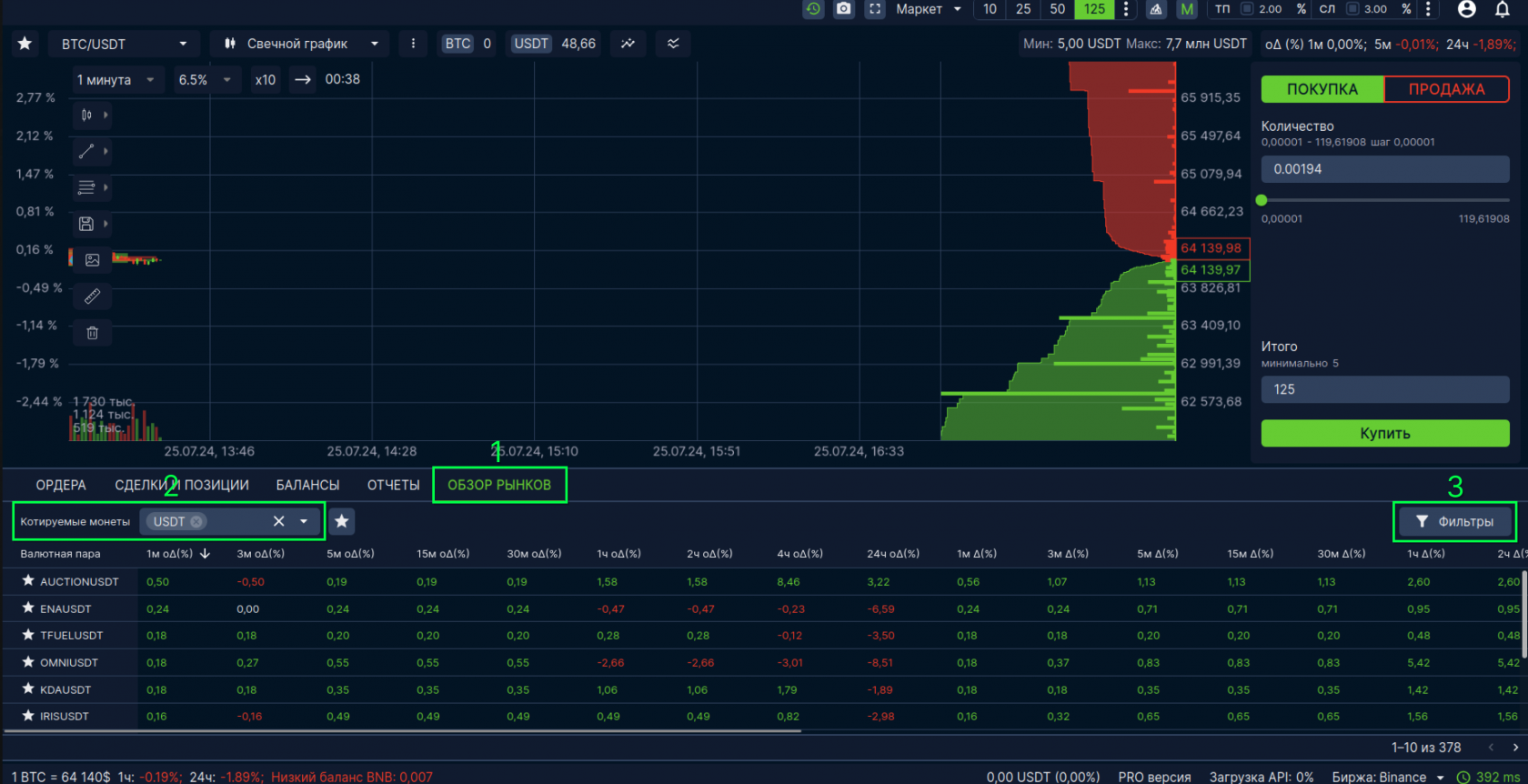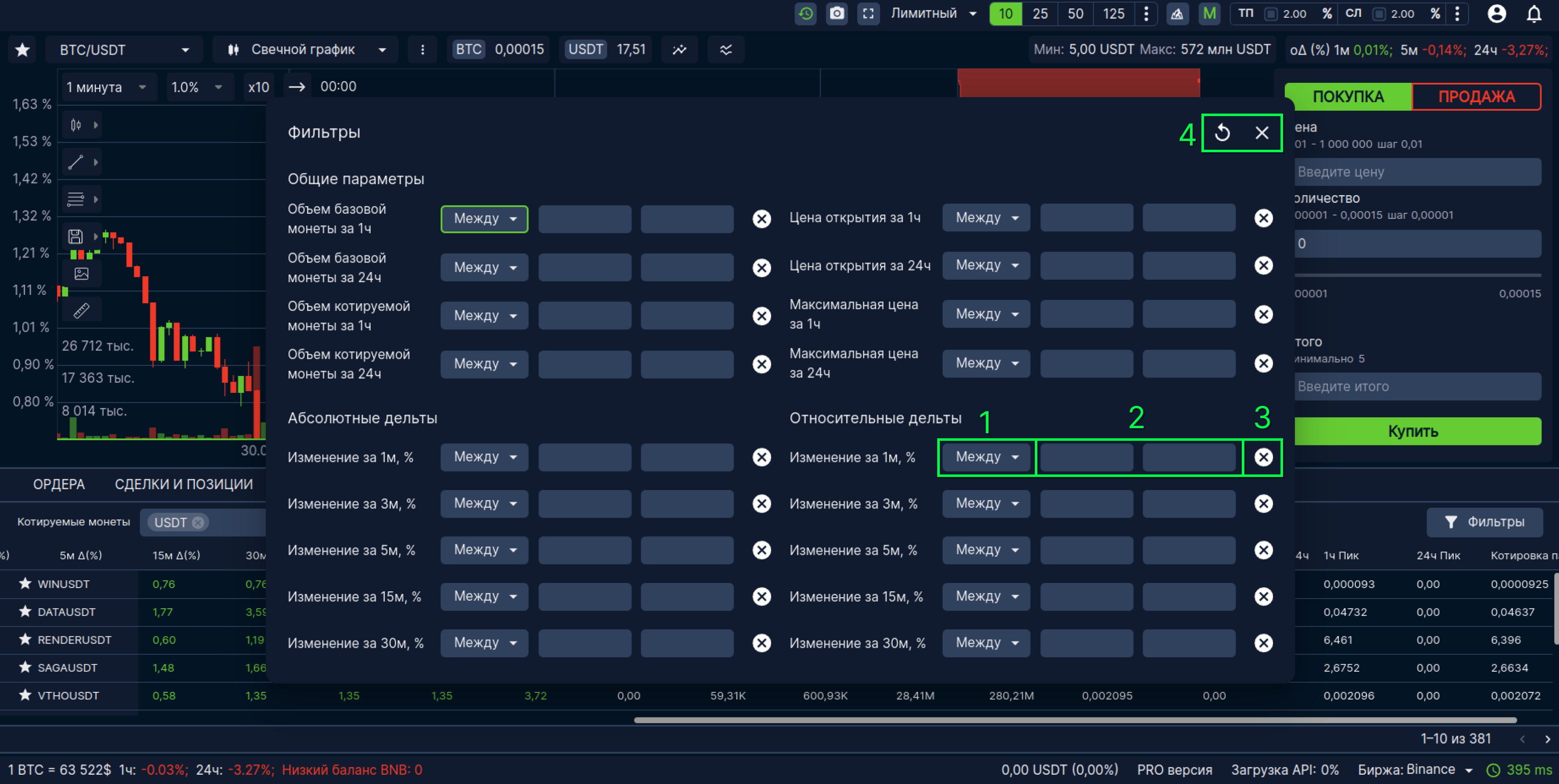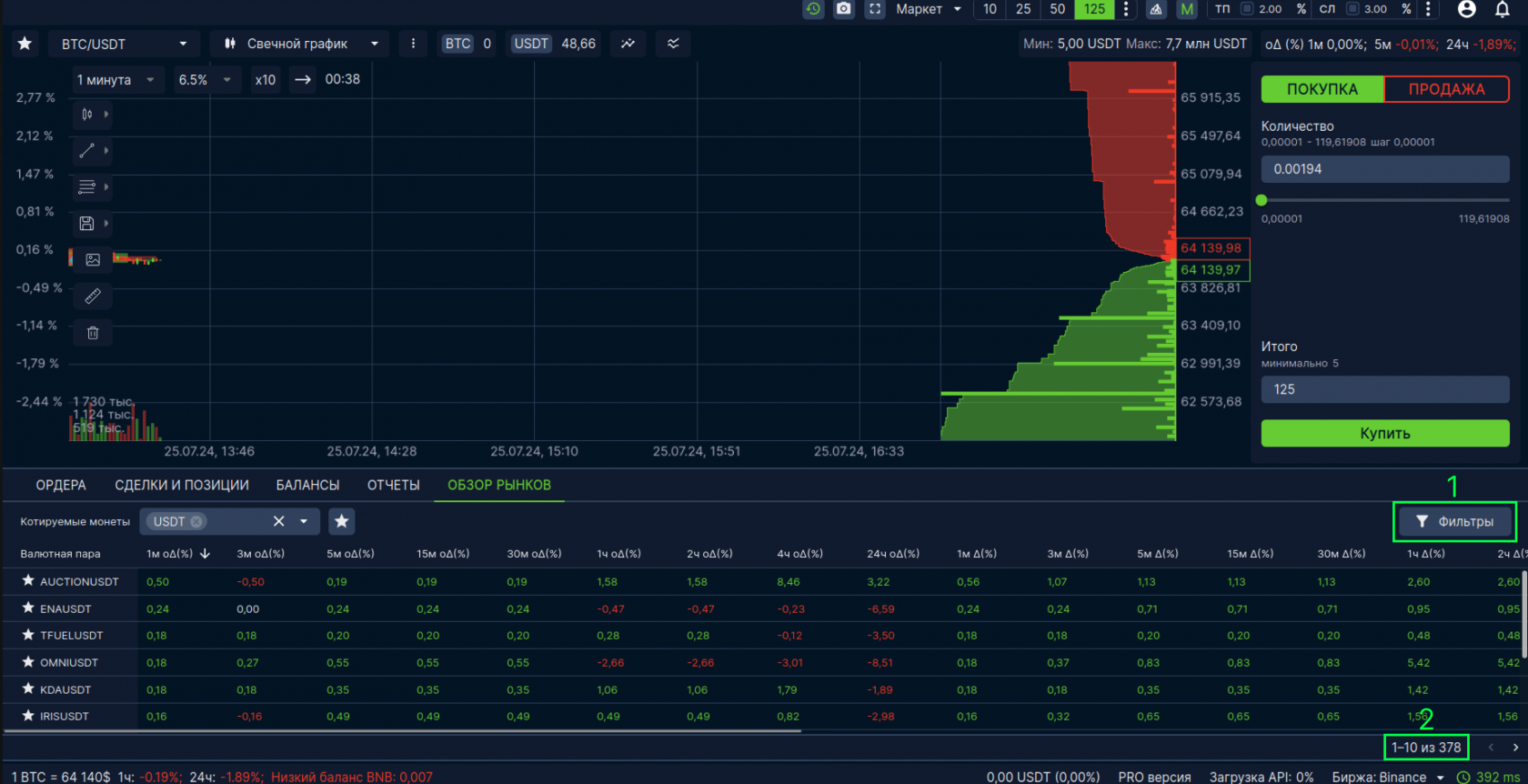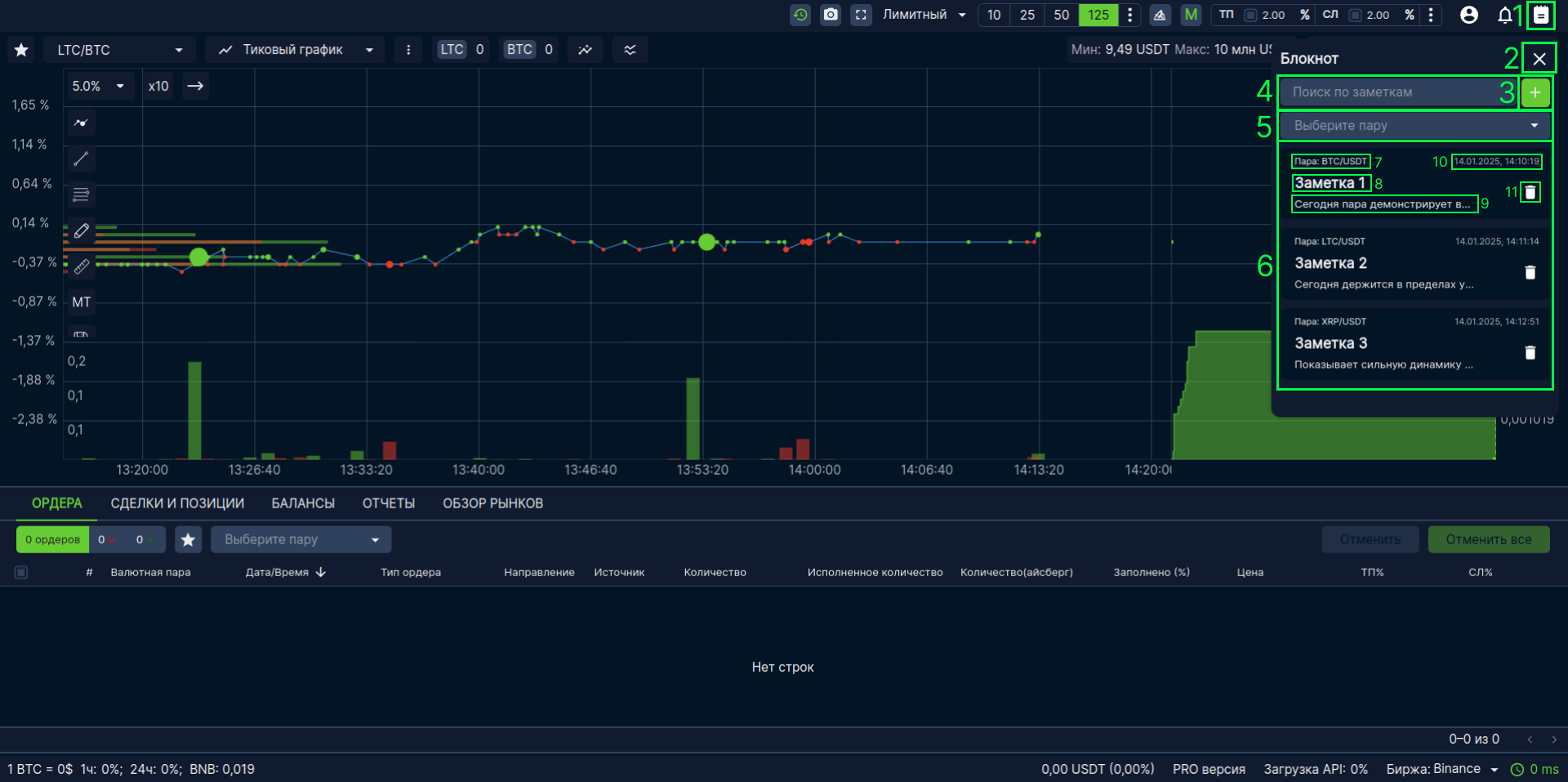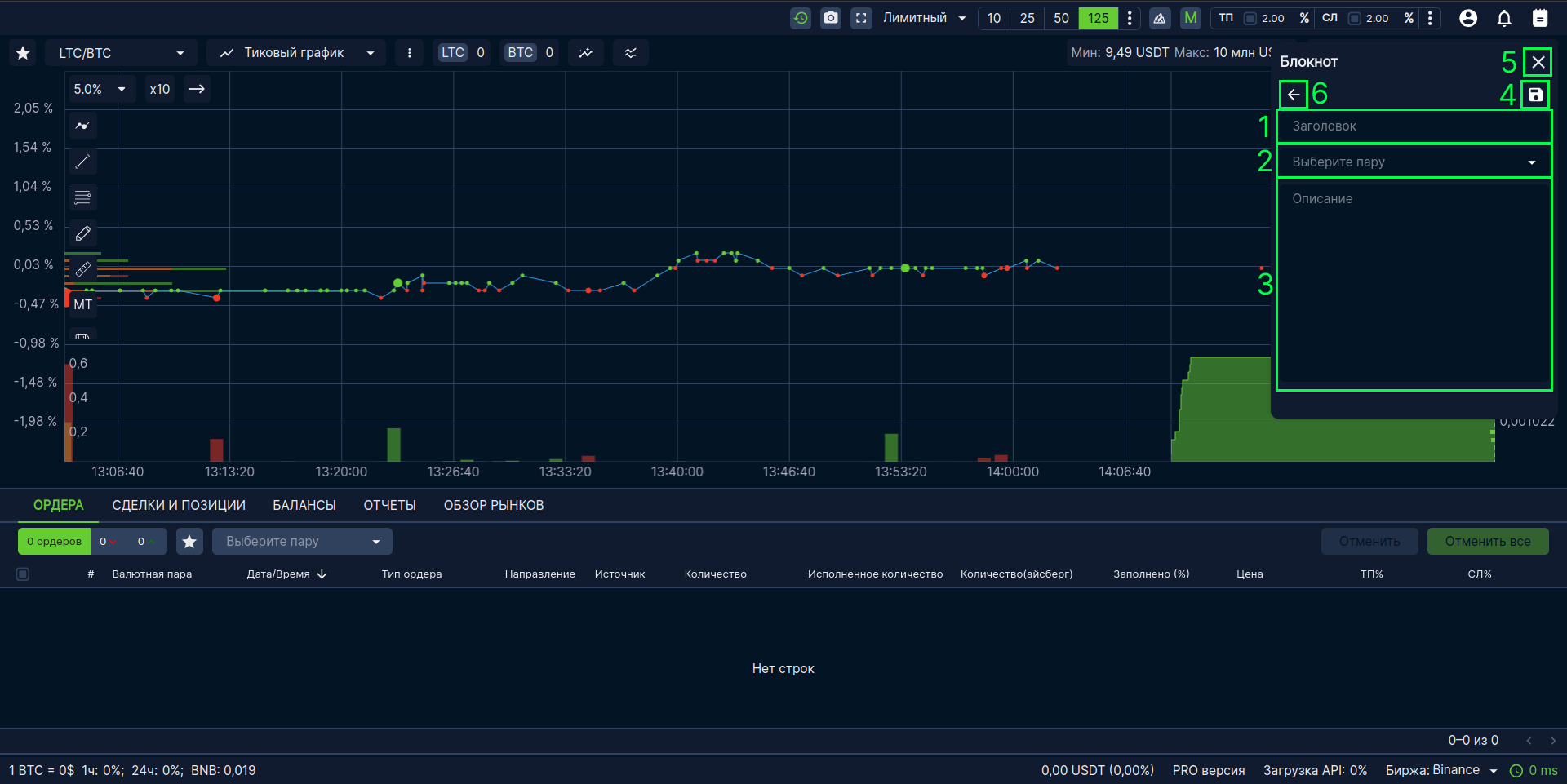Take Terminal
Настоящее Руководство предназначено для ознакомления пользователя с функциональными возможностями программного обеспечения Take Terminal. Руководство не предназначено для обучения торговле, следуя ему вы познакомитесь с функциями, которые упрощают торговлю. Примеры, приведенные в руководстве не являются инвестиционными рекомендациями и направлены, в первую очередь, на ознакомление с функционалом.
Take Terminal - торговый терминал для трейдинга, представляющий собой веб-приложение. С его помощью возможно торговать из любой точки мира с любого устройства. Ознакомление с Руководством упростит понимание принципов работы с Take Terminal для новичков и расширит его для опытных пользователей.
Официальный чат в телеграм
Официальный канал в телеграм
Техническая поддержка в телеграм
Внимание! Если в социальных сетях вам пишут люди от имени Take Terminal и просят перевести деньги или предоставить личные данные, то с вами общаются мошенники. Будьте бдительны, они могут установить одинаковые аватарки и использовать похожие имена пользователей.
- Быстрый старт
- Торговля
- Окно торговли
- Графики
- Инструменты технического анализа
- Биржевой стакан
- Ордера
- Сделки
- Отчеты
- Обзор рынков
- Блокнот
- Детекты
- Настройки
Быстрый старт
Подключение аккаунта биржи к терминалу
Терминал - это посредник между трейдером и биржей. Интерфейс терминала призван упростить и сделать удобным процесс торговли. Однако вся информация связанная с ордерами, сделками, балансом пользователя, графиками и т.п. берётся с биржи. Чтобы терминал мог взаимодействовать с биржей Binance необходимо сгенерировать и добавить в терминал т.н. API - ключи.
Генерация API - ключа на бирже Binance
Чтобы сгенерировать API - ключ на бирже Binance необходимо:
- Перейти в Профиль -> Аккаунт -> Управление API
- Нажать кнопку "Создать API"
- Выбрать тип "Сгенерированный системой"
- Задать наименование ключу
- Подтвердить действие
- Убедиться, что ключ соответствует необходимой конфигурации(см. рис 1, не пронумерованные параметры, выделенные прямоугольниками).
Добавление ключа в терминал
- Перейти в Настройки -> Управление API ключами(см. рис 2, 1)
- Выбрать необходимую биржу(см. рис 2, 3)
- Нажать на кнопку добавления API ключа(см. рис 2, 2)
- Заполнить поля формы(см. рис 3)
- Нажать кнопку добавления API ключа
Работа с ордерами
Страница торговли
Создание ордера.
С помощью стакана.
- Определить размер ордера(см. рис 1, 7) с помощью выбора одного из числовых значений: это значение ~ размер ордера в USD
- Применить комбинацию "двойной клик левой кнопкой мыши" в области стакана
С помощью формы.
- Выставить цену в форме(см. рис 2, 3):
- Определить итоговое количество в форме создания ордера(см. рис 2, 4)
- Нажать кнопку покупки/продажи(см. рис 2, 5)
- Определить размер ордера(см. рис 1, 7)
- Произвести одинарный клик левой кнопки мыши в стакане, в той цене, которая наиболее интересна
- Нажать кнопку покупки/продажи(см. рис 2, 5)
рис 2 - Ордер, созданный формой, 1 - запись об ордере в таблице, 2 - линия ордера, 3 - поле “Цена”, 4 - поле “Итоговое количество”, 5 - кнопка “Покупки/Продажи”
Движение ордера
- Зажать левую кнопку мыши в области линии на стакане или графике
- Переместить курсор по стакану
- Отпустить левую кнопку мыши
Работа со сделками
Сделки
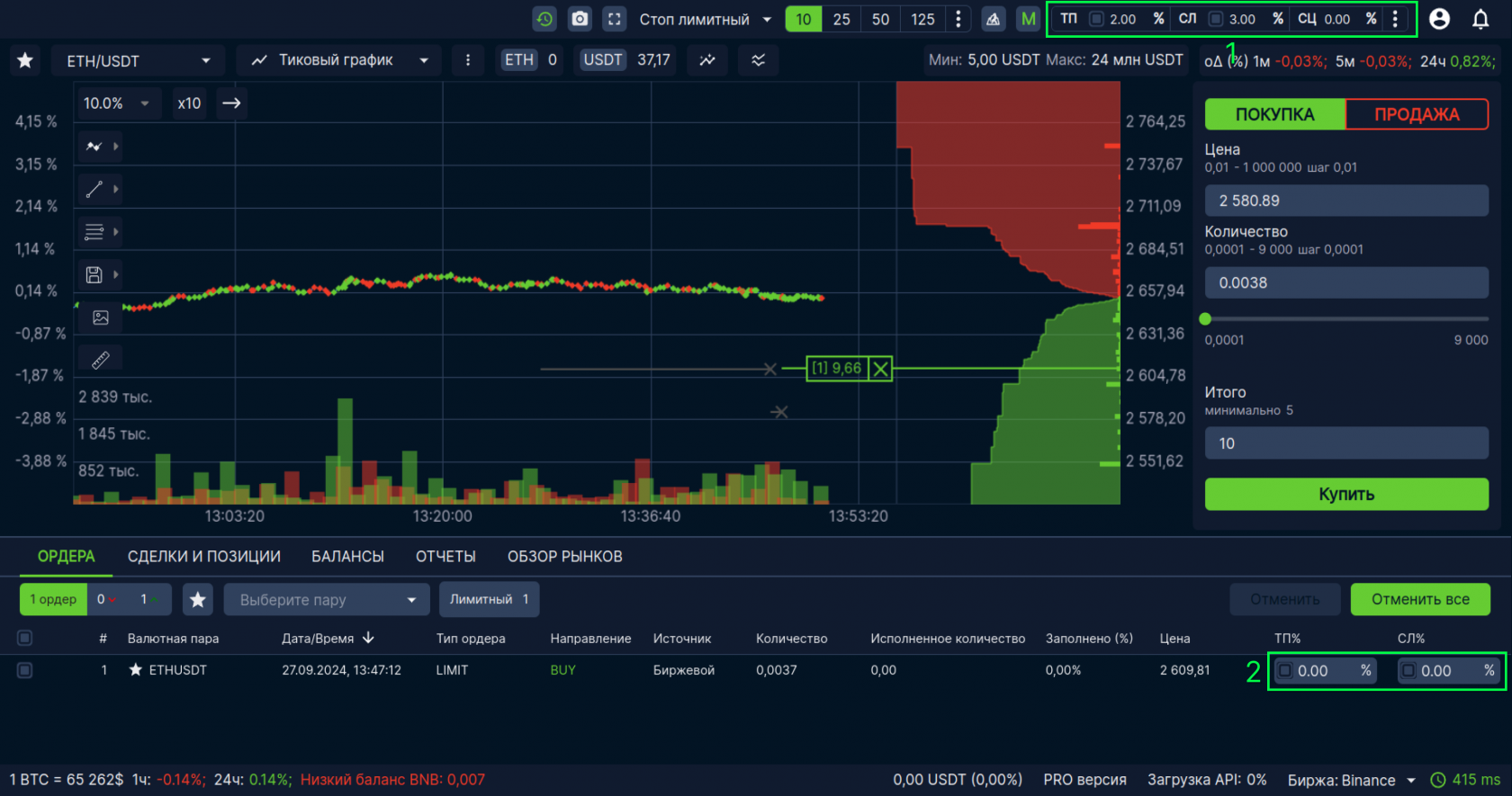
- Линии ТП/СЛ ордеров(см. рис 2, 1) - на линии отображен процент и объём, который вернется на баланс в случае исполнения ордера в этой точке.
- Цена безубытка(см. рис 2, 2) - цена, закрыв сделку в которой, вы ничего не заработаете и не потеряете
- Точка входа(см. рис 2, 3) - цена и время в котором был исполнен первоначальный ордер
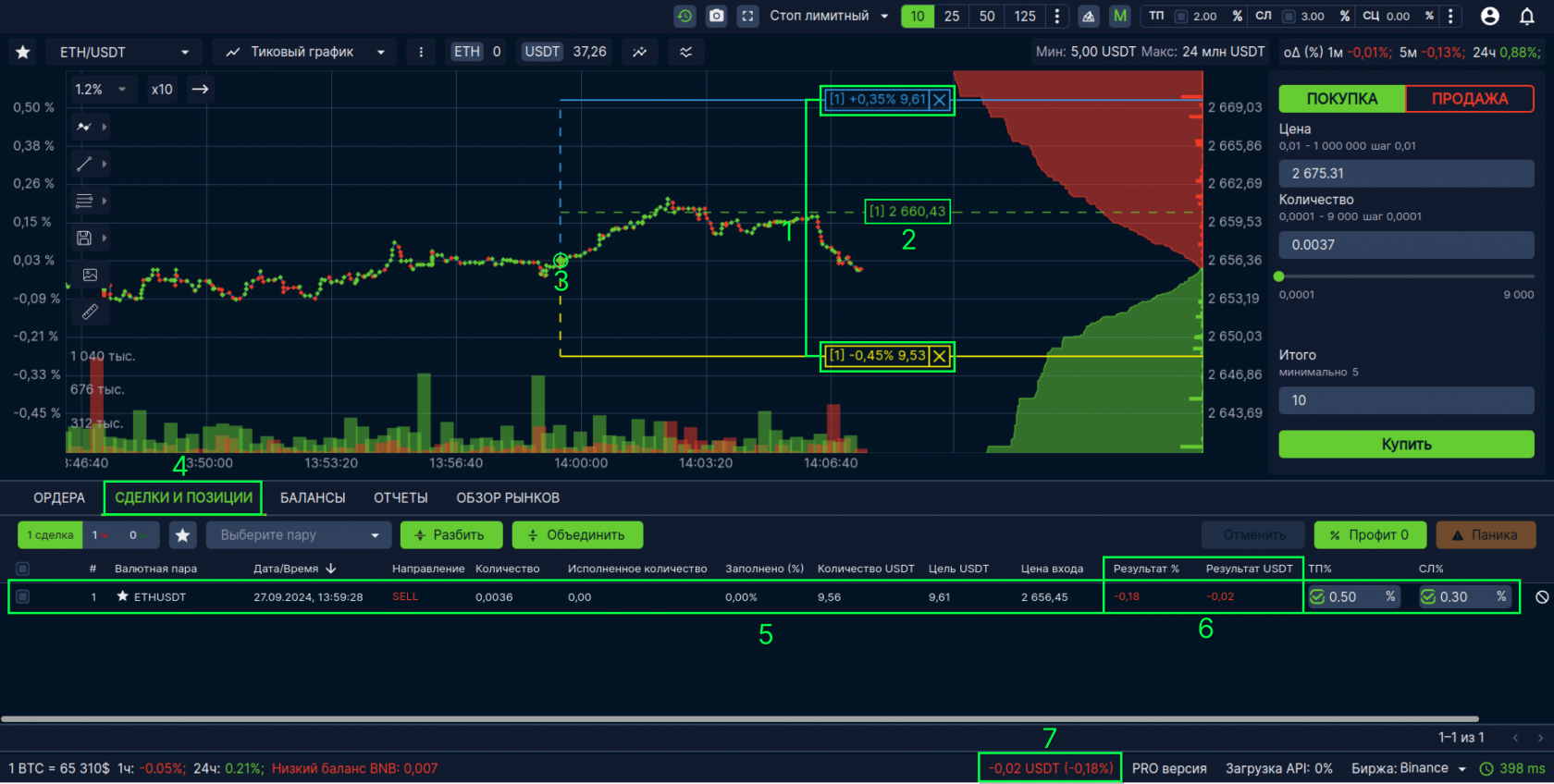
Движение сделок
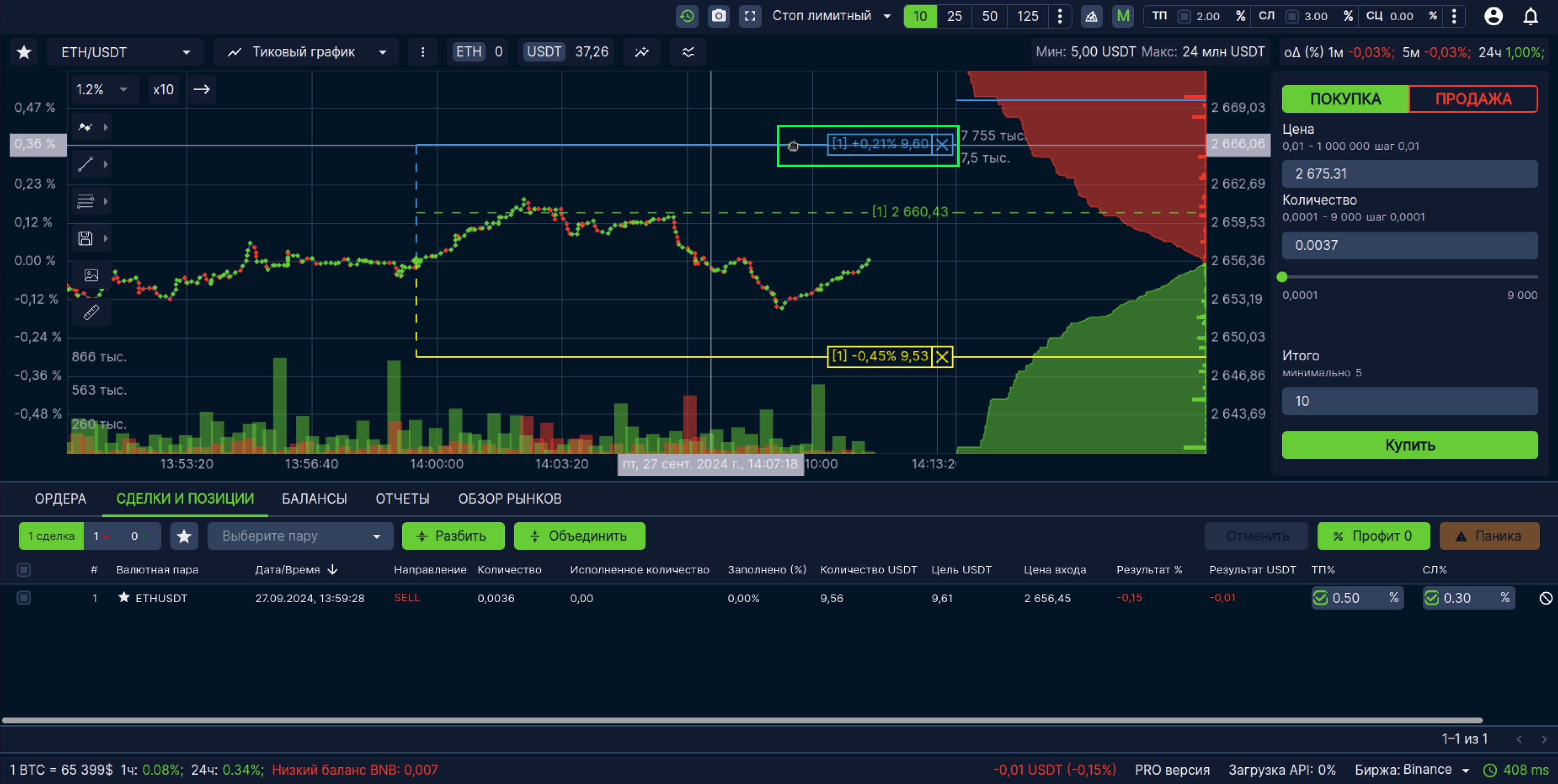
Просмотр истории сделок
На графике
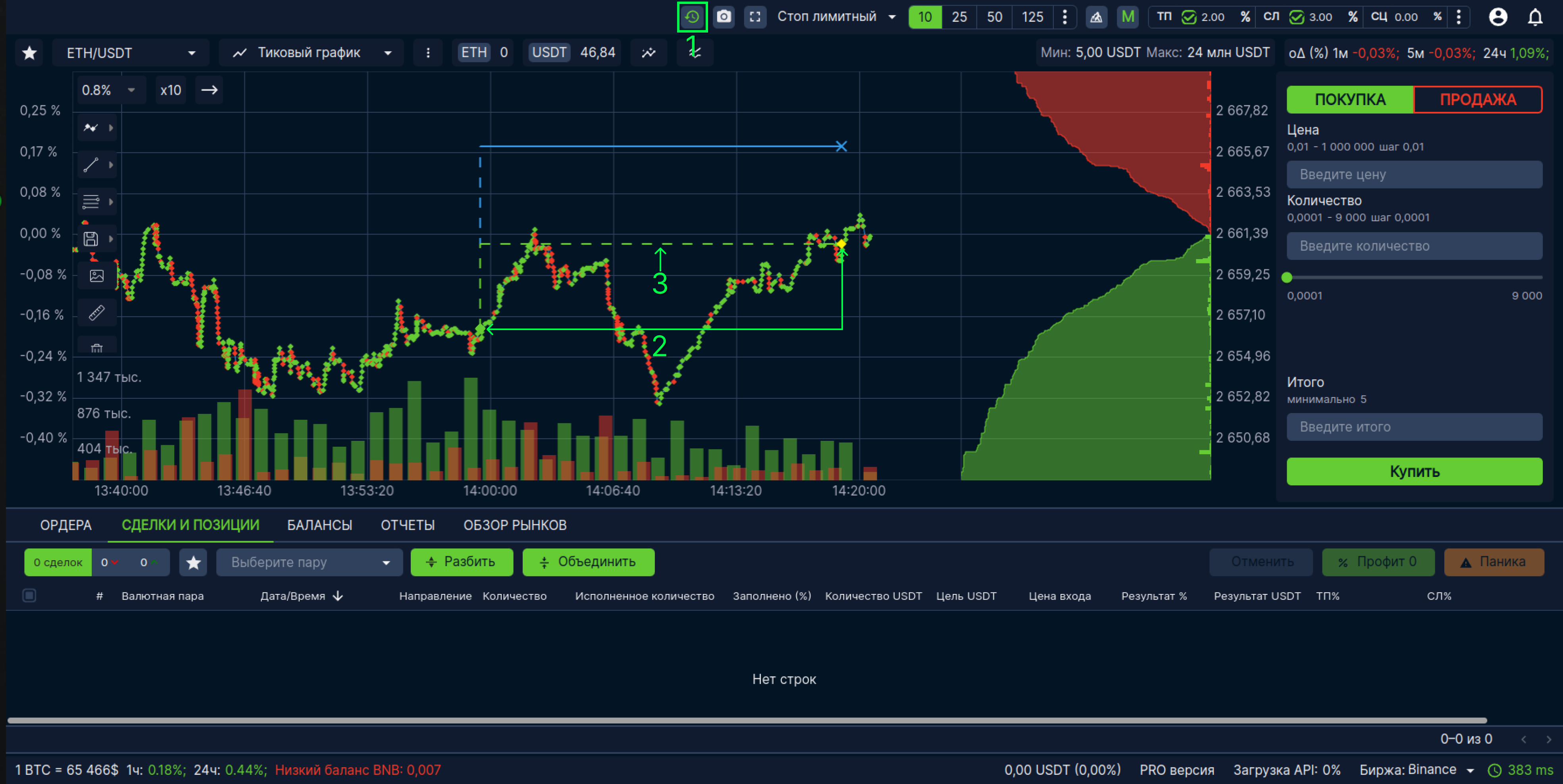
В отчетах
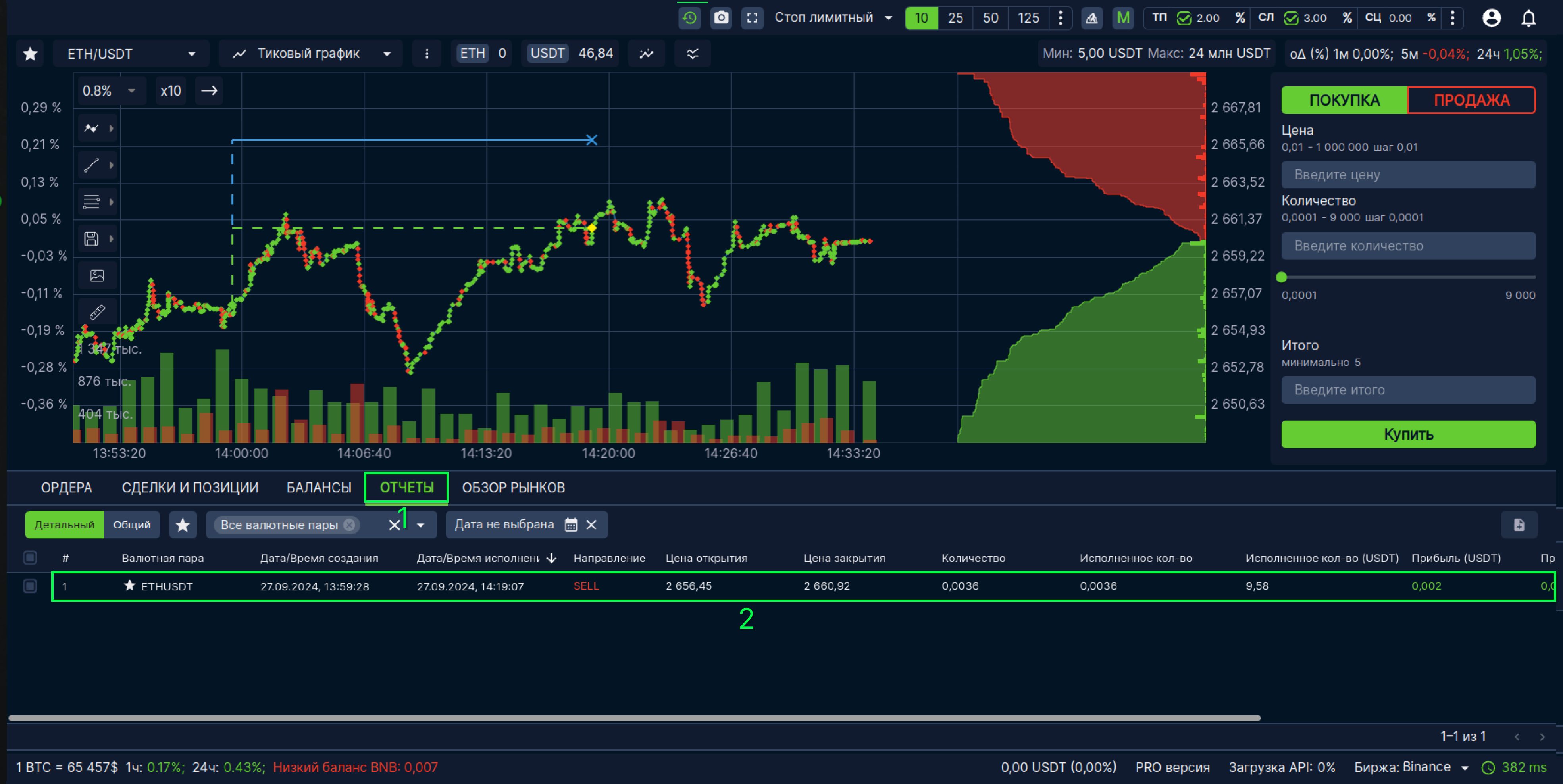
Мобильная версия
- Использовать Take Terminal с помощью браузера
- Установить PWA(Работает не во всех браузерах)
Установка приложения
- Нажать на кнопку установки(см. рис 1, 1)
- В появившемся окне подтвердить установку
Через настройки браузера
- Нажать на иконку “Три точки”(см. рис 2, 1)
- В открывшемся меню выбрать “Добавить на гл. экран”
- В появившемся окне выбрать “Установить”(см. рис 3, 1)
- Подтвердить установку
Окно торговли
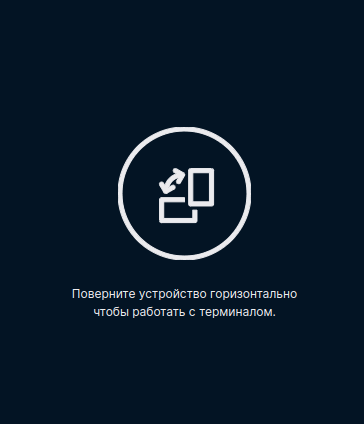
- Информационная панель(см. рис 6, 1)
- Таблицы(см. рис 6, 2)
- Быстрые настройки(см. рис 6, 3)
- Форма торговли(см. рис 6, 4)
- Просмотр детектов(см. рис 6, 5)
- Навигация(см. рис 6, 6)
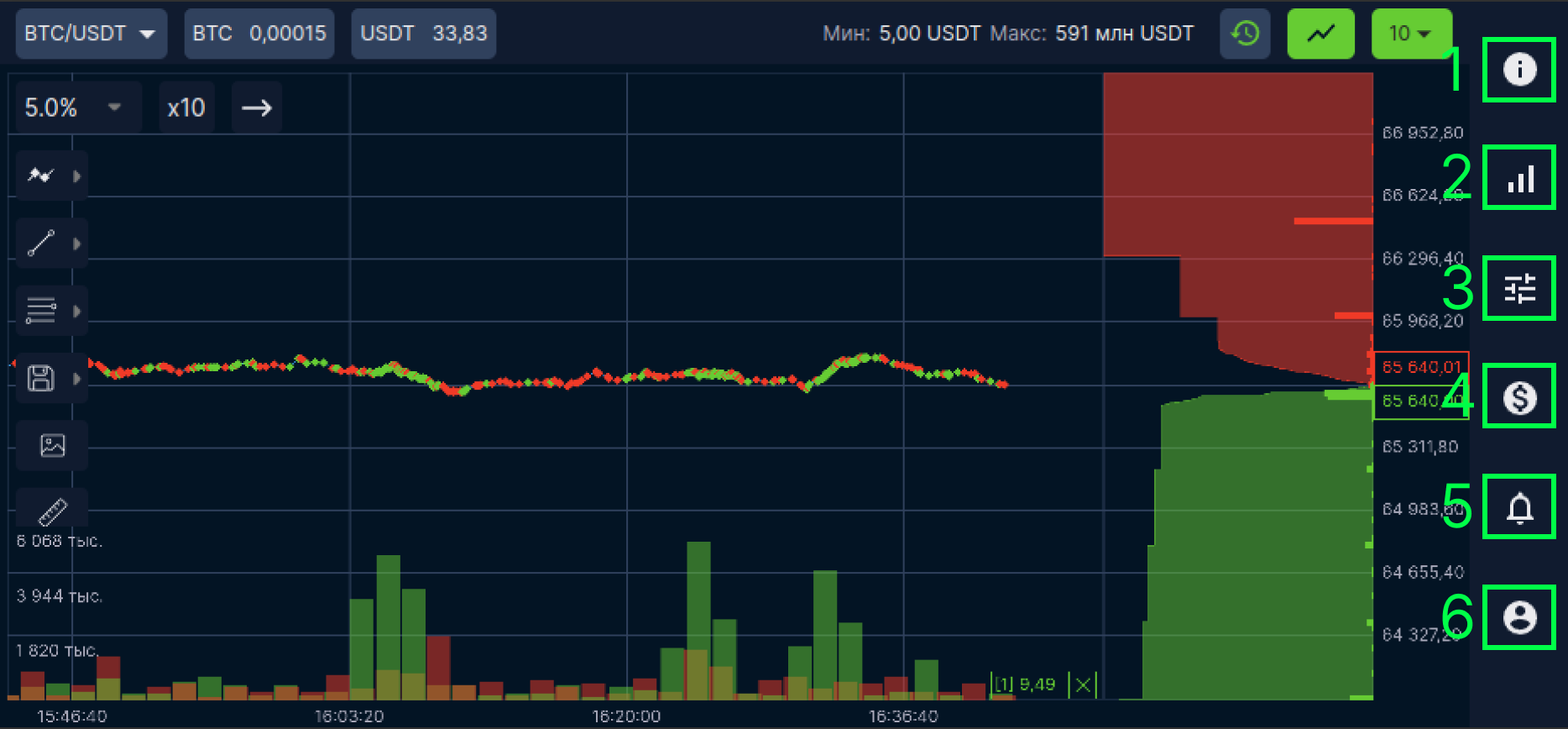
Создание ордера
С помощью стакана
Видеоинструкция:
- Определить размер ордера с помощью выпадающего списка(см. рис 5, 5)
- Тапнуть два раза в области стакана.
С помощью формы
- Нажать на пункт меню, отвечающий за форму(см. рис 7, 1)
- Заполнить поля формы
- Нажать кнопку покупки
Движение
- Нажать и удержать пальцем по экрану в области линии
- Повести палец вверх/вниз по стакану
Меню
Информационная панель
- О курсе и дельтах BTCUSDT(см. рис 8, 2)
- По текущей открытой валютной паре(см. рис 8, 3)
- О полученной прибыли(см. рис 8, 4)
- О пинге(см. рис 8, 5)
- О загрузке API биржи(см. рис 8, 6)
- О текущей активной лицензии(см. рис 8, 7)
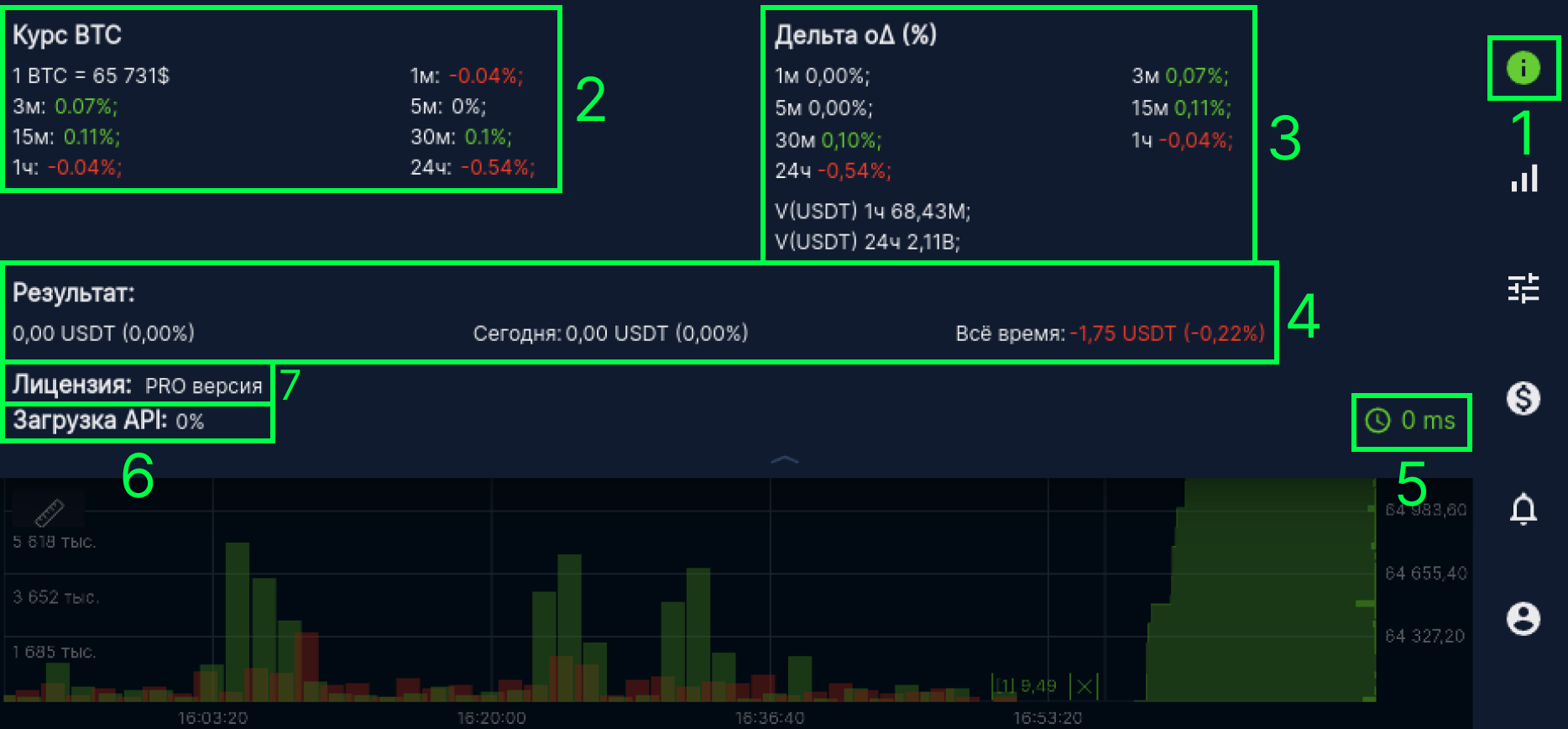
Таблицы
- Ордера
- Сделки и позиции
- Балансы
- Отчеты
- Обзор рынков
Быстрые настройки
Форма торговли
Навигация
рис 12 - навигация, 1 - иконка навигации
Инструменты технического анализа
- Выбрать инструмент тапом по его иконке
- Тапнуть в области графика
- Переместить курсор с помощью перемещения пальца по графику
- Тапнуть для фиксации точки начала линии тренда
- Переместить курсор с помощью перемещения пальца по графику
- Тапнуть для фиксации точки конца линии тренда
Торговля
Окно торговли
Строка состояния
Курс BTC
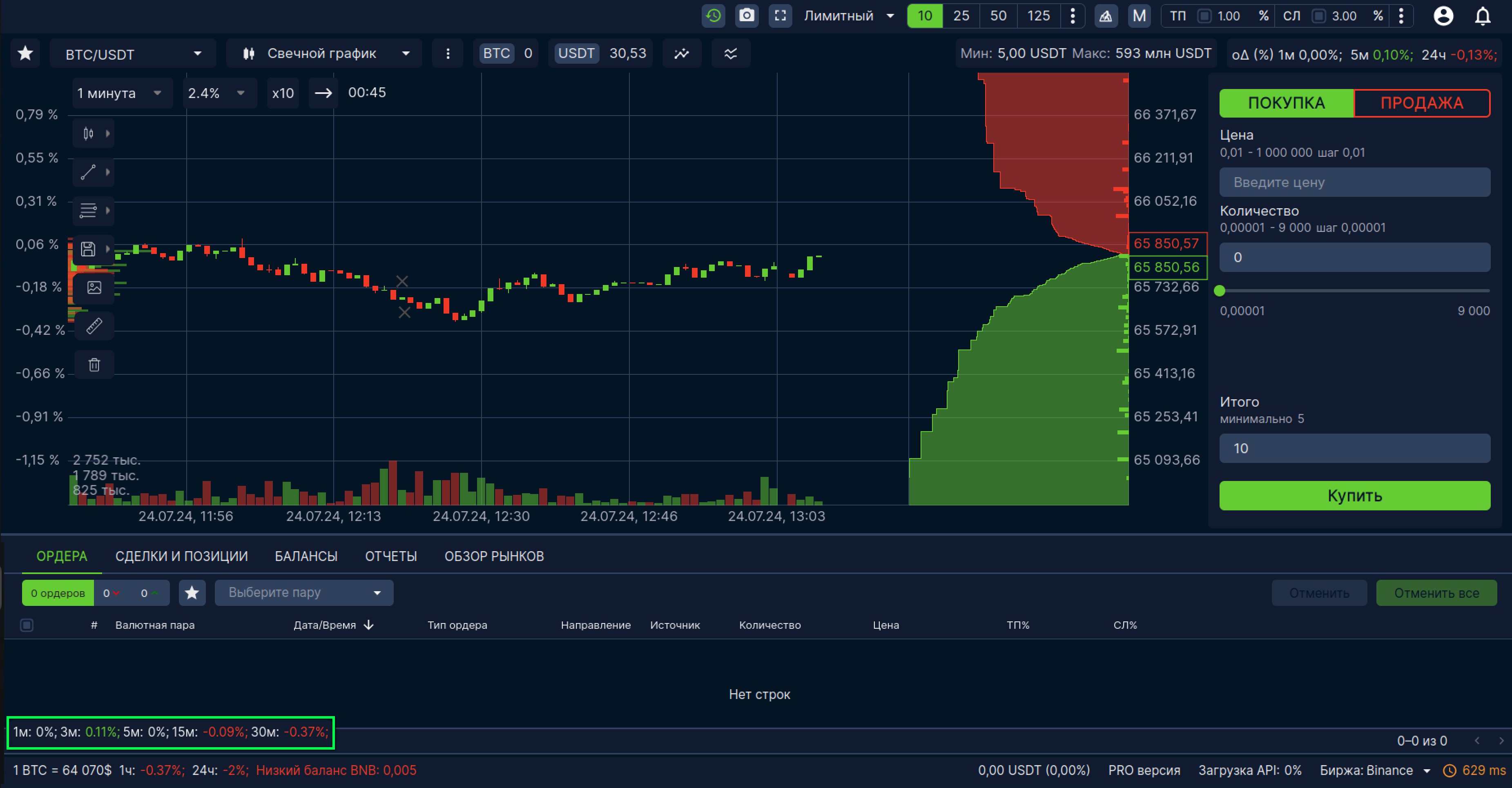
рис 3 - Курс BTCUSDT
Баланс BNB
Зона баланса BNB(см. рис 2, 2) отображает текущий баланс BNB с сообщением о том, что он низкий, если текущий баланс меньше минимального установленного в настройках автопокупки.
Профит
Лицензия
Загрузка API
Выбор биржи
Пинг
Графики
Типы графиков
- Тиковый - отображает каждую сделку на графике, красная - продажа, зеленая - покупка
- Свечной - отображает сжатую информации по сделкам, сгруппированный по определенному времени
- Свечной TV - свечной график наших партнеров TradingView
TradingView график
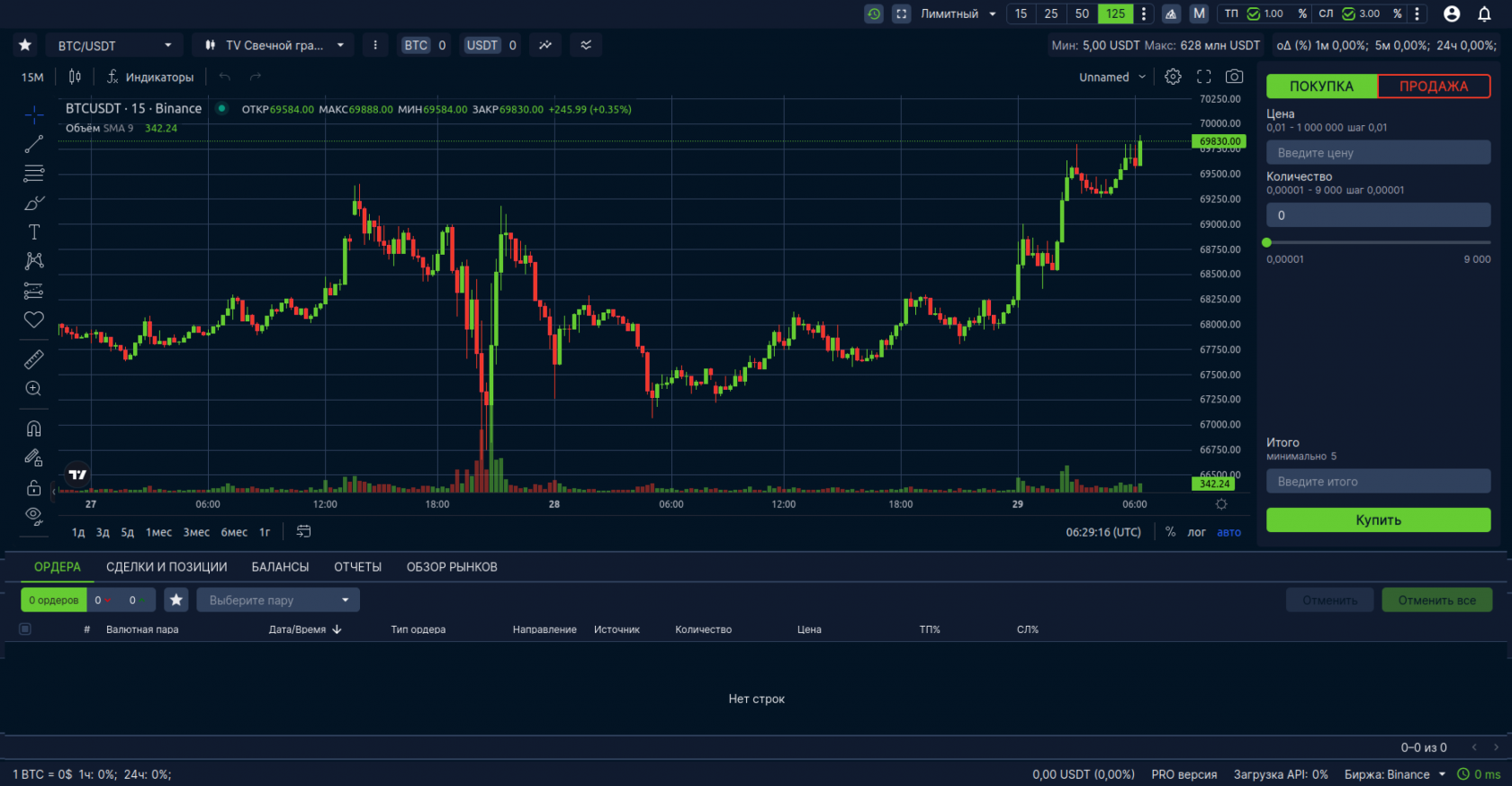 рис 2 - TradingView график.
рис 2 - TradingView график.Тиковый график
- Список выбора масштаба графика
- Кнопку “Х10” - Отвечает за увеличения масштаба графика в 10 раз.
- Кнопку “Автопрокрутки”. - Отвечает за перемещение в конец графика.
- Список выбора представления тиков(Крестики, Ромбики или Объём)
- Список выбора инструмента рисования для линий
- Список выбора инструмента рисования для Фибоначчи
- Список для быстрого перехода к паре, на которой нарисованы инструменты рисования
- Кнопку загрузки фонового изображения
- Кнопку линейки
- Кнопку удаления инструментов рисования на графике
Ромбики
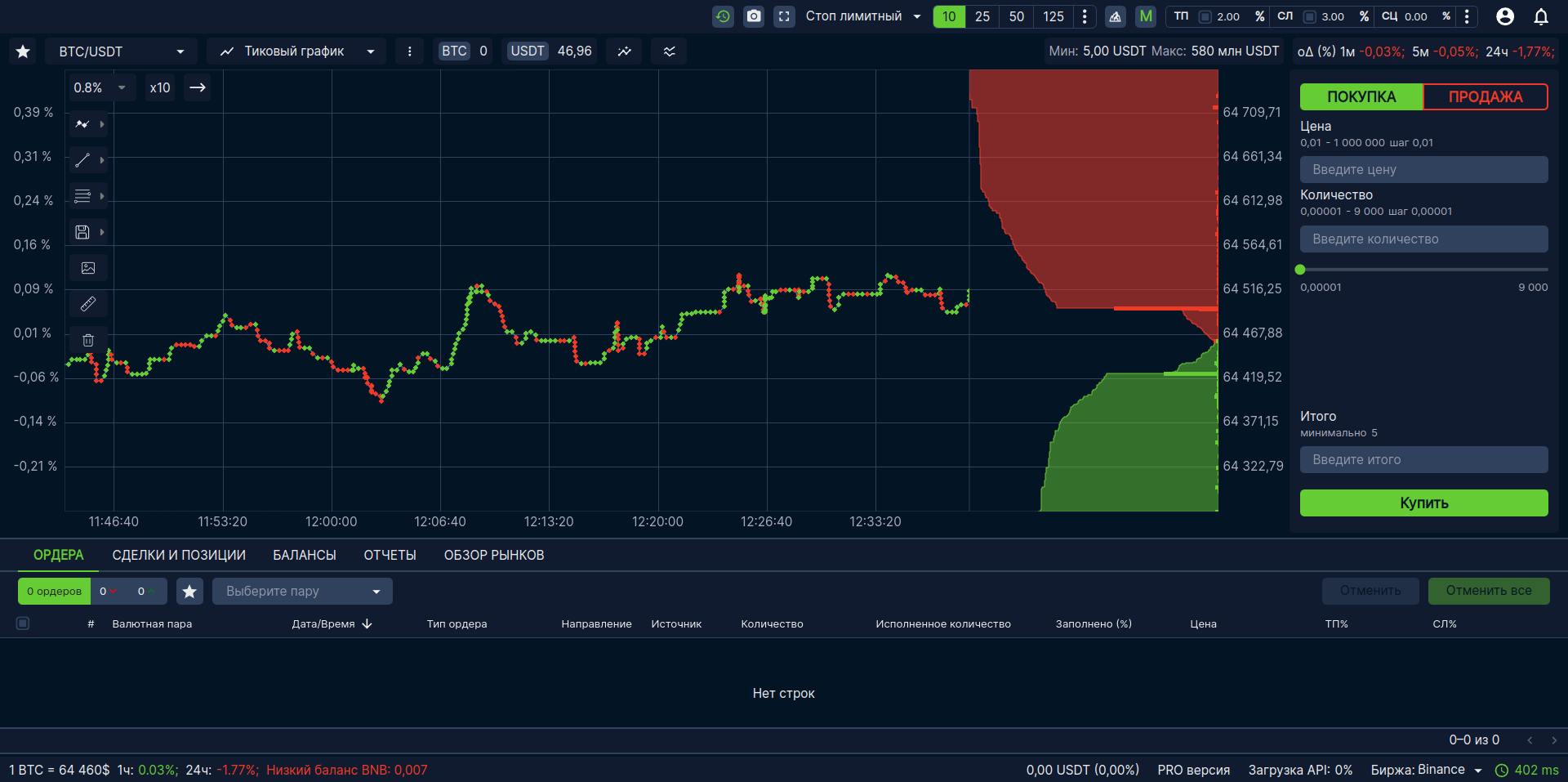
Крестики
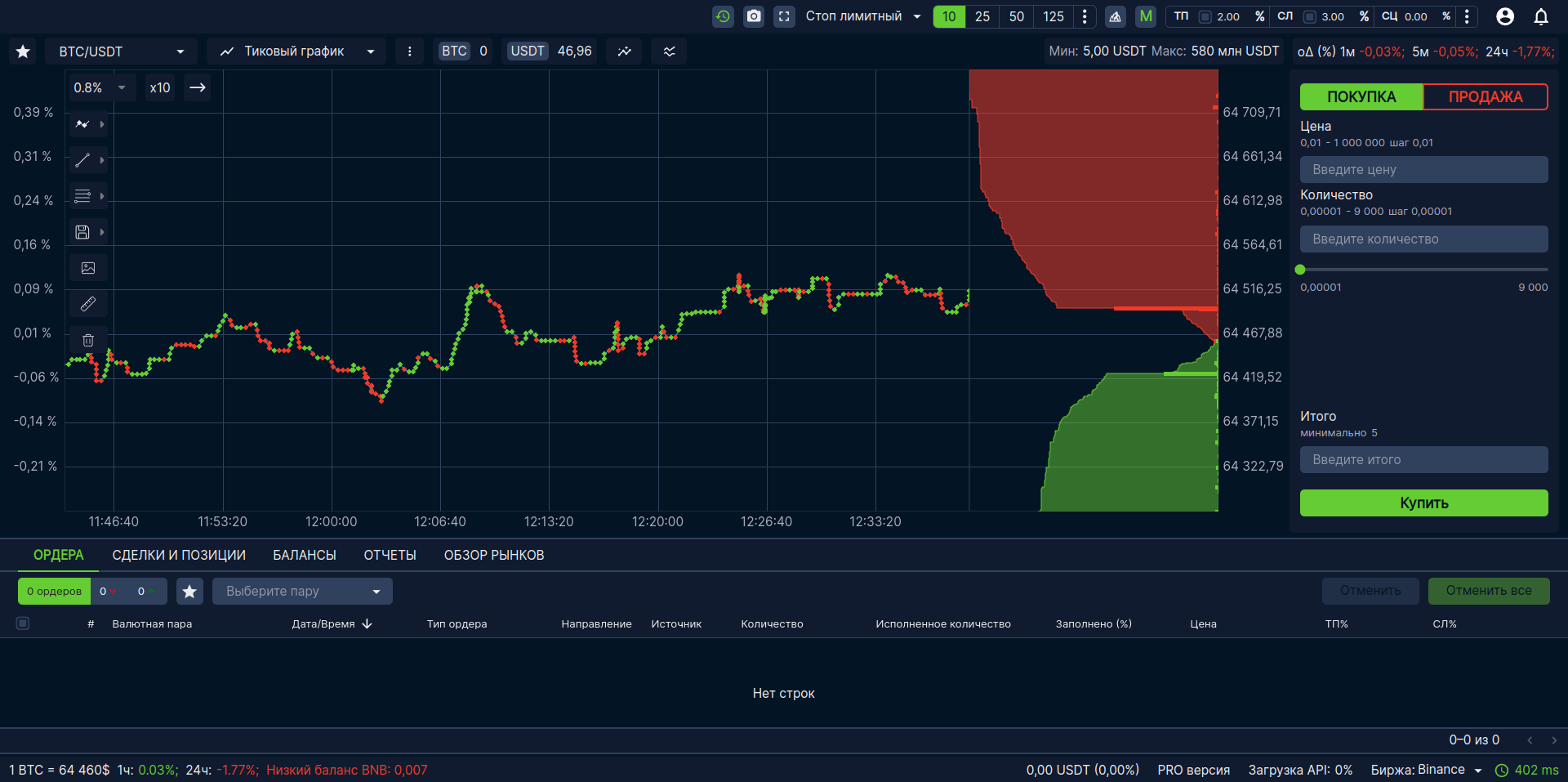
Объём
Относительный
Абсолютный
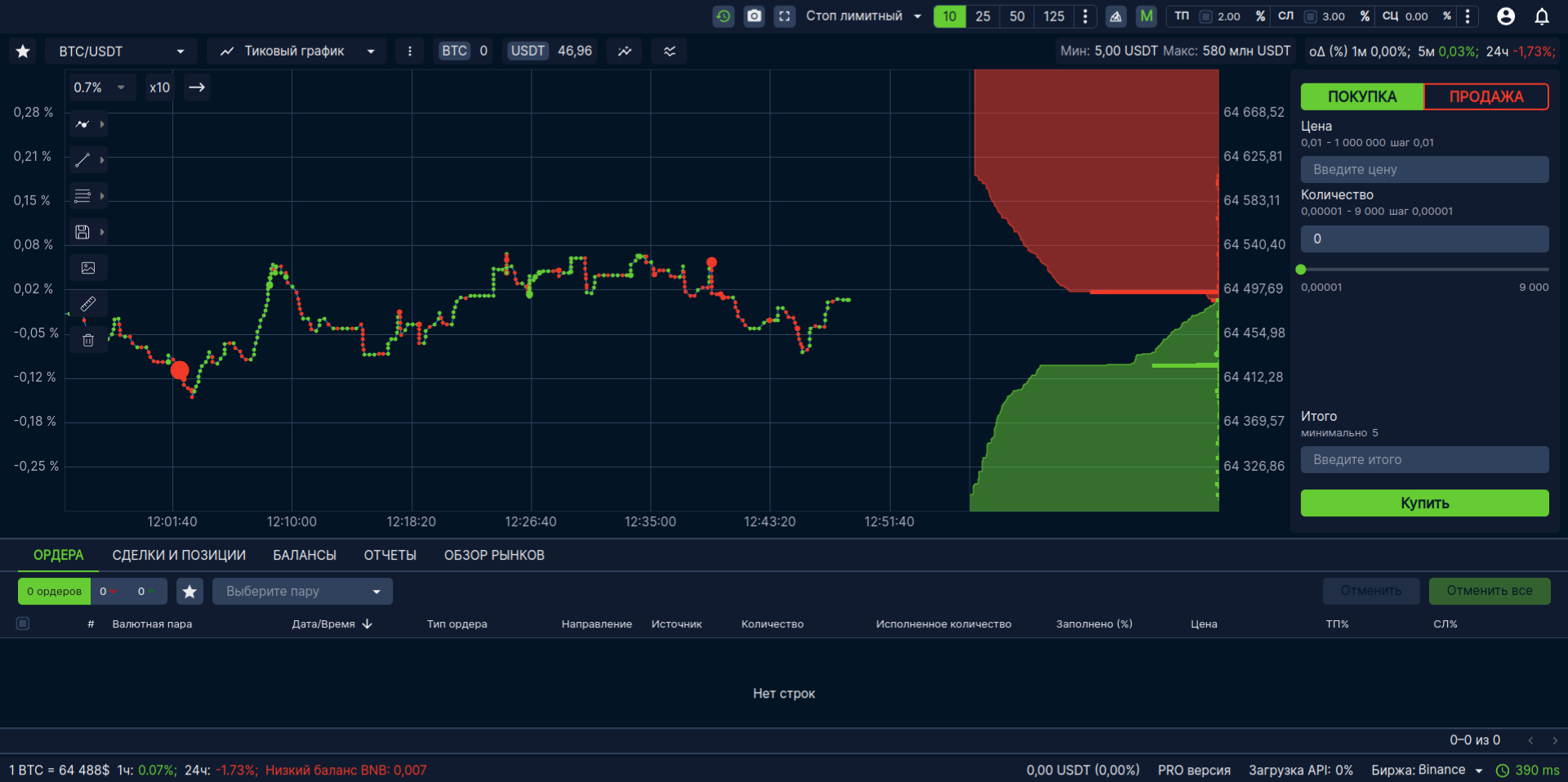
Свечной график
- Список доступных представлений свечей
- Список выбора интервала свечей
- Список выбора масштаба графика
- Кнопку “Х10” - Отвечает за увеличения масштаба графика в 10 раз.
- Список выбора инструмента рисования
- Кнопку удаление инструментов рисования на графике
- Кнопку загрузки фонового изображения
- Кнопку “Автопрокрутки”. - Отвечает за перемещение в конец графика.
- Время до закрытия свечи графика
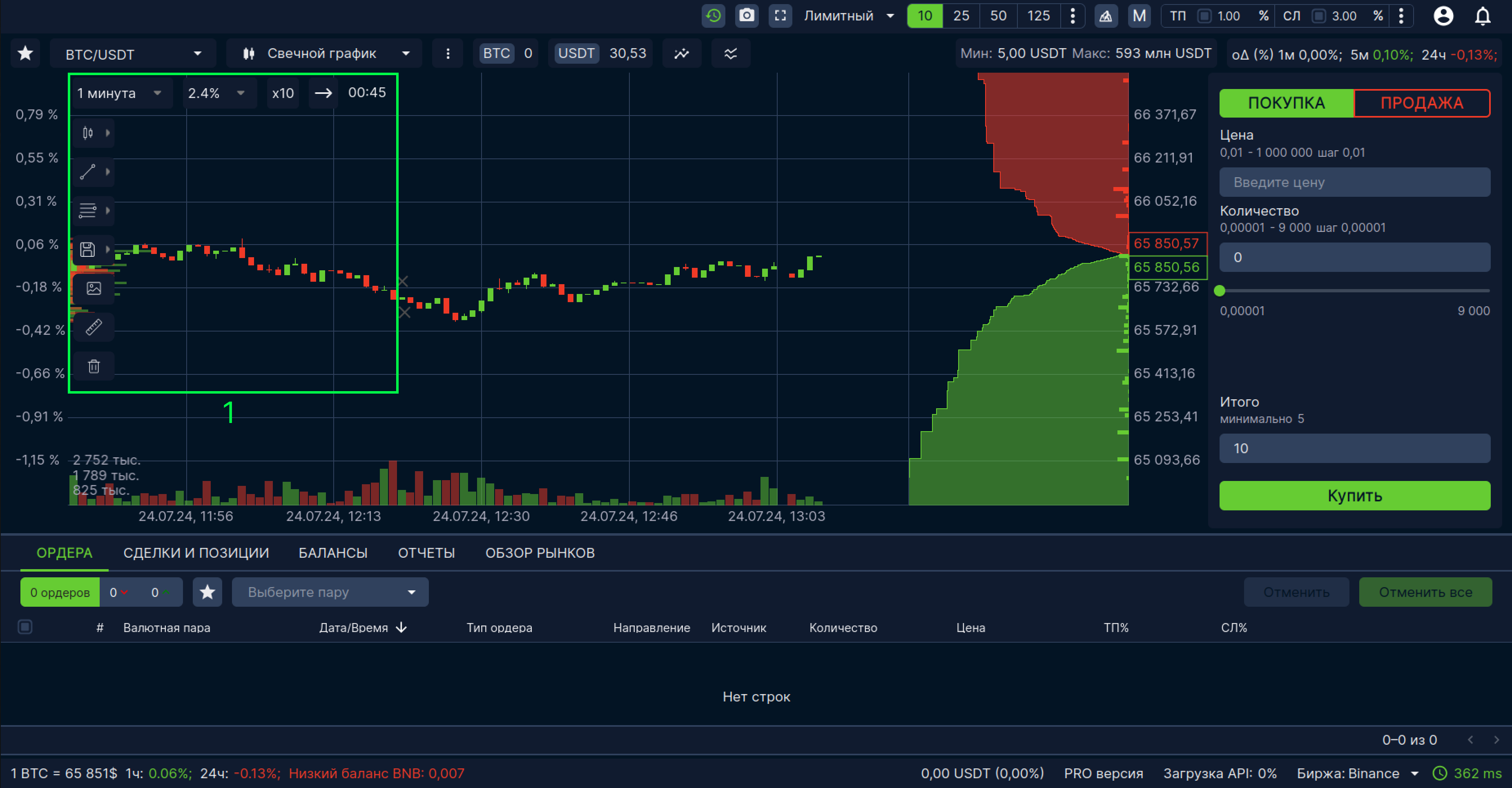
- Бары
- Японские свечи
- Пустые свечи
- Хейкен Аши
- Базовая линия
Японские и пустые свечи
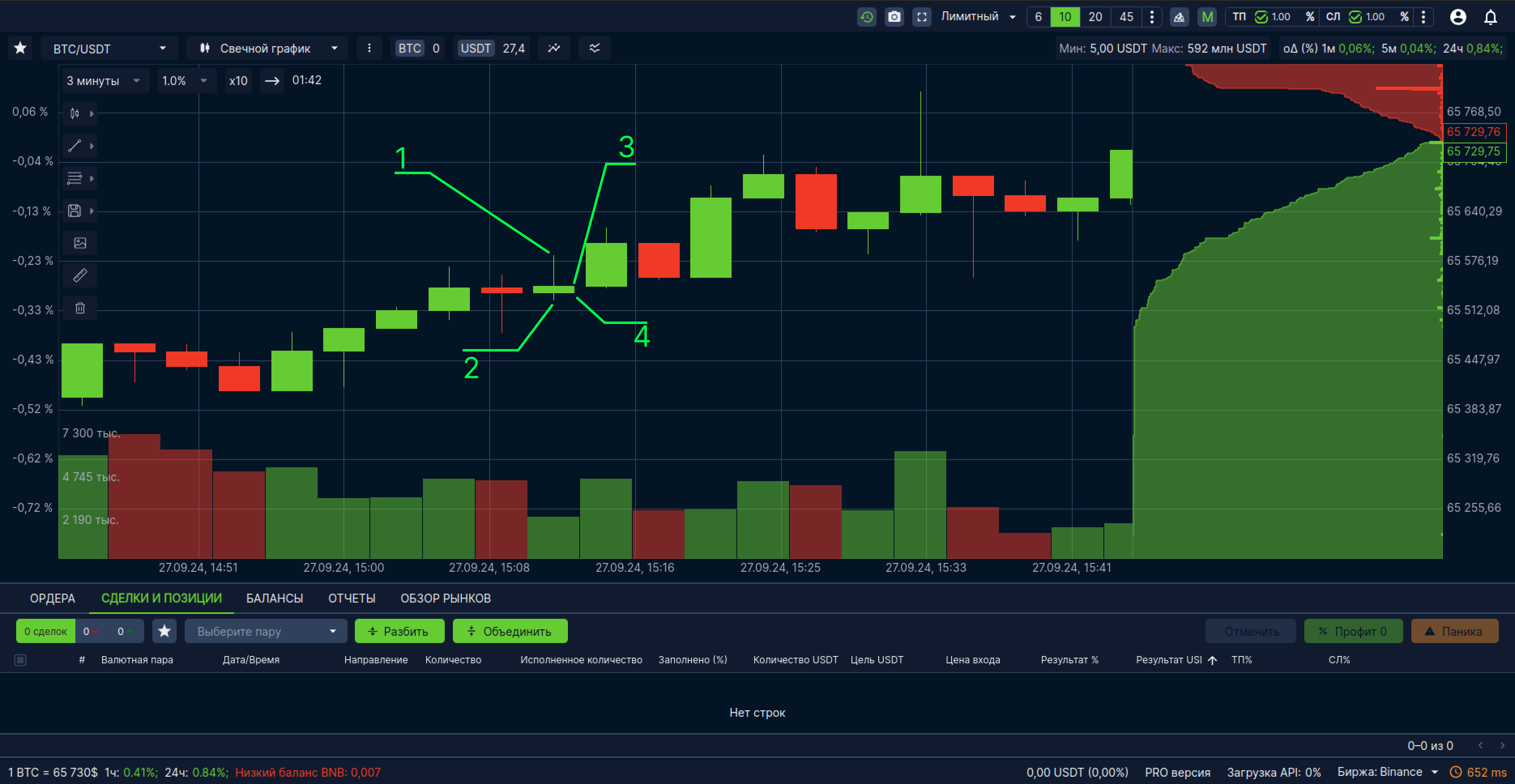
Бары
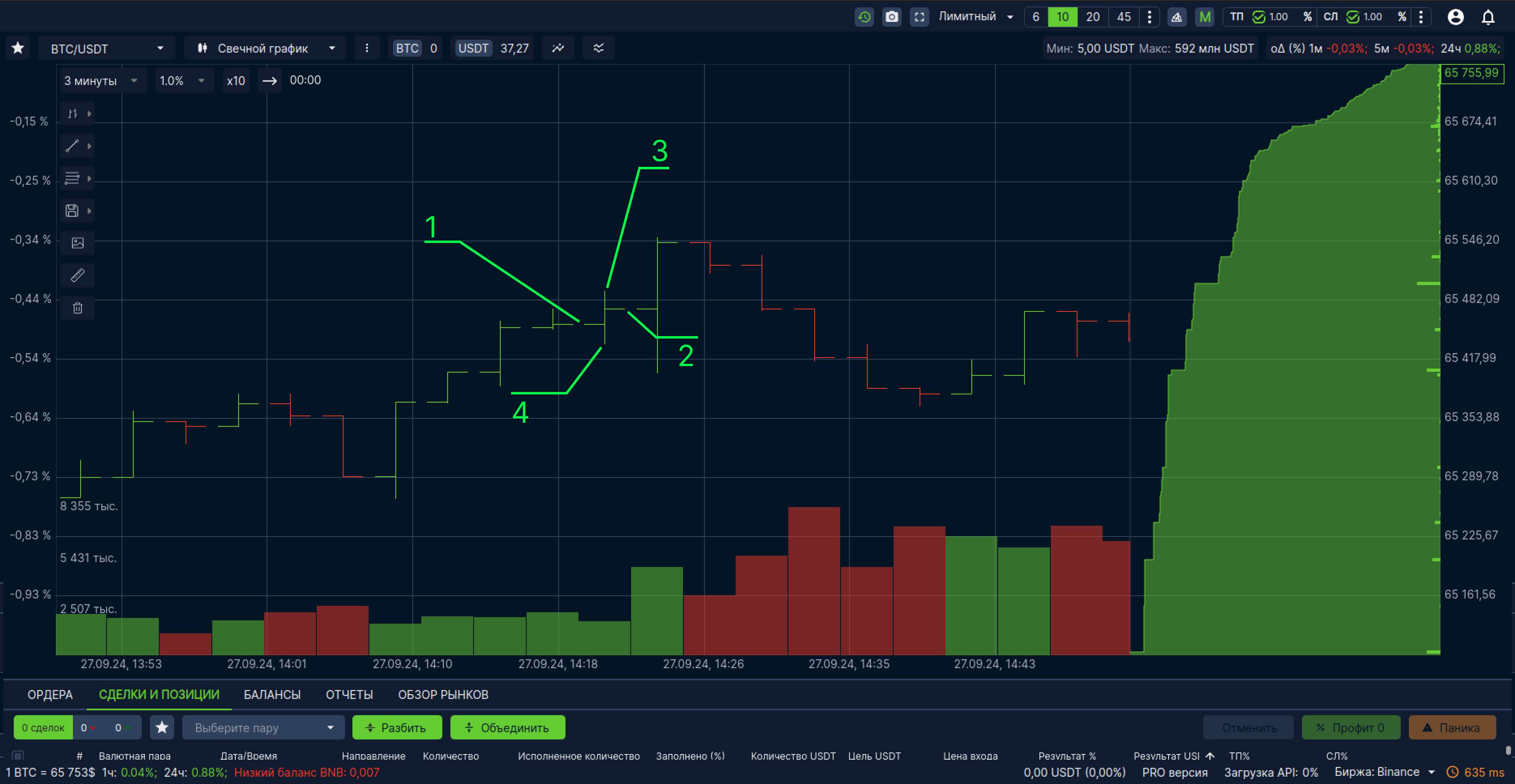
Хейкен Аши
Базовая линия
Оси графика
- Нажать на иконку “Три точки”(см. рис 6, 2)
- В открывшемся окне определить параметры необходимой вам оси и её тэга(см. рис 6, 2)
Изменение масштаба
В Take Terminal предусмотрены различные варианты масштабирования графика по временной и ценовой осям: с помощью выпадающего списка, с помощью мыши, с помощью горячих клавиш.
С помощью выпадающего списка
- Нажать на иконку списка
- Выбрать необходимое значение
С помощью мыши
Видеоинструкция:
- с помощью прокрутки колёсика мыши в области графика или стакана - будет изменен масштаб по оси времени и по оси цены соответственно
- удержанием левой кнопки мыши на оси и ведением её в соответствующую сторону - для оси цены вверх/вниз, для времени влево/вправо
- удержанием правой кнопки мыши в области графика и ведением мыши вверх/вниз - будет изменен масштаб по оси цены
С помощью комбинации ХК
Горизонтальные объёмы
- Нажать на иконку “Три точки”
- Поставить галочку на опцию “Горизонтальные объёмы”
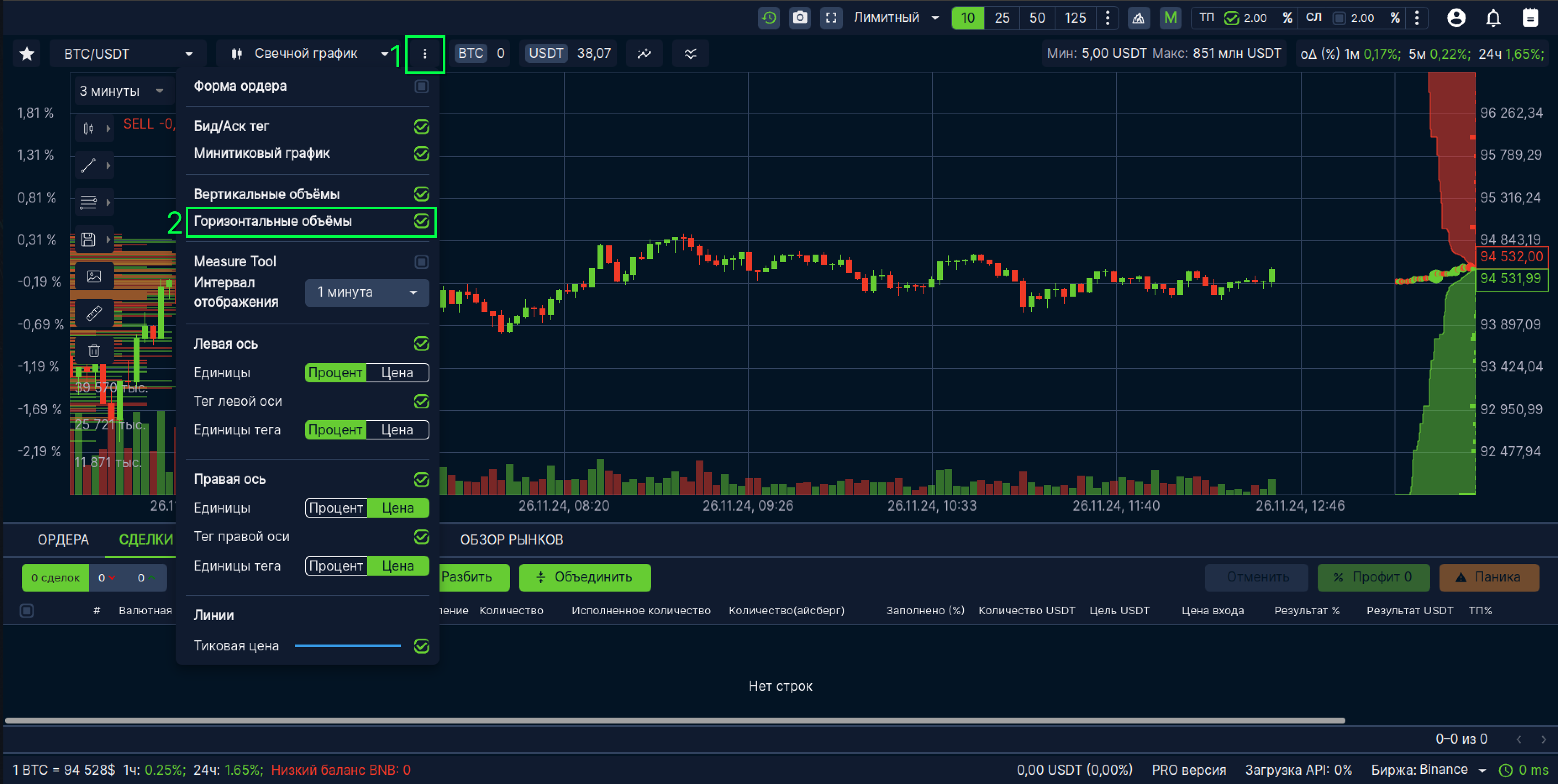
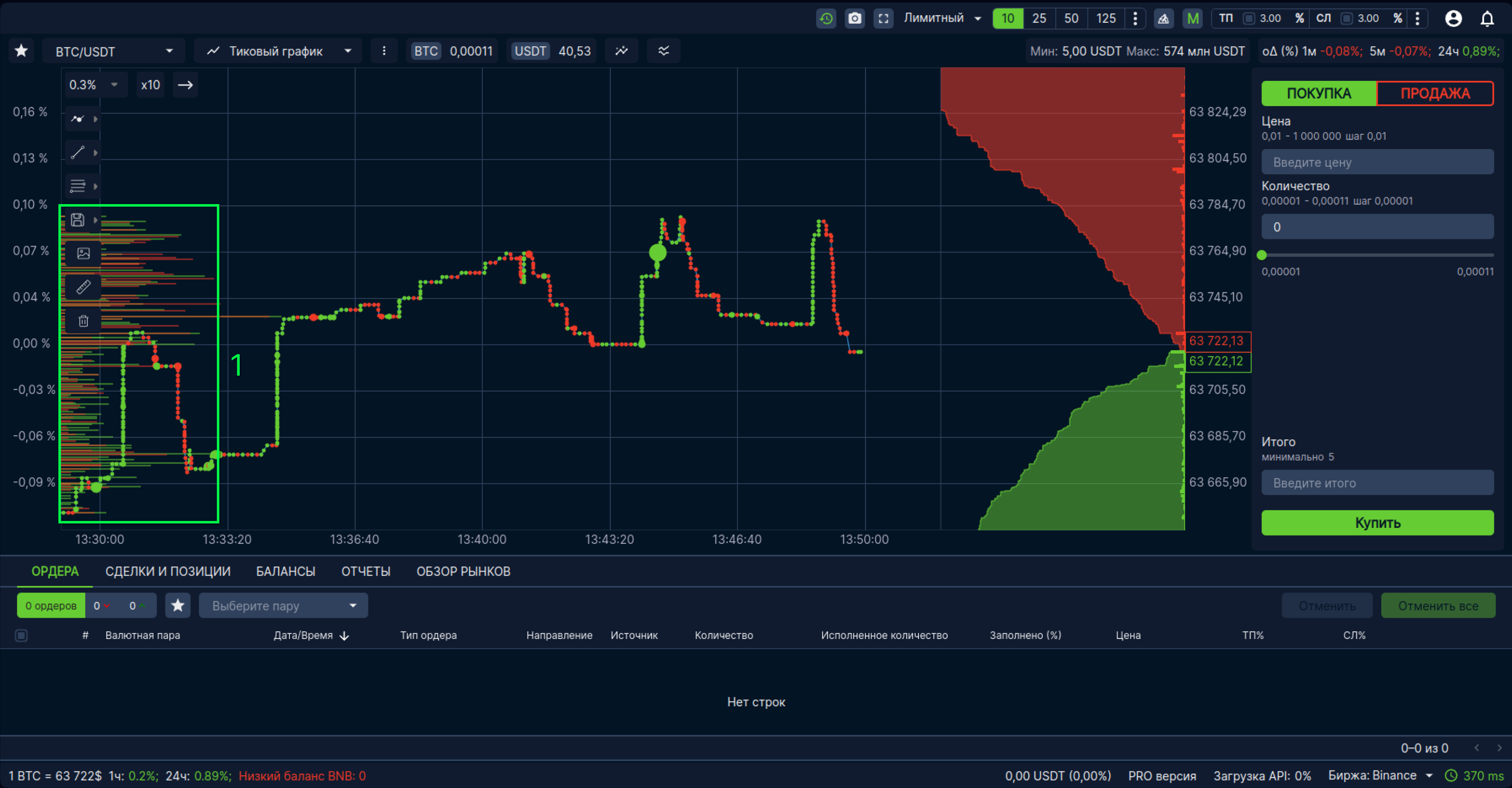
Вертикальные объёмы
- Нажать на иконку “Три точки”
- Поставить галочку на опцию “Вертикальные объёмы”
Включение и выключение с помощью горячих клавиш
Measure tool(курсорные объёмы)
- Нажать иконку “Три точки”
- Выставить галочку для опции “Measure Tool”
- Выбрать интервал в выпадающем списке
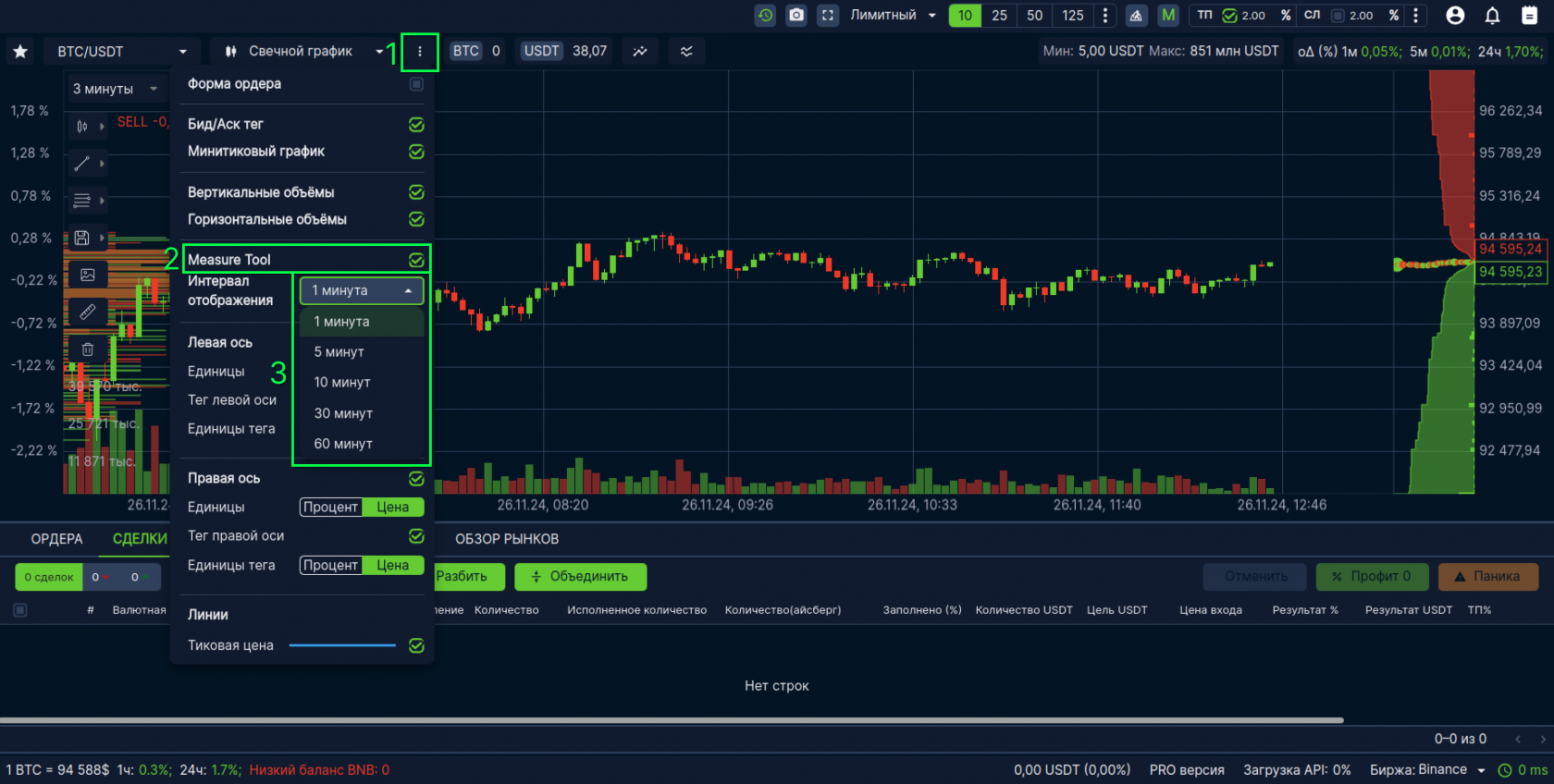
- Первое значение - изменение цены в выбранном промежутке
- процентное значение - изменение цены в процентах
- Bv - объём покупок
- Sv - объём продаж
Фоновое изображение
Установка
Редактирование
Изменение размера
- Навести курсор на одну из активных точек в углу изображения.
- Зажать ЛКМ.
- Перемещать курсор в сторону изменения размера изображения.
- Отпустить ЛКМ, чтобы зафиксировать новый размер.
Перемещение
Переход в режим редактирования
- Нажать на иконку “Картинка” (см. рис 16, 1)
- Нажать на кнопку “Редактировать” (см. рис 16, 2)
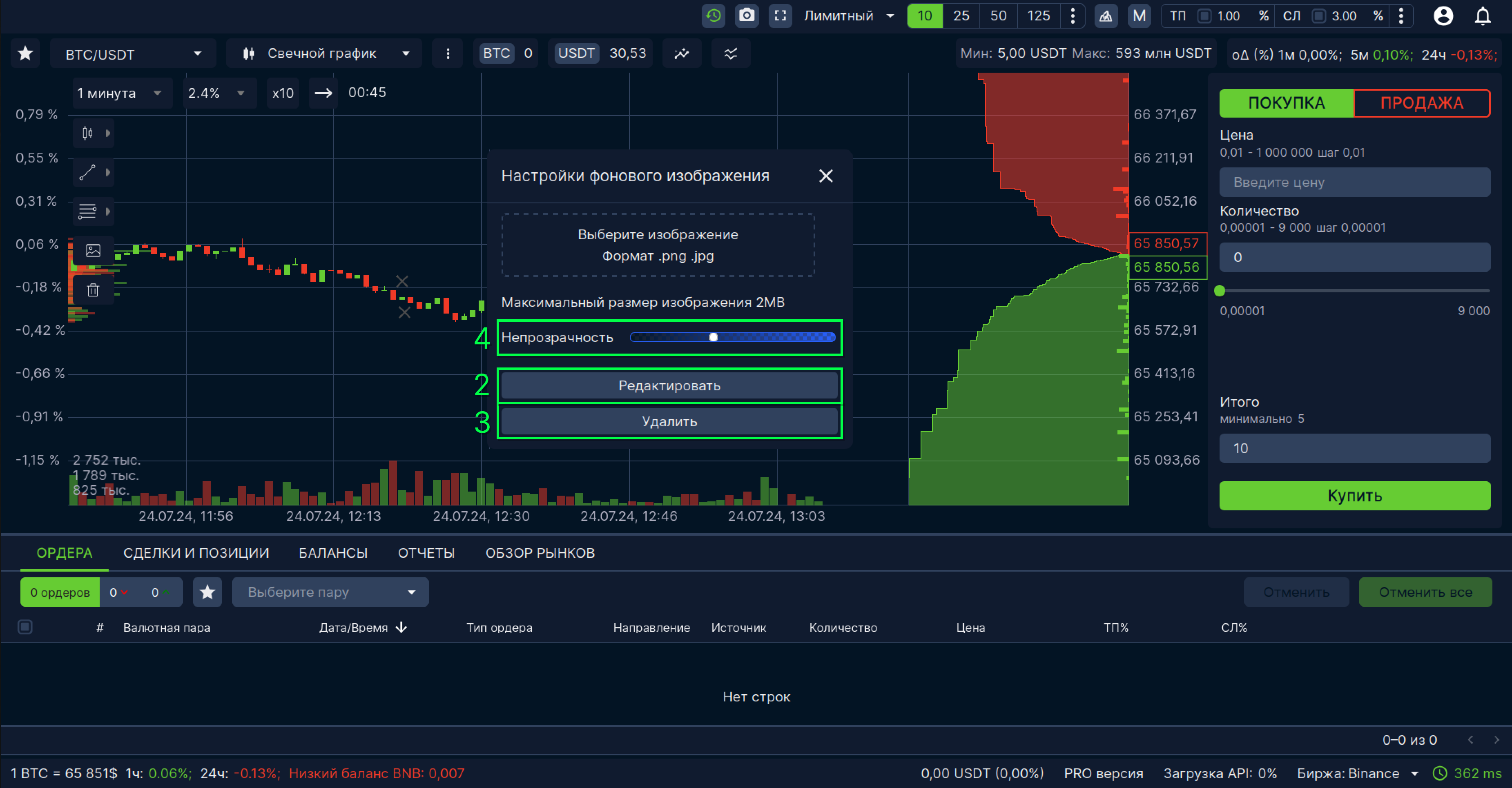
Скриншот графика
С помощью кнопки
- Нажать на иконку фотоаппарата в шапке страницы торговли(см. рис 17, 1)
- Выбрать вариант скриншота(см. рис 17, 2)
С помощью горячих клавиш
Полноэкранный режим
Инструменты технического анализа
Линия тренда
- Поставить точку начала линии на графике
- Поставить точку конца линии на графике
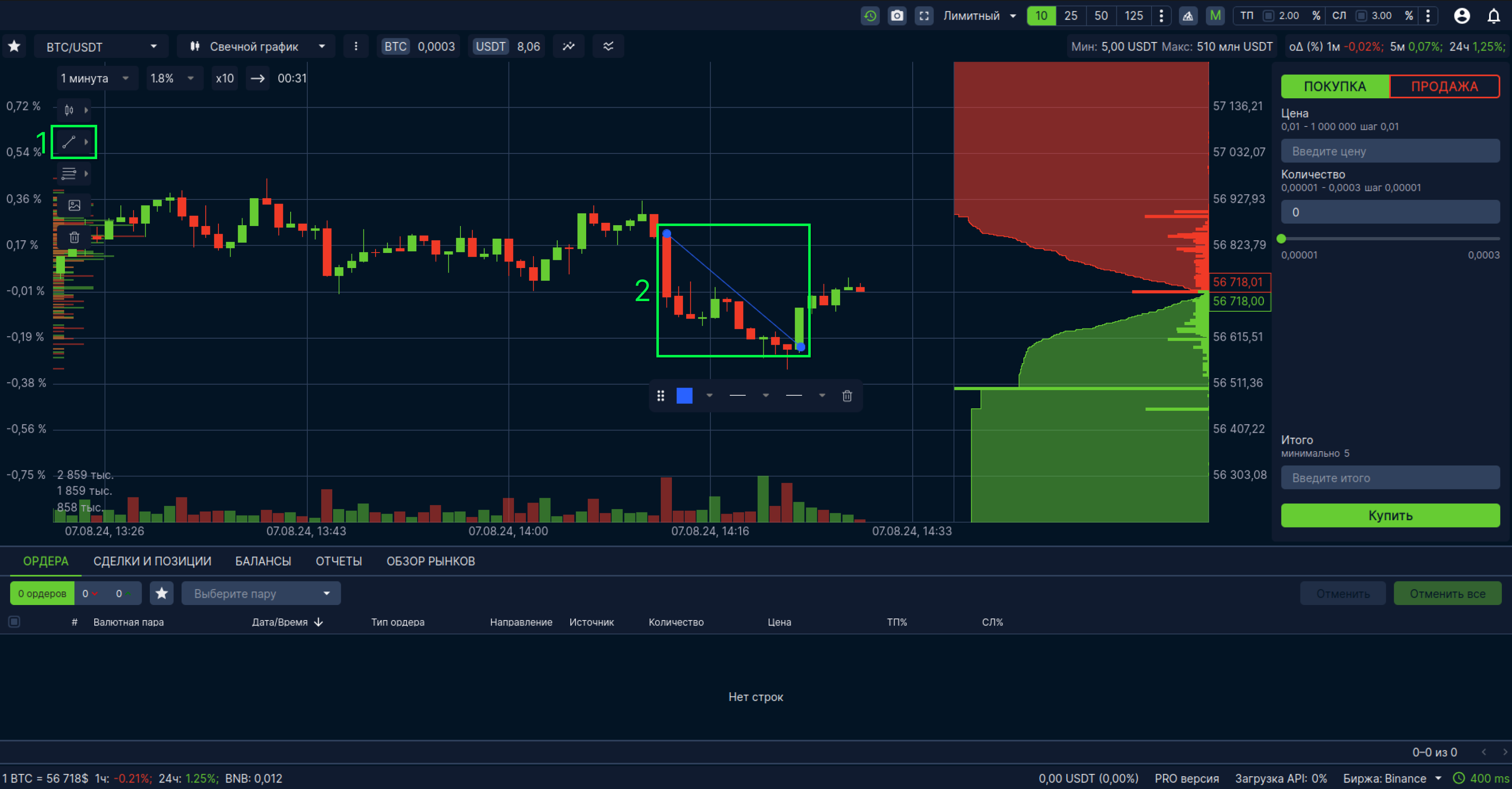
Горизонтальная линия
- Выбрать её в окне инструментов(см. рис 2, 1)
- Поставить точку на графике
Параллельный канал
- Поставить точку начала на графике
- Поставить точку конца на графике
- Поставить точку, на уровне которой будет нарисована параллельная линия
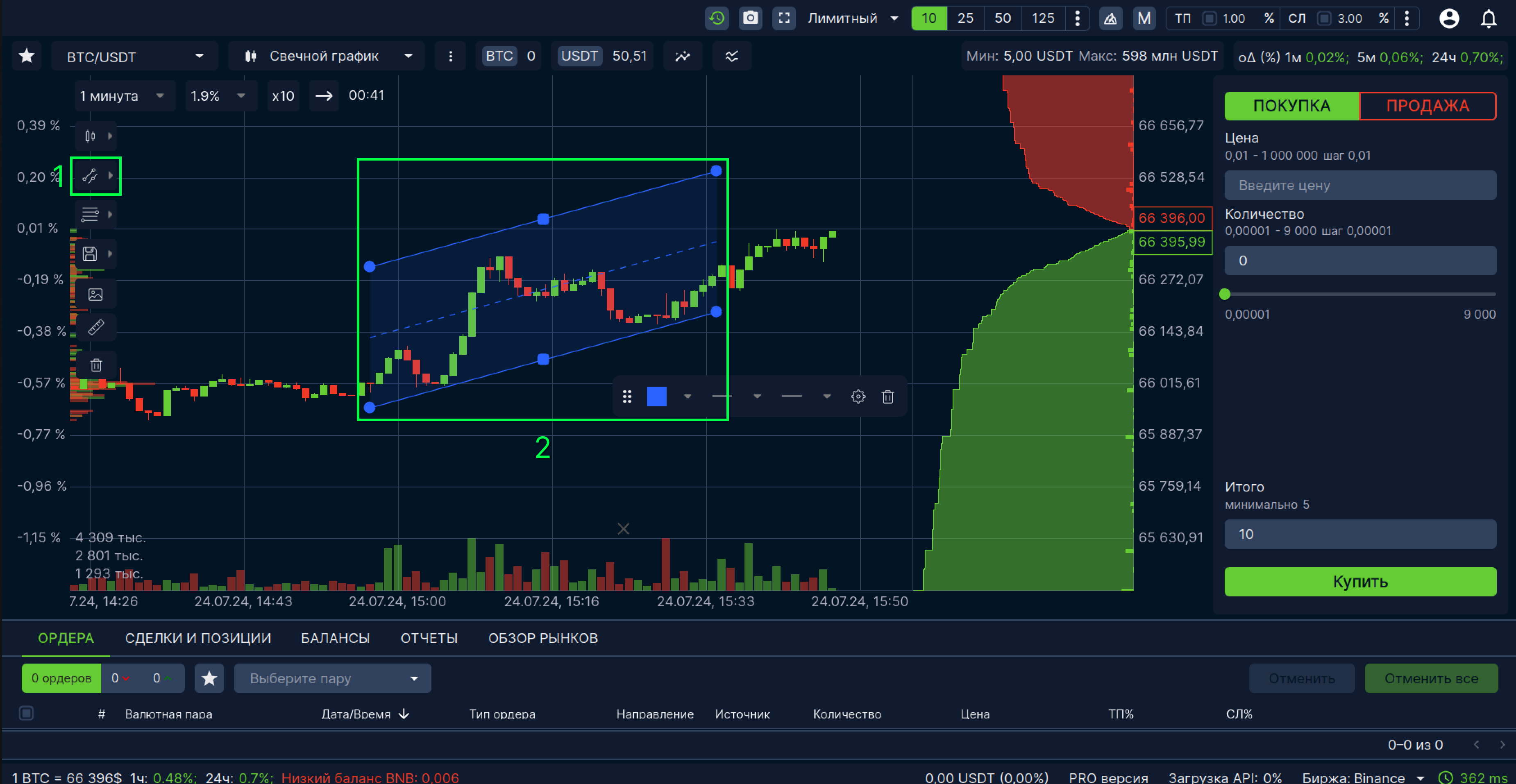
Коррекция Фибоначчи
- Выбрать его в окне инструментов(рис 4, 1)
- Поставить точку начала линии тренда
- Поставить точку конца линии тренда
Канал Фибоначчи
- Поставить точку начала нулевого уровня
- Поставить точку конца нулевого уровня
- Поставить точку, в которой будет нарисован последний уровень
Расширение Фибоначчи
- Выбрать “Расширение” в окне инструментов(см. рис 6, 1)
- Выставить точку начала линии тренда на графике
- Выставить точку конца линии тренда/начала линии тренда коррекции на графике
- Выставить точку конца линии тренда коррекции на графике
Удаление всех инструментов
Карандаш
Карандаш представляет собой инструмент, позволяющий рисовать линии на графике с помощью курсора.
Для создания линии необходимо выполнить следующие шаги:
- Выбрать карандаш в окне инструментов (см. рис 8, 1).
- Зажать ЛКМ в точке начала линии на графике.
- Не отпуская ЛКМ, вести курсор в любом направлении.
- Отпустить ЛКМ для фиксирования линии.
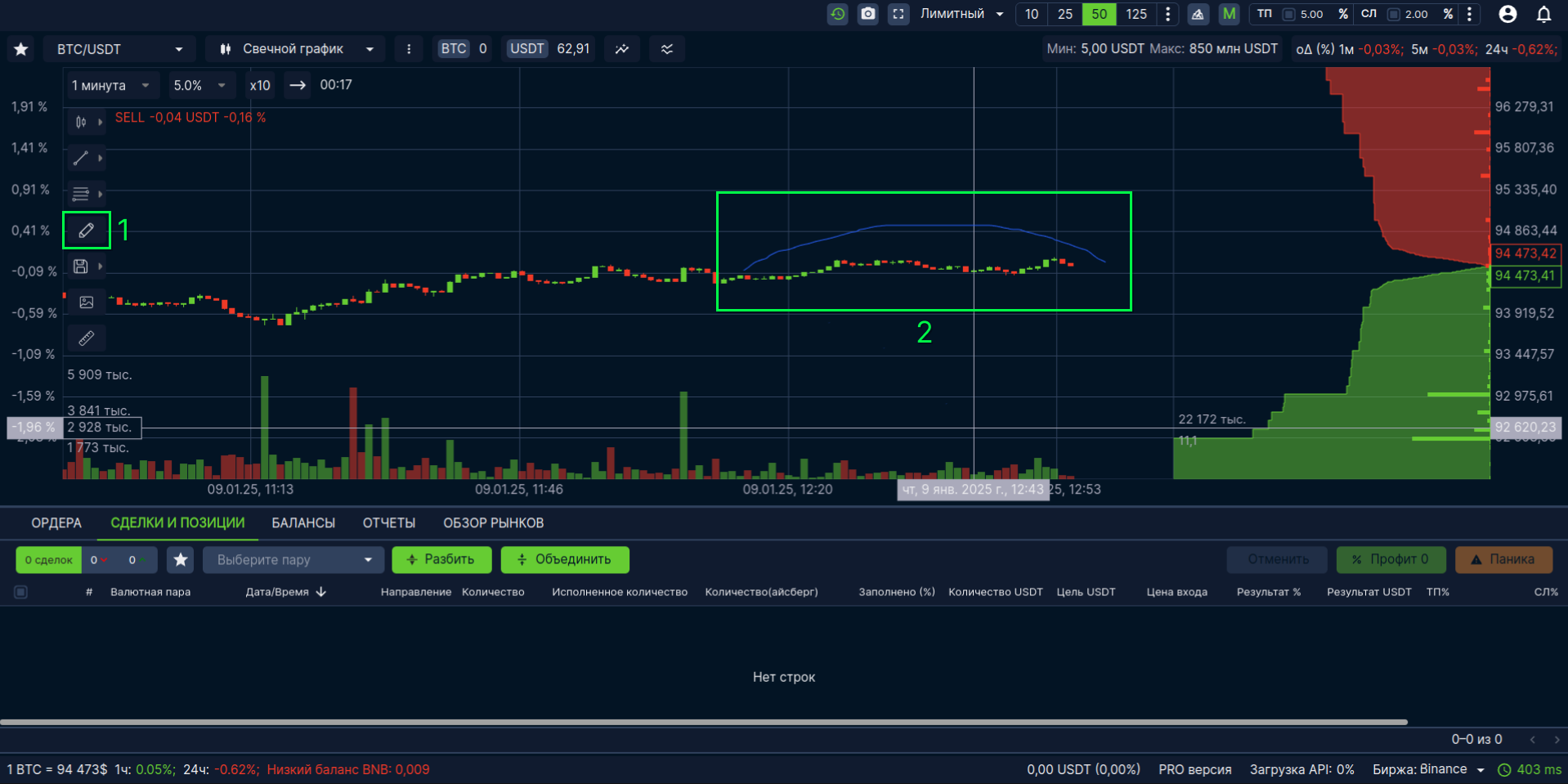 рис 8, 1 - инструмент “Карандаш” в окне выбора инструментов, рис 8, 2 - нарисованная карандашом линия на графике.
рис 8, 1 - инструмент “Карандаш” в окне выбора инструментов, рис 8, 2 - нарисованная карандашом линия на графике.
Линейка
- Разница между конечной и начальной ценой захваченного диапазона. (см. рис 9, 2)
- Изменение цены в процентах. (см. рис 9, 3)
- Объем на покупку/продажу (см. рис 9, 4)
- Выбрать инструмент линейка в окне инструментов (см. рис 9, 1)
- Выставить точку начала.
- Выставить точку конца.
Переход к графикам, содержащим нарисованные инструменты
- Нажать на иконку "дискета" (см. рис 10).
- После нажатия на иконку, откроется список валютных пар, на которых были применены инструменты технического анализа.
- Нажать ЛКМ по нужной валютной паре. (см. рис 10, 1)
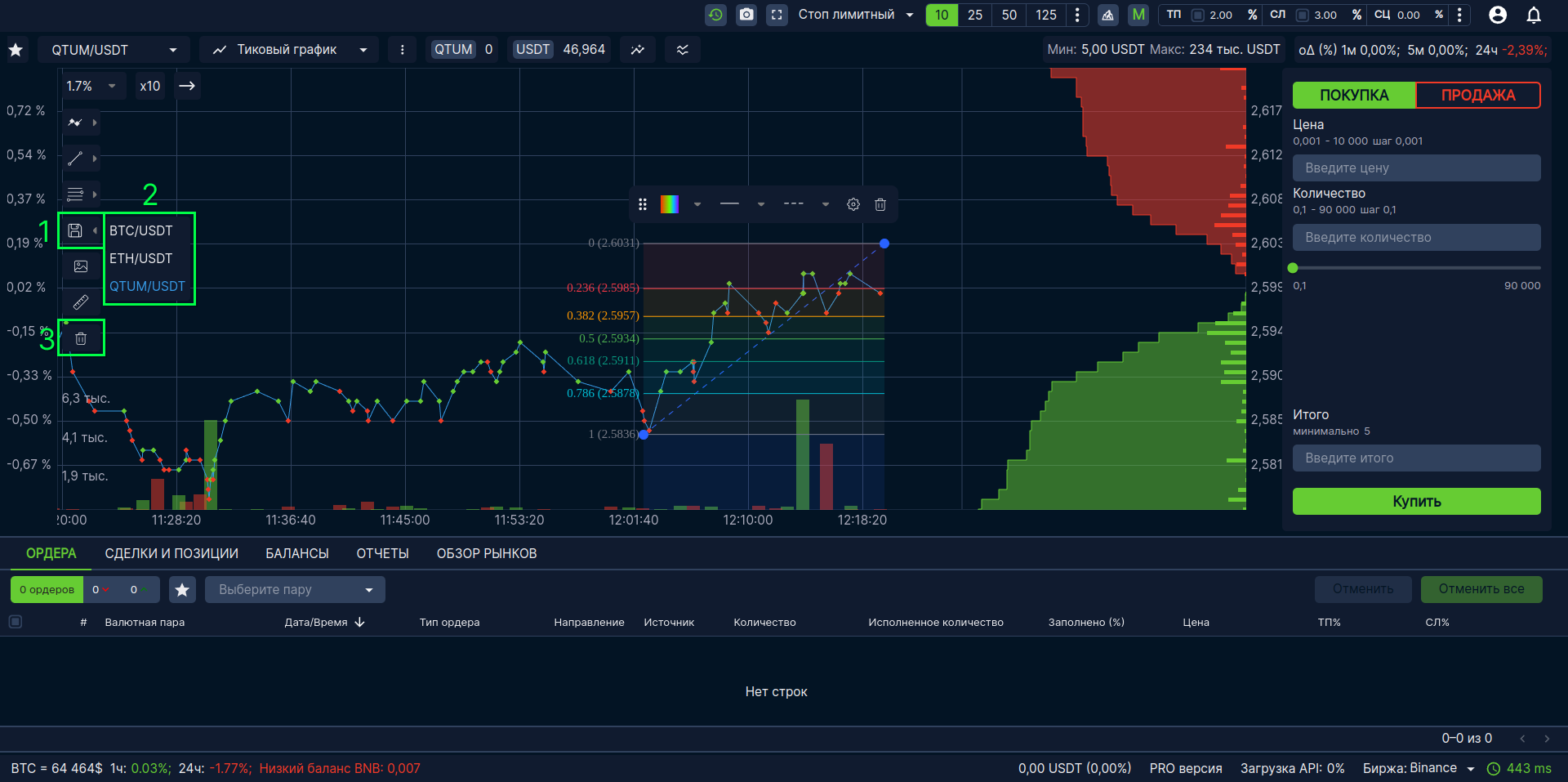
Скрытие нарисованных элементов.
Для того, чтобы скрыть все нарисованные элементы технического анализа, необходимо нажать на значок "Глаз" в панели инструментов (см. рис. 11).
Элементы не удаляются с графика, а только скрываются. Повторное нажатие на значок или попытка нарисовать новый инструмент сделает их снова видимыми.
рис 11 - иконка "Глаз"
Удаление последнего нарисованного инструмента.
Есть возможность отменить последний нарисованный элемент с помощью горячих клавиш, для этого необходимо нажать клавиши CTRL + Z.
Видеоинструкция:
Биржевой стакан
Минитиковый график
рис 4 - Минитиковый график, 1 - иконка "Три точки", 2 - чекбокс включения/выключения минитикового, 3 - минитиковый график
Ордера
Настройка
Выбор типа ордера
- Маркет - это ордер, который будет исполнен сразу после создания по текущей рыночной цене.
- Лимит - ордер, который будет выставлен на определенную цену и исполнен тогда, когда рыночная цена достигнет цены ордера.
- Стоп - лимит - это ордер, у которого есть две цены: триггер и лимитная, взаимодействие с такими ордерами с помощью терминала упрощено - вам не нужно задавать вручную каждый раз триггерную и лимитную цены. Триггерной будет являться та цена, в которую был выставлен ордер формой или стаканом, лимитная цена рассчитывается автоматически на основе настройки “процент стоп цены”(см рис 2)
- Нажать на выпадающий список выбора типа ордера(см. рис 1)
- Выбрать необходимый тип
Выбор размера ордера
Редактирование значений кнопок размера ордера
- процентный - значение соответствующее проценту от депозита
- фиксированный - значение приведенное к USD
- Нажать на иконку “Три точки” рядом с кнопками размера(см. рис 4, 1)
- С помощью переключателя выбрать вариант(см. рис 4, 2)
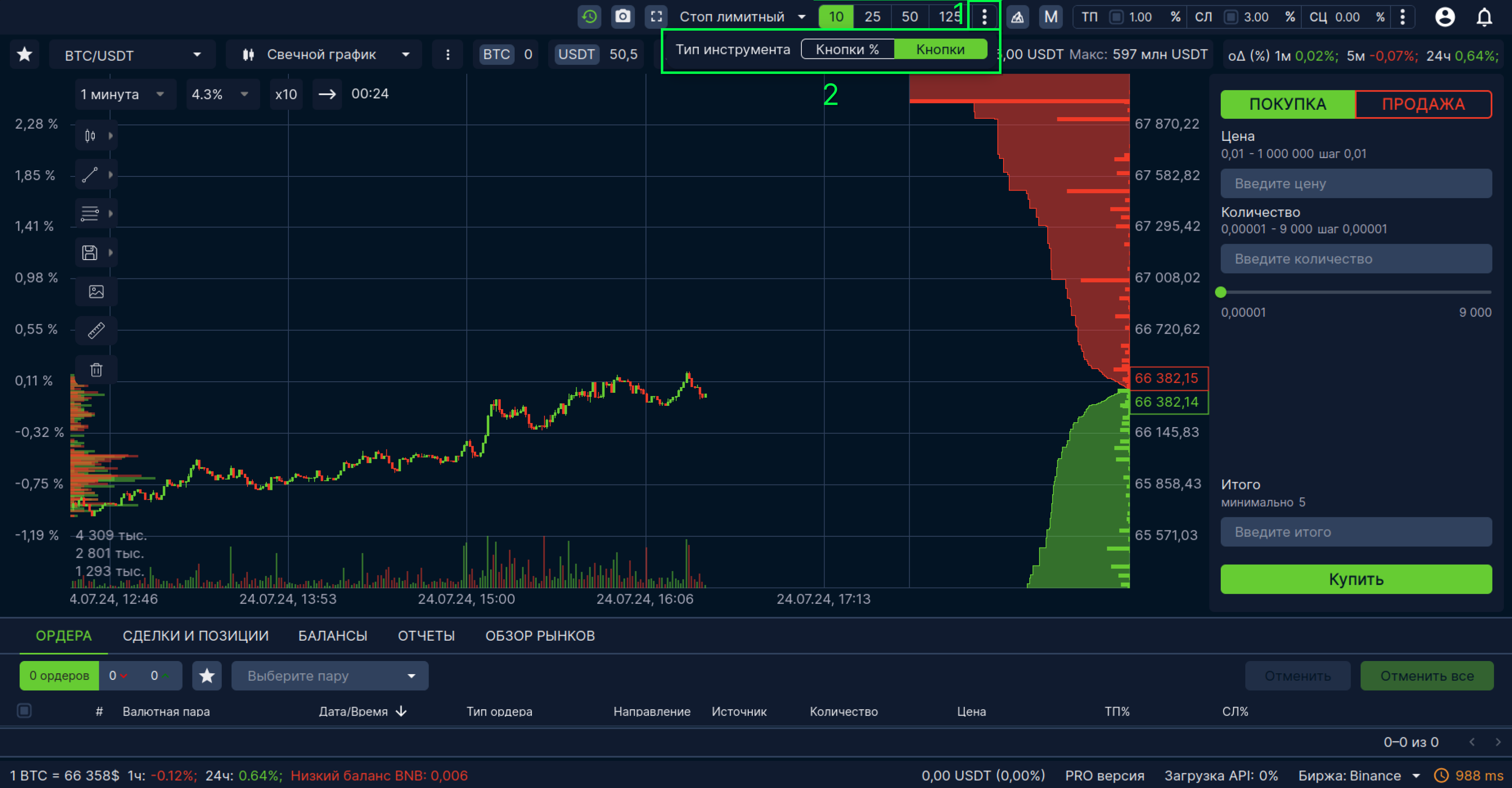
- Произвести двойной клик по значению кнопки
- После перехода в режим редактирования, ввести в кнопку нужное значение(см рис 5)
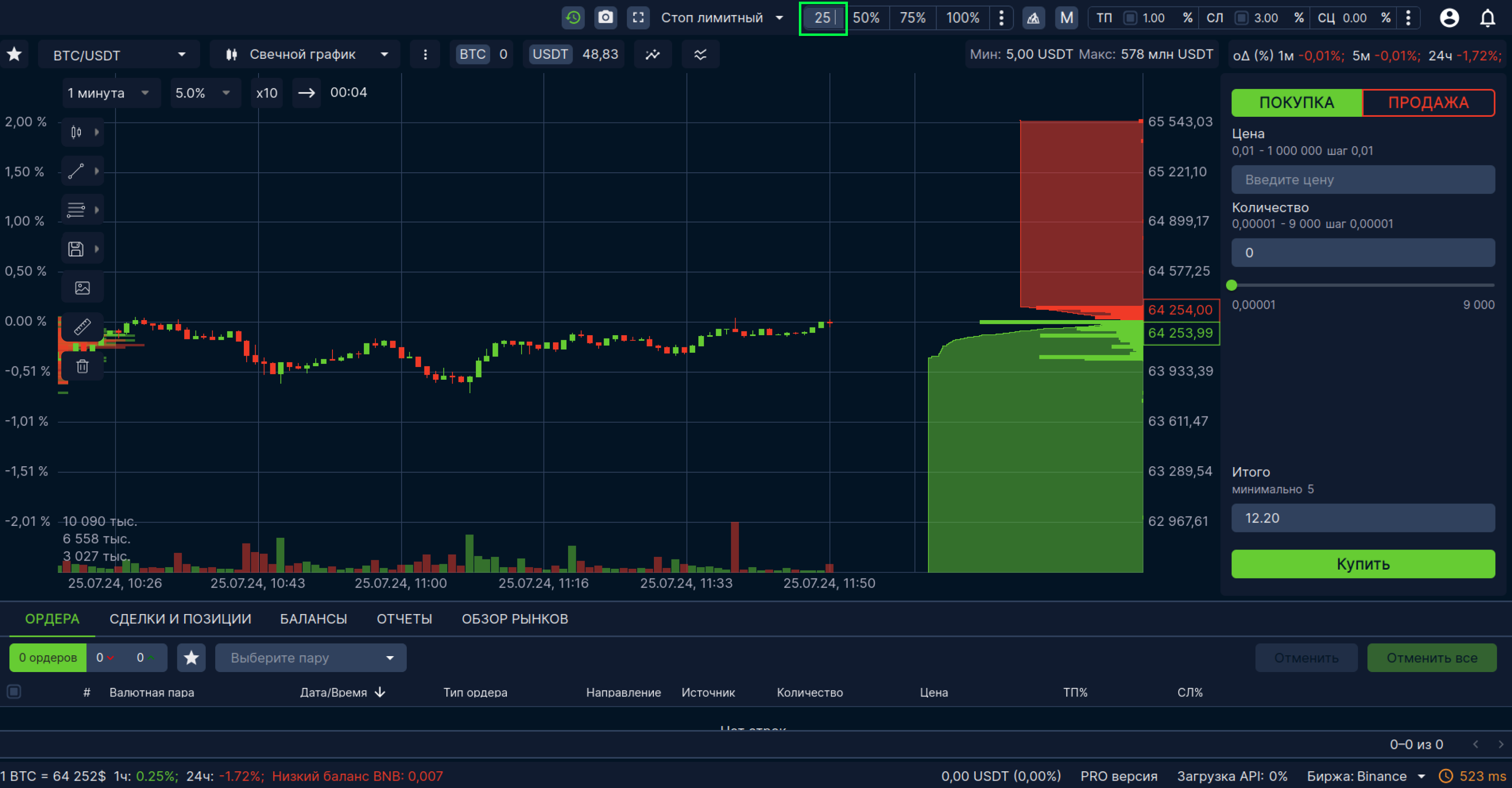
Создание
С помощью стакана
- Определить размер ордера с помощью кнопок размера ордера(см. рис 3)
- Применить комбинацию создания ордера в области стакана(по умолчанию - двойной клик левой кнопкой мыши - выставить покупку, двойной клик правой кнопкой мыши - выставить продажу), параметр является настраиваемым
Скрыть форму
- Нажать на иконку “Три точки” рядом со списками выбора типа графика и валютной пары(см. рис 7, 1)
- Снять галочку с опции “Форма ордера”(см. рис 7, 2)
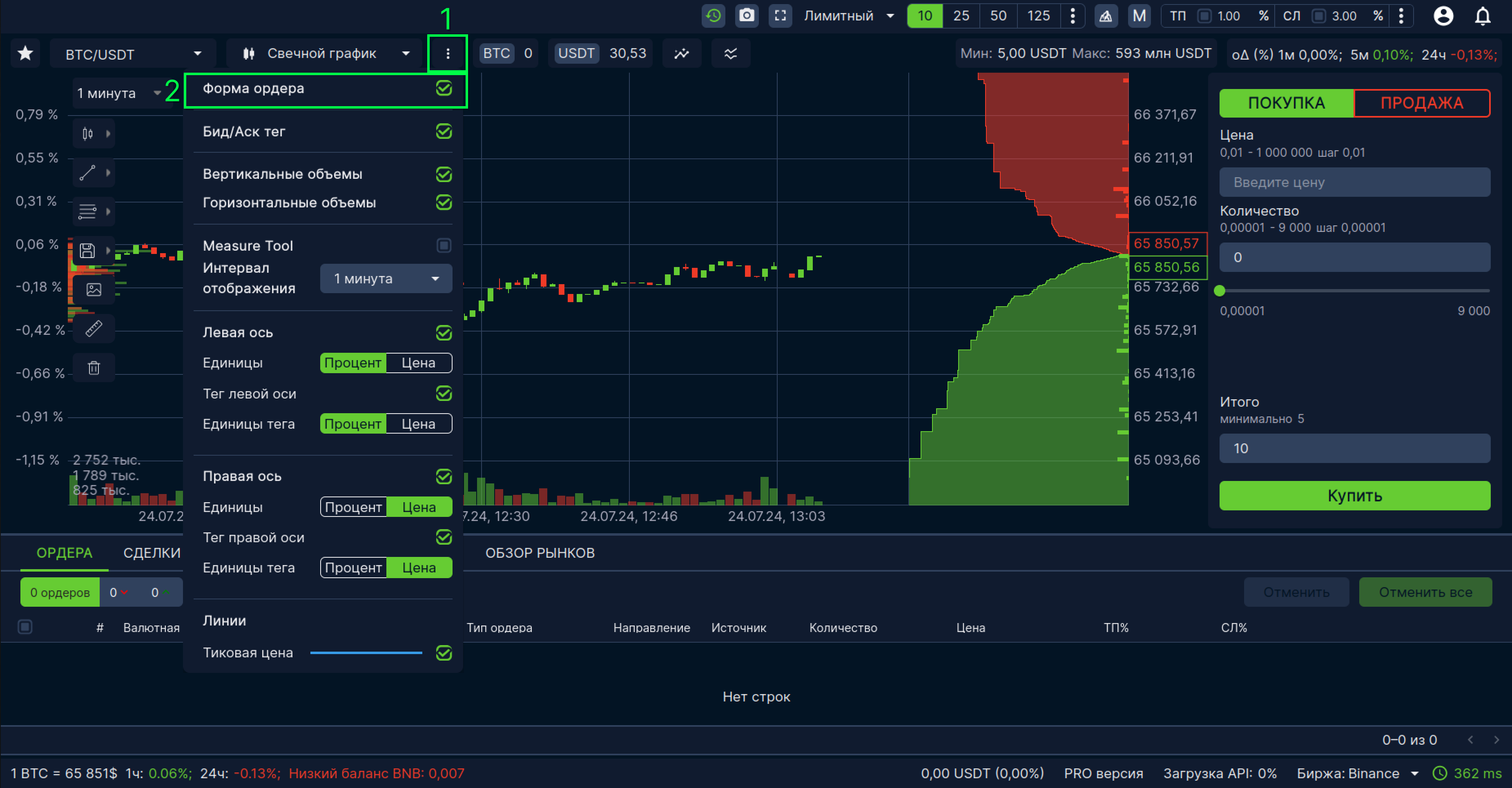
рис 7 - Скрытие формы ордера, 1 - иконка “Три точки”, 2 - Галочка скрытия формы
С помощью формы
- Определить направление ордера: покупка/продажа(см. рис 8, 1)
- Выставить цену в форме:
- Вручную, введя число в поле “Цена” формы(см. рис 8, 2)
- Определить итоговое количество(объём в котируемой монете) или количество(объём в базовой монете)(см. рис 8, 2)
- Нажать кнопку покупки/продажи(см. рис 8, 3)
- Определить направление ордера: покупка/продажа(см. рис 8, 1)
- Определить размер ордера с помощью кнопок размера ордера(См. рис 3)
- Произвести одинарный клик левой кнопки мыши в стакане, в той цене, которая наиболее интересна
- Нажать кнопку покупки/продажи(см. рис 8, 3)
Перемещение ордера
С помощью мыши
- Зажать левую кнопку мыши на линии ордера в стакане или на графике
- Переместить курсор по стакану
- Отпустить левую кнопку мыши
С помощью горячих клавиш
- Навести курсор в область, куда вы планируете переместить ордер
- Применить комбинацию горячих клавиш(По умолчанию: левый Shift + Двойной клик левой кнопки мыши - для ордеров на покупку, левый Ctrl + Двойной клик левой кнопки мыши - для продажи, параметр является настраиваемым)
На графике TV с помощью мыши
- Нажать левую кнопку мыши в области, где отображается объём ордера(см. рис 10, 1)
- Навести курсор на появившеюся синюю точку(см. рис 10, 2)
- Зажать левую кнопку мыши
- Переместить курсор в нужную цену
- Отпустить левую кнопку мыши
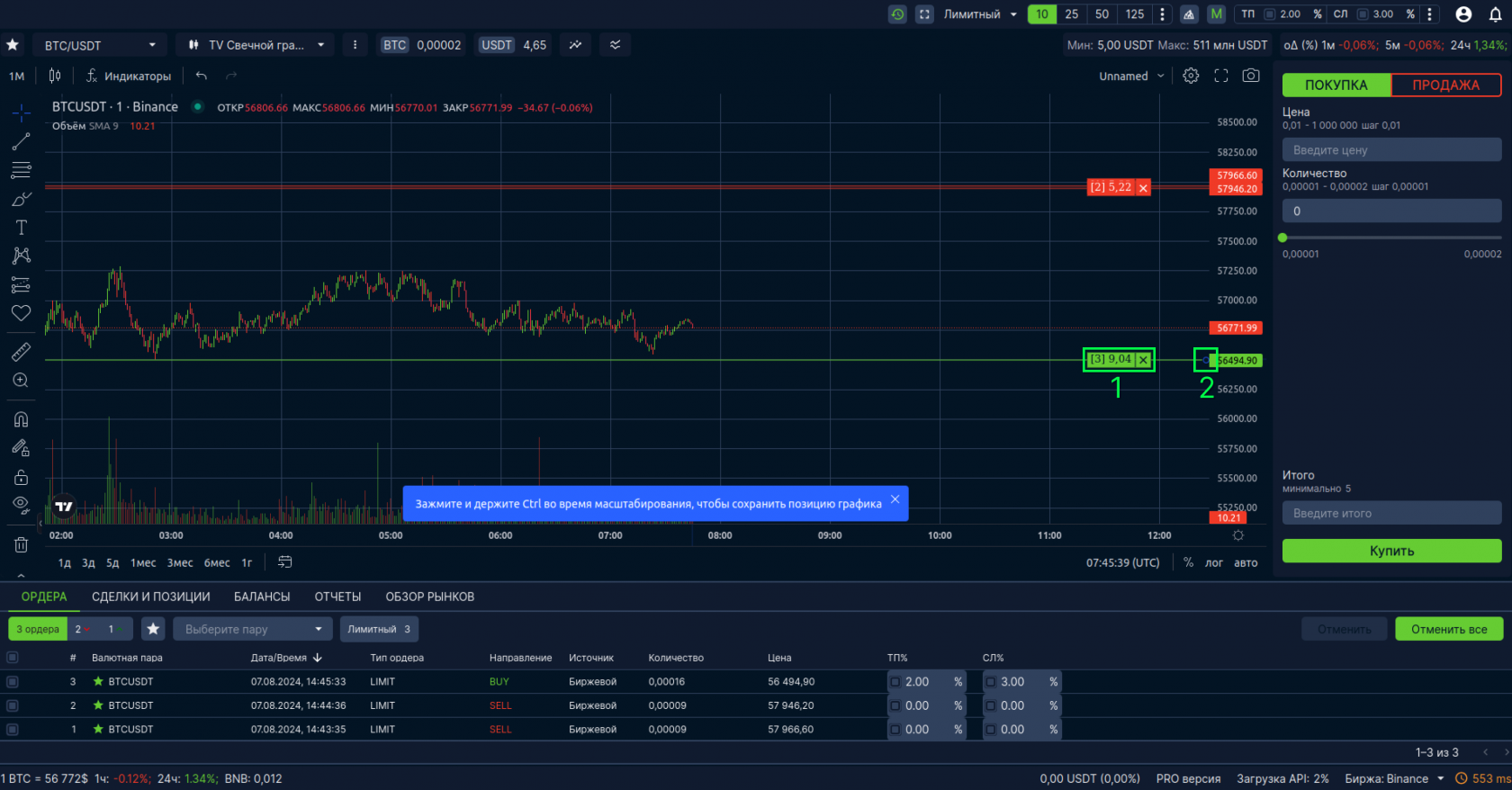
Отмена
С помощью кнопок
- Перейти на вкладку “Ордера”
- Выбрать ордера в таблице(см. рис 11, 1)
- Нажать кнопку Отмены(см. рис 11, 2)
С помощью горячих клавиш
С помощью горячих клавиш можно отменить ордер: применив комбинацию к линии ордера либо применить комбинацию отмены всех ордеров, которая работает аналогично кнопке.
На графике TV с помощью мыши
- Навести курсор на кнопку отмены ордера на линии(см. рис 12, 1)
- Нажать левую кнопку мыши
Активация айсберга для ордера.
1. Перейти на страницу торговли
2. Активировать чекбокс "Айсберг" (см. рис 13, 1)
рис 13 - окно торговли, 1 - чекбокс "Айсберг", 2 - три точки меню настроек ордера, 3 - чекбокс "Айсберг" для ТП ордера, 4 - количество частей "Айсберг".
Альтернативный вариант включение айсберга для ордеров, описан в соответствующем разделе настроек.
Количество частей, на которое ордер был разбит с помощью "Айсберг", отображается в таблице "Ордера" (см. рис 3, 4)
Сделки
Перемещение
Видеоинструкция:
С помощью мыши
- Навести курсор на линию ордера в стакане или на графике(см. рис 3)
- Зажать левую кнопку мыши
- Переместить курсор в нужное место
- Отпустить левую кнопку мыши
С помощью горячих клавиш
Видеоинструкция:
- Навести курсор в стакане на нужную вам цену
- Применить комбинацию горячих клавиш
Через таблицу
- Перейти на вкладку “Ордера” или “Сделки и позиции”(см. рис 4, 1)
- Изменить значения поля “Процент ТП” или “Процент СЛ”(см. рис 4, 2)
На графике TradingView с помощью мыши
Видеоинструкция:
- Нажать левую кнопку мыши в области, где отображается объём ордера(см. рис 5, 1)
- Навести курсор на появившеюся синюю точку(см. рис 5, 3)
- Зажать левую кнопку мыши
- Переместить курсор в нужную цену
- Отпустить левую кнопку мыши
Разбиение
С помощью кнопки
Видеоинструкция:
- Перейти на вкладку “Сделки и позиции”
- Выбрать сделку или несколько сделок с помощью галочки в таблице(см. рис 6, 2)
- Нажать кнопку “Разбить”(см. рис 6, 1)
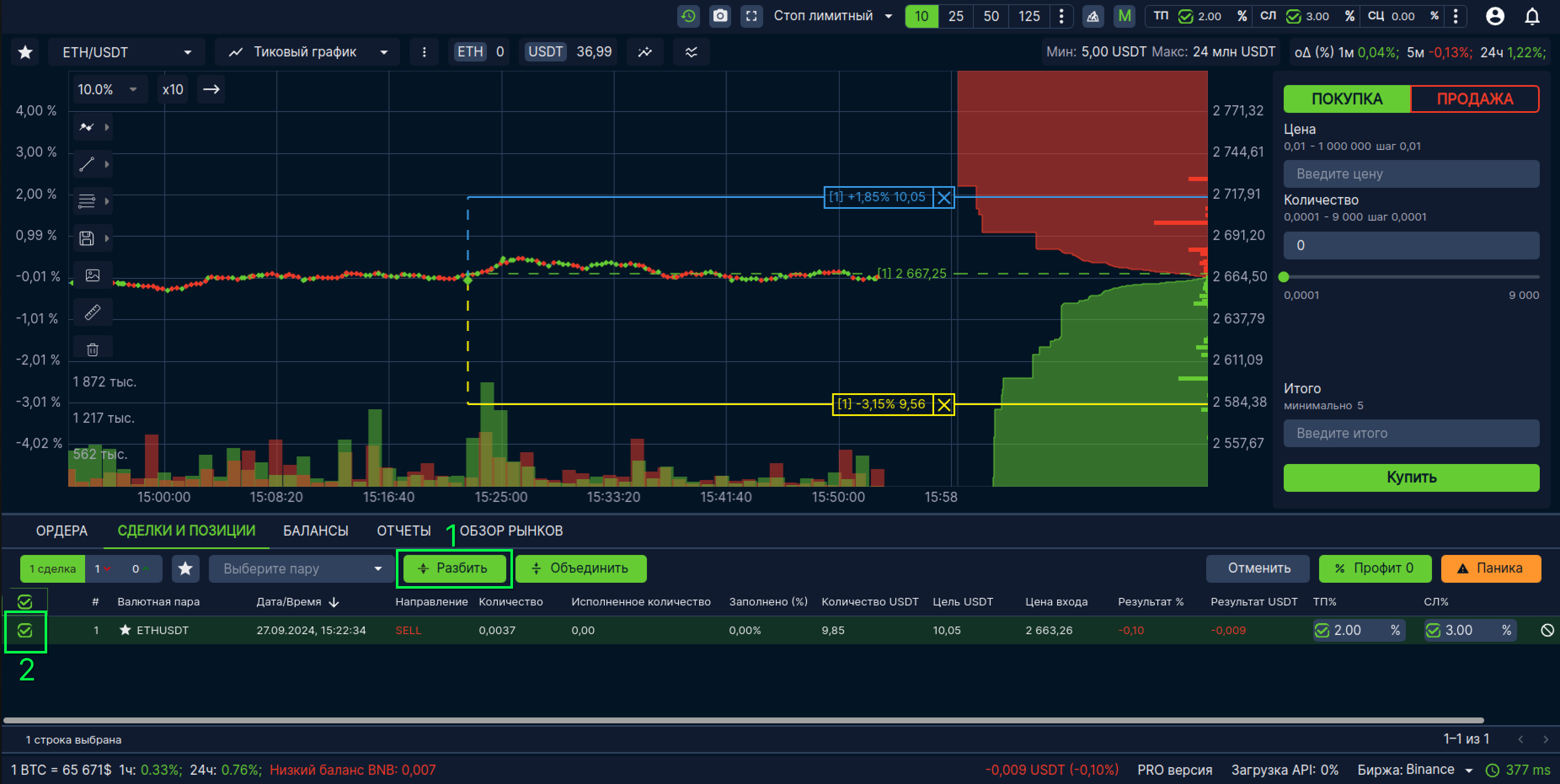
С помощью горячих клавиш
Видеоинструкция:
- Перейти на вкладку “Сделки и позиции”
- Выбрать сделку или несколько сделок с помощью галочки в таблице(см. рис 6, 2)
- Применить комбинацию для разбиения сделки
Объединение
С помощью кнопки
- Перейти на вкладку “Сделки и позиции”
- Выбрать сделки с помощью галочки в таблице(см. рис 7, 2)
- Нажать кнопку “Объединить”(см. рис 7, 1)
С помощью с горячих клавиш
- Перейти на вкладку “Сделки и позиции”
- Выбрать сделки с помощью галочки в таблице(см. рис 7, 2)
- Применить комбинацию для объединения сделок
Паника
С помощью кнопки
Видеоинструкция:
- Перейти на вкладку “Сделки и позиции”
- Выбрать сделки с помощью галочки в таблице(см. рис 8, 2)
- Нажать кнопку “Паника”(см. рис 8, 1)
С помощью горячих клавиш
Видеоинструкция:
- Перейти на вкладку “Сделки и позиции”
- Выбрать сделки с помощью галочки в таблице(см. рис 8, 2)
- Применить комбинацию для паники сделок
Профит 0
С помощью кнопки
Видеоинструкция
- Перейти на вкладку “Сделки и позиции”
- Выбрать сделки с помощью галочки в таблице(см. рис 9, 2)
- Нажать кнопку “Профит 0”(см. рис 9, 1)
С помощью горячих клавиш
Видеоинструкция:
- Перейти на вкладку “Сделки и позиции”
- Выбрать сделки с помощью галочки в таблице(см. рис 9, 2)
- Применить комбинацию для отмены "профит 0"
Отмена
С помощью кнопки
Видеоинструкция:
- Перейти на вкладку “Сделки и позиции”
- Выбрать сделки с помощью галочки в таблице(см. рис 10, 2)
- Нажать кнопку “Отмена”(см. рис 10, 1)
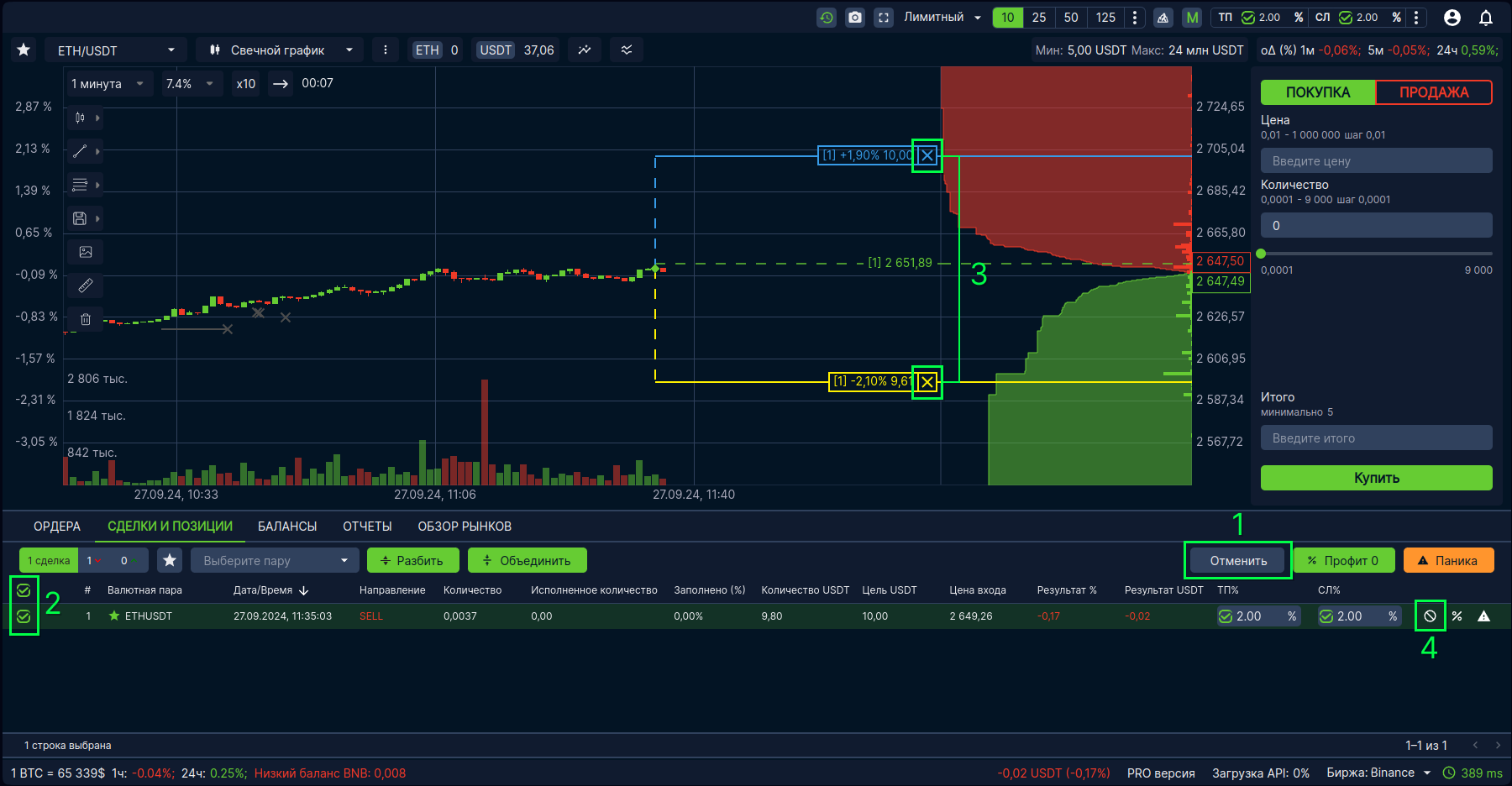
С помощью горячих клавиш
Видеоинструкиция:
- Перейти на вкладку “Сделки и позиции”
- Выбрать сделки с помощью галочки в таблице(см. рис 10, 2)
- Применить комбинацию для отмены
Активация айсберга для ТП ордера.
Для того, чтобы активировать функции "айсберг" для ТП ордера, следует:
1. Перейти на страницу торговли.
2. Нажать на три точки для открытия настроек ордера (см. рис 11, 2)
3. Активировать чекбокс "Айсберг" (см. рис 11, 3)
рис 11 - окно торговли, 1 - чекбокс "Айсберг", 2 - три точки меню настроек ордера, 3 - чекбокс "Айсберг" для ТП ордера, 4 - количество частей "Айсберг".
Альтернативный вариант включение айсберга для ТП ордеров, описан в соответствующем разделе настроек.
Отчеты
- Детальный, который отражает информацию о каждой сделке
- Общий, который отражает информацию, сгруппированную по Валютной паре сделки.
Детальный отчеты
- Порядковый номер записи в таблице
- Валютная пара - пара, на которой была открыта сделка
- Дата/время создания - дата создания сделки
- Дата/время исполнения - дата закрытия сделки
- Цена открытия - цена, в которой был закрыт первоначальный ордер
- Цена закрытия - цена, в которой был закрыт ордер сделки(ТП/СЛ)
- Количество - объём базовой монеты в сделке
- Исполненное количество - объём базовой монеты в сделке, который был исполнен
- Исполненное количество USDT - полученный объем монеты в ордере, по которому была закрыта сделка, приведенный к USDT
- Прибыль(USDT) - полученная прибыль, приведенная к USDT, с учетом комиссии биржи
- Прибыль(%) - полученная прибыль в процентном соотношении с учетом комиссии биржи
- Комиссия(USDT) - размер комиссии, удержанной биржей за ордера - участники сделки, приведенный к USDT
- Комиссия(%) - размер комиссии, удержанной биржей сделку, в процентном соотношении
Просмотр сделки на графике
- Навести курсор на запись сделки в таблице
- Два раза нажать по ней левой кнопкой мыши
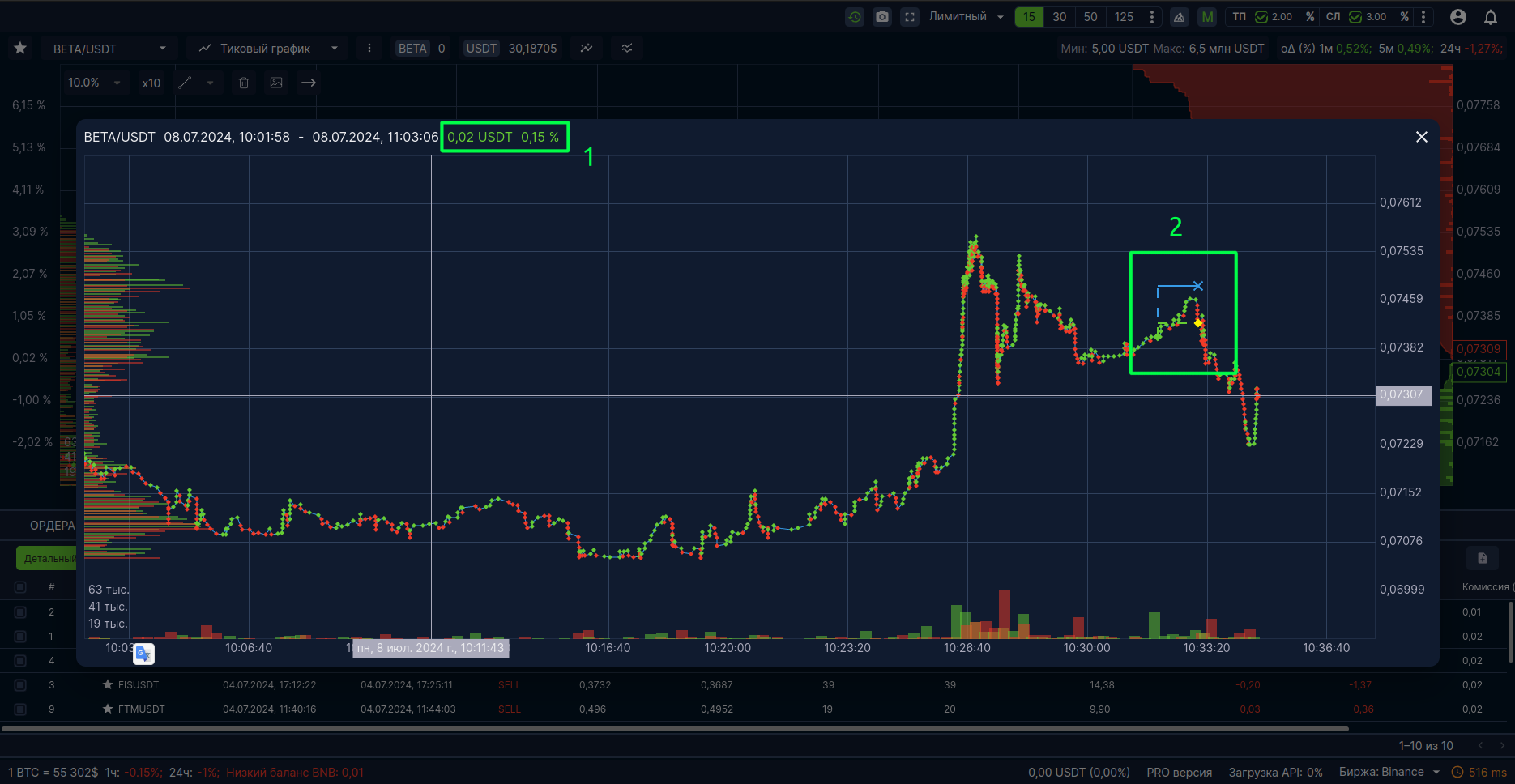
Общий отчет
- Порядковый номер записи в таблице
- Валютная пара - пара, на которой была открыта сделка
- Дата/время первой сделки - дата создания первой сделки
- Дата/время последней сделки - дата создания последней сделки
- Кол-во сделок - количество сделок по валютной паре в текущем диапазоне
- Результат USDT - полученная прибыль в USDT, с учетом комиссий биржи
- Результат % - полученная прибыль в процентном соотношении с учетом комиссий биржи
- Объём - общий объём сделок в котируемой монете
Экспорт
- Выбрать с помощью галочек нужные сделки(см. рис 1, 1)
- Нажать на кнопку экспорта(см. рис 1, 2)
- В раскрывшимся окне выбрать тип файла(PDF, CSV или XLSX)(см. рис 1, 3)
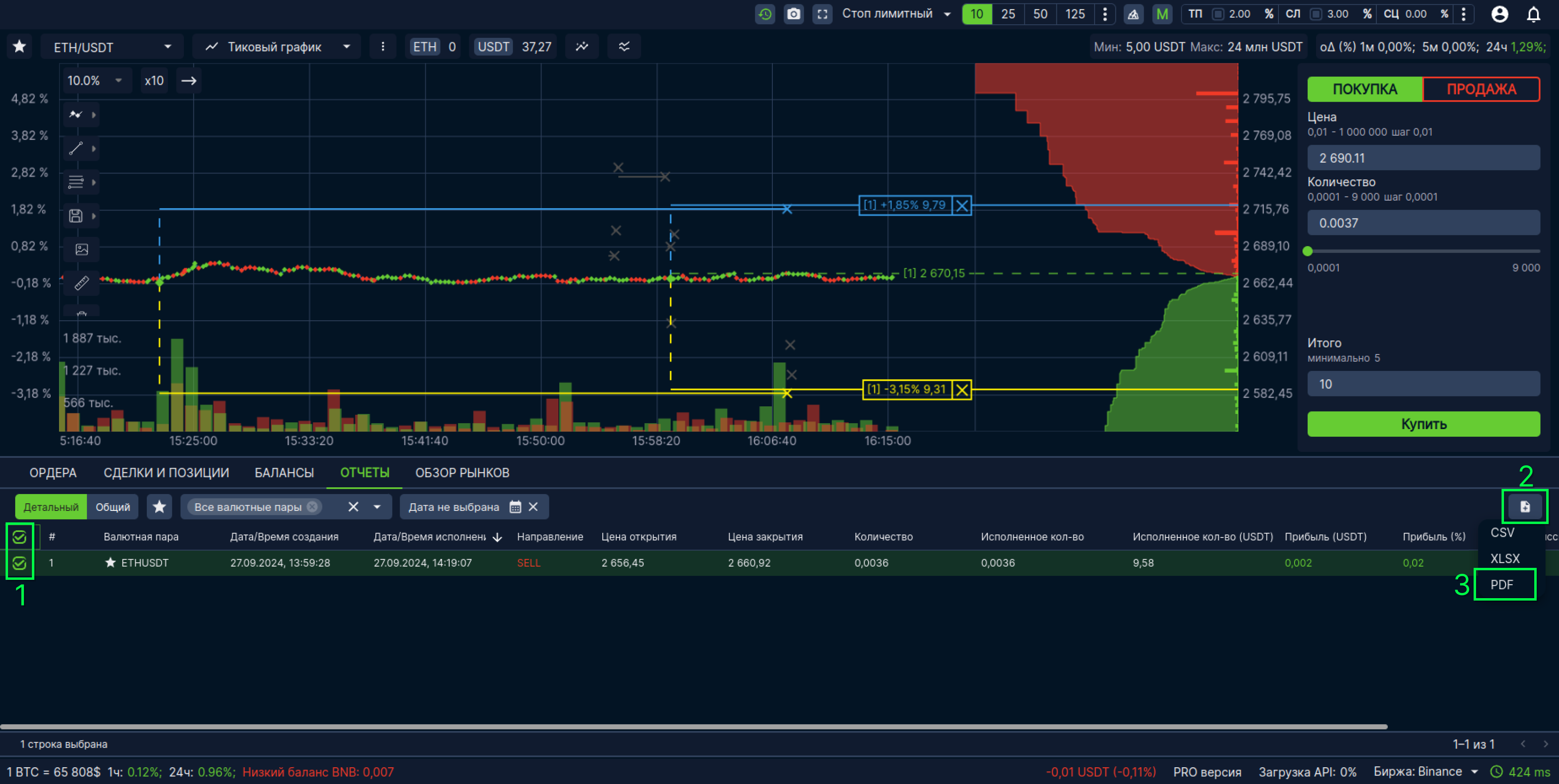
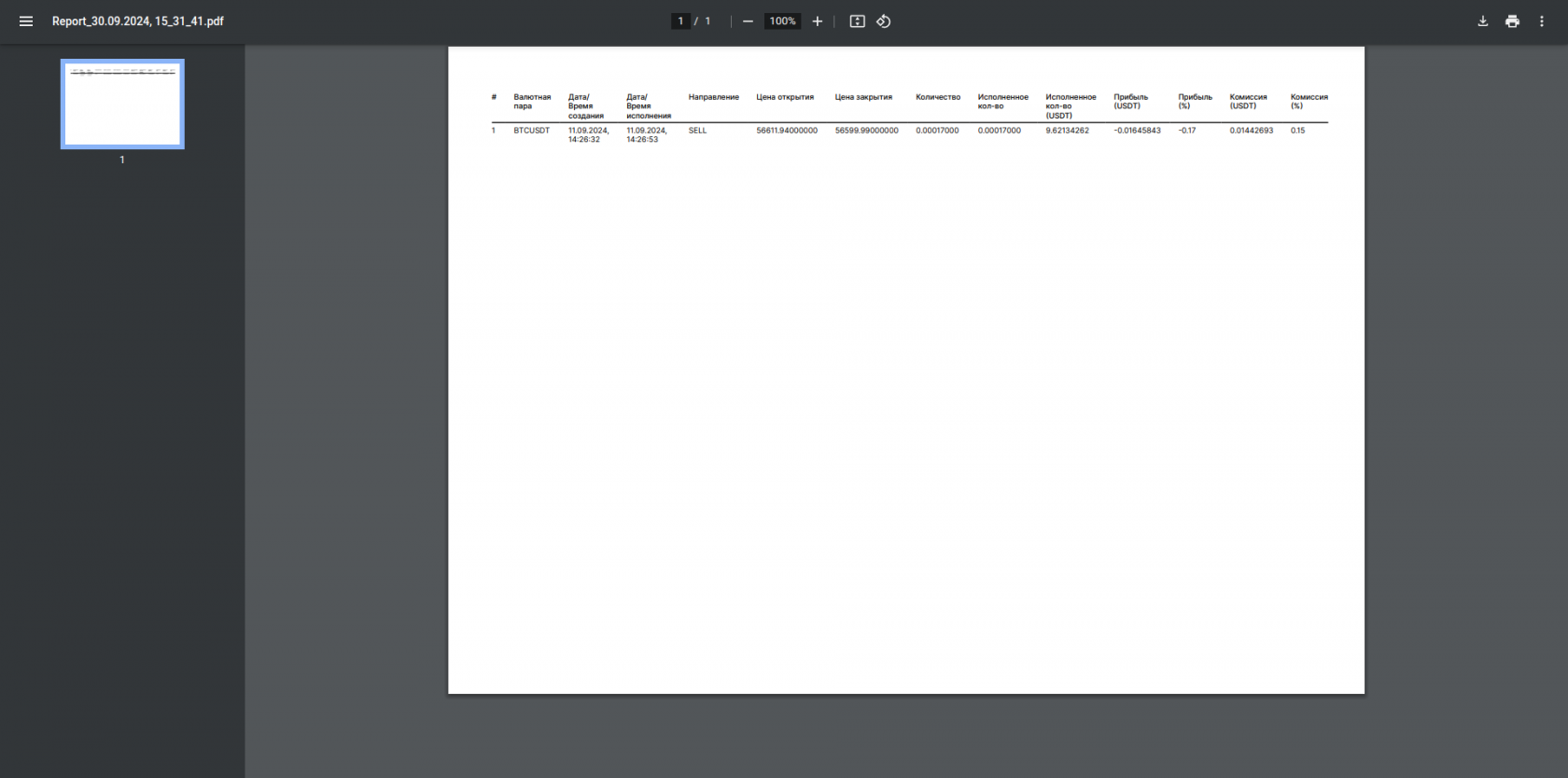
Обзор рынков
- Перейти на вкладку “Обзор рынков”(см. рис 1, 1)
- Выбрать монету, для которой будут рассматриваться валютные пары(см. рис 1, 2)
- оΔ(%) - Относительная дельта. Представляет собой отношение цены закрытия к цене открытия за промежуток времени, выраженное в процентном соотношении.
- Δ(%) - Абсолютная дельта. Представляет собой отношение максимальной цены к минимальной за промежуток времени, выраженное в процентном соотношении.
- ОКА - Объём котируемого актива. Представляет собой значение, которое соответствует общему объёму котируемой монеты за промежуток времени.
- ОБА - Объём базового актива. Представляет собой значение, которое соответствует объему объёму базовой монеты за промежуток времени.
- Пик - Максимальная цена пары за выбранный промежуток.
- Котировка пары - Текущая рыночная цена пары.
Фильтрация
- Нажать на кнопку “Фильтры”(см. рис 1, 3)
- Выставить необходимые параметры фильтрации(см. рис 2)
Блокнот
Это инструмент для создания, редактирования, удаления и фильтрации заметок, привязанных к торговым парам в терминале. Он позволяет организовывать информацию, искать заметки по заголовку и описанию, а также управлять ими в удобном интерфейсе.
Просмотр заметок
Для просмотра списка своих заметок необходимо выполнить следующие действия:
- Перейти на страницу торговли.
- Нажать на иконку "Блокнот" (см. рис. 1, 1).
В открывшемся модальном окне отобразится список всех заметок (см. рис 1, 6).
Если заметки отсутствуют, на месте списка отображается текст "Нет заметок".
Окно можно перемещать по рабочей области экрана торговли. Для этого необходимо навести курсор на верхнюю часть окна, зажать левую кнопку мыши (ЛКМ) и перетащить окно в необходимое место.
Добавление заметки
Для добавления новой заметки следует:
- Перейти на страницу торговли и открыть "Блокнот" (см. рис. 1, 1).
- Нажать кнопку добавления заметки (см. рис. 1, 3), после чего откроется форма добавления заметки (см. рис 2)
- Заполнить обязательные поля: заголовок (см. рис 2, 1) и описание (см. рис 2, 2).
- При необходимости выбрать пару, к которой будет прикреплена заметка, с помощью выпадающего списка. (см. рис 2, 3)
- Нажать кнопку "Сохранить" (см. рис. 2, 4).
рис 2 - Форма добавления заметки, 1 - Заголовок заметки, 2 - выпадающий список выбора пары, 3 - Описание заметки, 4 - кнопка сохранения, 5 - кнопка закрытия формы, 6 - кнопка "Назад"
Редактирование заметки
Для редактирования заметки необходимо:
- Перейти на страницу торговли и открыть "Блокнот" (см. рис. 1,1).
- Выбрать заметку которую требуется отредактировать в списке и нажать ЛКМ (см. рис. 1, 6), после чего происходит переход в режим просмотра заметки. (см. рис 3)
- В открывшемся окне активировать режим редактирования (см. рис. 3, 4).
- Изменить заголовок, описание или привязанную пару.
- Нажать кнопку "Сохранить" (см. рис. 2, 4).
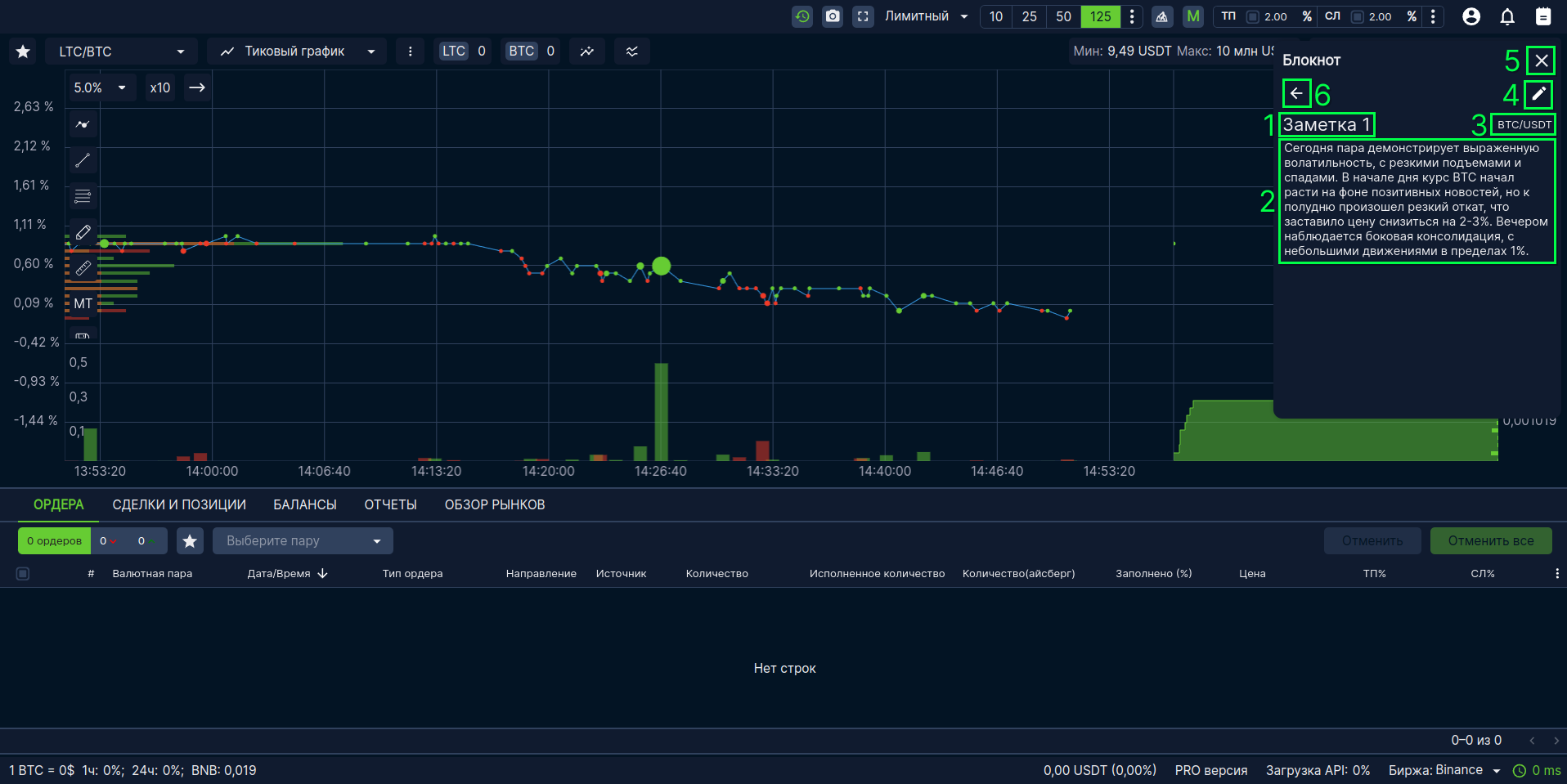 рис 3 - Форма редактирования заметки, 1 - Заголовок заметки, 2 - Описание заметки, 3 - Пара, 4 - кнопка перехода в режим редактирования, 5 - кнопка закрытия формы, 6 - кнопка "Назад"
рис 3 - Форма редактирования заметки, 1 - Заголовок заметки, 2 - Описание заметки, 3 - Пара, 4 - кнопка перехода в режим редактирования, 5 - кнопка закрытия формы, 6 - кнопка "Назад"
Удаление заметки
Для удаления заметки необходимо:
- Перейти на страницу торговли и открыть "Блокнот" (см. рис. 1, 1).
- Нажать на кнопку удаления (см. рис. 1, 11).
Поиск заметок
Для поиска заметок по заголовку или описанию необходимо:
- Перейти на страницу торговли и открыть "Блокнот" (см. рис. 1, 1).
- Ввести ключевое слово в поисковую строку (см. рис. 1, 4).
Система отфильтрует заметки по введенному запросу.
Фильтрация заметок по парам
Для фильтрации заметок по парам нужно:
- Перейти на страницу торговли и открыть "Блокнот" (см. рис. 1, 1).
- Нажать на выпадающий список (см. рис 1, 5)
- В открывшемся списке выбрать пару для фильтрации.
Система отфильтрует заметки в соответствии с выбранным параметром.
Детекты
Это инструмент, помогающий выявлять монеты для ручной торговли. Он позволяет настраивать сигналы в рамках вашей стратегии, которые будут оповещать о различных рыночных ситуациях на основе заранее заданных параметров.
Просмотр детектов
Для просмотра списка валютных пар, по которым сработал детект, необходимо выполнить следующие шаги:
- Перейти на страницу торговли
- Нажать на иконку "колокольчик" (см. рис. 1, 1).
В открывшемся окне отобразится список сработавших детектов. (см. рис 1, 2). Окно можно перемещать и увеличивать. Если сработавшие детекты отсутствуют, на месте списка будет отображаться текст: "В данный момент нет сработавших детектов.".
рис 1 - Окно детектов, 1 - иконка детектов, 2 - список сработавших детектов, 3 - крестик для закрытия окна, 4 - Кнопка очистки списка детектов, 5 - сработавший детект, 6 - индикатор типа детекта, 7 - Название детекта, 8 - пара, 9 - объем, 10 - процент изменения, 11 - время между первой и последней совершенной сделкой, 12 - кнопка удаления детекта, 13 - время детекта.
После того как детект сработает, воспроизведётся звуковое оповещение (если данная настройка была активирована), информация по найденной валютной паре, отобразится в списке. (см. рис. 1, 5) и на иконке детектов (см. рис 1, 1) отобразится количество не просмотренных сообщений о валютных парах.
Информация в списке хранится заданное в настройках количество времени и состоит из:
- индикатора типа детекта (см. рис. 1, 6),
- названия детекта (см. рис. 1, 7),
- валютной пары (см. рис. 1, 8),
- объёма в котируемой монете за анализируемый промежуток времени (см. рис. 1, 9),
- процента изменения за анализируемый промежуток времени (см. рис. 1, 10),
- времени анализа пары (см. рис. 1, 11),
- времени обработки детекта (см. рис. 1, 13).
На график пары, обнаруженной детектом, можно быстро перейти, нажав левой кнопкой мыши (ЛКМ) по названию пары (см. рис. 1, 7).
Для очистки списка сработавших детектов необходимо нажать на кнопку удаления (см. рис. 1, 4). Для закрытия окна детектов следует нажать на крестик (см. рис. 1, 3).
Настройки
Профиль
В настройках профиля можно указать ФИО(см. рис 1, 3) и увидеть свой идентификатор(см. рис 1, 1). Идентификатор в свою очередь можно скопировать с помощью специальной кнопки(рис. 1, 2) и отправить другому пользователю, для отправки лицензии в подарок:
рис 1 - Настройки, 1 - идентификатор пользователя, 2 - кнопка копирования идентификатора, 3 - форма настроек профиля
Лицензии
Лицензии представляют собой специальные разрешения, которые снимают стандартные ограничения с аккаунта и предоставляют доступ к расширенным возможностям терминала. Купить лицензии можно для личного пользования или в подарок другому пользователю.
В разделе "Лицензии" вы можете увидеть панель управления, в которой отображаются доступные для управления лицензии (См. рис 1, 2), а также карточки с доступными для покупки лицензиями (См. рис 1, 1).
рис 1 - Раздел “Лицензии”, 1 -доступные для покупки лицензии, 2 - Панель управления лицензиями, 3 - кнопка “Приобрести”.
Покупка лицензии.
Чтобы купить лицензию необходимо:
- Нажать на кнопку “Приобрести”(см. рис 1, 3) в карточке лицензии
- Заполнить форму покупки(см. рис 2)
- Нажать кнопку “Купить” в форме покупки
рис 2 - Модальное окно покупки лицензии.
Количество - это параметр, который суммирует время действия лицензий. Если вы приобретаете несколько одинаковых лицензий, их сроки действия суммируются. Например, при покупке трёх месячных лицензий вы получите одну лицензию на три месяца.
Примечание: Количество доступных пауз не суммируется.
Оплата лицензии.
После заполнения формы покупки, происходит переход на страницу выбора оплаты лицензии(см. рис 3). Для оплаты лицензии используется криптовалюта. Сама оплата заключается в переводе средств на указанный системой счет.
Обратите внимание! Итоговая сумма(см. рис 3, 2) указана с учетом комиссии сервиса, однако, некоторые криптокошельки и биржи могут брать дополнительную комиссию за перевод. В таких случаях сумма, которую вы отправляете должна быть больше, чем здесь указано, на размер комиссии кошелька/биржи, с которой осуществляется перевод.
рис 3 - Страница выбора оплаты лицензии, 1 - выбор криптовалюты и сети, 2 - Итоговая стоимость, 3 - ID заявки, 4 - Время жизни заявки.
Для покупки лицензии необходимо:
- Выбрать криповалюту и сеть, в которой будет происходить оплата(рис 3, 1)
- Нажать кнопку "Перейти к оплате"
После этого произойдет переадресация на страницу оплаты. На странице оплаты лицензии отображаются реквизиты для оплаты в виде адреса и сети, а также QR-код для оплаты (см. рис 4). Для того, чтобы оплатить лицензию нужно:
- Отправить сумму на указанный адрес кошелька.
Обратите внимание! Итоговая сумма указана с учетом комиссии сервиса, однако, некоторые криптокошельки и биржи могут брать дополнительную комиссию за перевод. В таких случаях сумма, которую вы отправляете должна быть больше, чем здесь указано, на размер комиссии кошелька/биржи. с которой осуществляется перевод.
рис 4 - Страница оплаты лицензии.
После того, как произошёл перевод нужной суммы по предоставленному адресу, система проверит отправку средств и изменит статус операции на “Успешно оплачено”.
Покупка лицензии в подарок.
Также есть возможность приобрести лицензию в подарок другому пользователю. Для этого необходимо:
- Нажать на кнопку "Подарить" (см. рис 5),
- Заполнить форму покупки лицензии в подарок
- Нажать кнопку "Подарить" в форме покупки
Подарить лицензию пользователю можно зная его e-mail или ID (см. рис 1, 1).
рис 5 - Кнопка "Подарить" в карточке лицензии
рис 6 - Модальное окно “Подарить лицензию”, 1 - поле ввода e-mail или ID пользователя.
Сценарий оплаты указан выше
Активация лицензии.
После покупки лицензии она появляется в разделе "Лицензии" на панели управления со статусом "Неактивированная" (см. рис 7, 1). Помимо статусов можно увидеть имя лицензии, количество доступных пауз и кнопку "Активировать".
рис 7 - Панель управления лицензиями, 1 - Статус новой лицензии, 2 - кнопка “Активировать”.
Статус "Неактивированная" говорит о том, что лицензия в данный момент закреплена за пользователем, но её свойства не были применены, заявленный срок действия лицензии также пока не действует. Для активации необходимо нажать на кнопку "Активировать" (см. рис 7, 2).
После успешной активации лицензии к аккаунту применяются все заявленные свойства активированной лицензии, её статус меняется на "Активная", появляются "Дата активации" и "Дата деактивации", указывающие период действия лицензии (см. рис 8, 1) и кнопка "Приостановить", при условии, что доступное количество пауз больше 1 (см. рис 8, 2).
Пауза.
Пауза - это функция, позволяющая временно приостановить действие активированной лицензии без потери оставшегося срока её действия. Когда лицензия приостановлена, её свойства и преимущества временно отключаются, но оставшийся срок действия сохраняется и может быть возобновлён в любое время. У каждой лицензии своё количество пауз, которые можно использовать в течение срока её действия. Эта функция полезна, если вы временно не планируете использовать терминал.
рис 8 - Панель управления лицензиями, 1 - время жизни лицензии, 2 - Кнопка “Приостановить”.
Чтобы поставить лицензию на паузу нужно:
- Нажать на кнопку "Приостановить"(см. рис 8, 2).
- В появившемся окне нажать кнопку "Подтвердить"(см. рис 9)
рис 9 - Модальное окно подтверждения остановки лицензии.
Для того чтобы снять лицензию с паузы, необходимо нажать на кнопку "Запустить".(См. рис 10, 1).
рис 10 - Снятие лицензии с паузы, 1 - кнопка запуска, 2 - количество оставшихся пауз
Управление API ключами
API-ключ - это уникальный код, который предоставляет доступ к функциональности биржи через программный интерфейс (API), он требуется терминалу, для предоставления возможности торговли с помощью вашего аккуанта биржи.
Генерация API - ключа на бирже Binance.
Чтобы сгенерировать API ключ на бирже binance необходимо:
1. Перейти в Профиль -> Аккаунт -> Управление API
2. Нажать кнопку “Создать API”
3. Выбрать тип “Сгенерированный системой”
4. Задать название ключу
5. Подтвердить действие
6. Убедиться, что ключ соответствует необходимой конфигурация(см. рис 1, не пронумерованные параметры, выделенные прямоугольниками)
рис 1 - Управление API Binance, 1 - пункт меню “Управление API”, 2 - Кнопка создания
Такие настройки необходимы, потому-что IP-адрес терминала динамический. Это нужно для того, чтобы не попасть под блокировку биржи за большое количество запросов и для того, чтобы снять с пользователя проблемы высоких задержек от терминала до биржи.
Добавление API - ключа в терминал.
После того, как вы создали ключ на бирже, необходимо добавить его в терминал. Для этого нужно:
1. Перейти в Настройки -> Управление API ключами(см. рис 2, 1)
2. Выбрать необходимую биржу(см рис 2, 3)
3. Нажать на кнопку добавления API ключа(см. рис 2, 2)
4. Заполнить поля формы(см. рис 3)
5. Нажать кнопку добавления API ключа
рис 2 - Страница управления API в терминале, 1 - пункт меню, 2 - кнопка добавления ключа, 3 - окно выбора биржи.
рис 3 - Форма добавления API ключа в терминал
После добавления ключа, в таблице управления API ключами появляется добавленный ключ, который имеет своё имя (см. рис. 4, 2), публичный ключ, кнопку копирования публичного ключа (см. рис. 4, 3 - 4), статус (см. рис. 4), кнопку удаления ключа.(см. рис. 4, 6).
В Take Terminal вы можете добавить несколько API-ключей.
рис 4 - Страница управления API в терминале, 1 - пункт меню, 2 - заданное API-ключу имя, 3 - публичный API-ключ, 4 - кнопка “Скопировать”, 5 - статус API-ключа, 6 - кнопка “Удалить”.
При добавлении нескольких API-ключей, каждый, кроме первого, будет иметь статус “Неактивный”(см. рис. 5, 1). Для того чтобы сделать его активным, необходимо нажать на кнопку активации (см. рис. 5, 2)
рис 5 - Страница управления API в терминале, 1 - статус нового ключа, 2 - кнопка активации нового ключа.
Для того чтобы удалить ключ, необходимо нажать на кнопку удаления напротив API ключа (см. рис 4, 6).
Важно: Никогда не делитесь своим API-ключом с другими лицами или неавторизованными приложениями. Администраторы никогда не запрашивают ваш API-ключ. Передача API-ключа может поставить под угрозу безопасность вашей учетной записи и средств, так как злоумышленники могут получить доступ к вашему аккаунту, совершать несанкционированные сделки или выводить средства
Ордера/Сделки
Take Profit и Stop Loss.
TP (Take Profit) и SL (Stop Loss) - это два ключевых инструмента управления рисками в трейдинге, используемые для автоматического закрытия сделок при достижении определённых уровней цен.
TP или ТП (Take Profit) - это заранее установленный уровень цены, при достижении которого, автоматически закрывается сделка с целью зафиксировать прибыль.
SL или СЛ (Stop Loss) - это заранее установленный уровень цены, при достижении которого автоматически закрывается убыточная сделка с целью ограничить потери.
В Take Terminal уровень цены устанавливается с помощью процента. Этот процент определяет, на сколько должна увеличиться или уменьшиться (в зависимости от направления сделки и типа ордера) цена актива от цены входа, чтобы зафиксировать прибыль.
Для того чтобы перейти к настройкам ТП/СЛ, необходимо перейти в специальный раздел: настройки (в шапке профиля) -> настройки (в меню управления) -> Ордера/Сделки -> ТП/СЛ.
рис 1 - окно настроек, 1 - чекбоксы включения/выключения, 2 - Поля ввода процента, 3 - Айсберг, 4 - кнопка восстановления значений по умолчанию, 5 - раздел настроек “ТП/СЛ”.
Страница настроек ТП/СЛ состоит из:
1. чекбокс вкл/выкл (см. рис 1, 1)
2. Поле ввода "Процент" (см. рис 1, 2)
3. чекбокс "Айсберг" (см. рис 1, 3)
4. Кнопка восстановить значения по умолчанию (см. рис 1, 4)
Чтобы применить ТП или СЛ к будущим сделкам, необходимо:
1. Установить чекбокс напротив выбранного инструмента в положение "Вкл". (см. рис 1, 1)
2. Ввести процент в поле, соответствующее выбранному инструменту. (см. рис 1, 2)
После ввода необходимых параметров настройки автоматически сохраняются.
Для инструмента "ТП" есть возможность применить айсберг.
Айсберг - это тип ордера, при котором крупный ордер разбивается на несколько меньших ордеров с целью скрыть его полный объем от других участников рынка. Основная часть ордера "скрыта под водой" и не видна в книге заявок (стакане), тогда как только небольшая часть (или несколько частей по очереди) выставляется на рынок. Для того чтобы применить функцию “айсберг”, необходимо нажать на кнопку с иконкой "Айсберг" (см. рис 1, 3).
Айсберг работает только для ТП ордера, потому что стоп-лосс ордер фактически не отображается в стакане.
Чтобы сбросить настройки к первоначальному состоянию, необходимо нажать на кнопку восстановления значений по умолчанию (см. рис 1, 4).
Ордера/сделки.
Для того, чтобы настроить параметры ордеров и сделок, необходимо перейти в Настройки -> Ордера/сделки -> Ордера/сделки(см. рис 2, 1).
В настройках ордеров/сделок возможно изменять параметры разделения сделки(см. рис 2, 2), размера ордера(см. рис 2, 3) и типа ордера(см. рис 2, 4).
Параметры разделения сделки(см. рис 2, 2) включают в себя:
- Количество частей - количество, на которое будет разбита сделка
- Расстояние - разница в процентном соотношении между ценами ордеров сделки, полученных после разбиения.
Параметры размера ордера(см. рис 2, 3) включают в себя:
- Тип инструмента - переключатель между абсолютными и процентными кнопками. Абсолютные представляют собой размер ордера, приведенный к USDT, процентные - размер ордера в проценте от депозита.
- Количество кнопок. Может отличаться в зависимости от выбранного инструмента.
- Значения кнопок. Значение каждой кнопки, может отличаться в зависимости от выбранного инструмента.
Параметры типа ордера(см. рис 2, 4) включают в себя:
- Галочку выбора “айсберга”. Айсберг позволяет скрыть большую часть лимитного ордера в стакане
- Тип ордера. Лимитный - ордер, который выставляется в указанную цену в стакане, стоп-лимитный - ордер, который состоит из цены триггера и лимитной цены: при достижения цены триггера в лимитную цену выставляется стоп-лимитный ордер, маркет - ордер, который исполняется по рыночной цене сразу после открытия.
- Процент стоп - цены. Параметр, который позволяет определить насколько выше/ниже цены-триггера будет выставлен лимитный ордера(Только для стоп-лимитных ордеров)
- Мультиордера позволяет иметь несколько открытых ордеров по валютной паре.
рис 2 - Спецификация для ордера/сделки, 1 - пункт в меню, 2 - настройки разделения сделок, 3 - настройки размера ордера, 4 - настройки типа ордера, 5 - кнопка сброса “по умолчанию”, 6 - чекбокс "Айсберг"
Айсберг
Это инструмент, разбивающий крупные ордера на небольшие лимитные для снижения влияния на рынок. Видимая часть отображается в книге ордеров, скрытая добавляется после исполнения видимой. Следующий ордер размещается после исполнения текущего, а их количество ограничено до 10 (по правилам Binance). Если разбиение на 10 частей невозможно, количество частей уменьшается до приемлемого уровня.
Функция "Айсберг" доступна только пользователям с активной лицензией PRO.
Активация айсберга для ордера.
Для того, чтобы активировать функцию айсберг, необходимо:
1. Перейти в настройки -> Ордера / Сделки.
2. Активировать чекбокс "Айсберг" (см. рис 2, 6)
Альтернативный вариант включение айсберга для ордеров, описан в соответствующем разделе на странице торговли.
Количество частей, на которое ордер был разбит с помощью "Айсберг", отображается в таблице "Ордера" (см. рис 3, 4)
Активация айсберга для ТП ордера.
Для того, чтобы активировать функции "айсберг" для ТП ордера, следует:
1. Перейти в настройки -> Ордера / Сделки -> ТП/СЛ
2. Активировать чекбокс "Айсберг" (см. рис 1, 3)
Альтернативный вариант включение айсберга для ТП ордеров, описан в соответствующем разделе на странице торговли.
Если мастер-ордер был выставлен как айсберг, то связанные с ним тейк-профит (ТП) автоматически также будут созданы как айсберг-ордера.
График
Настройки графика разделены на:
- Контент - все, что связано непосредственно с графиком
- Ось - настройки осей графика
Контент.
Для того, чтобы настроить содержимое графика, необходимо перейти в настройки -> график -> контент(см. рис 1, 1).
Настройки разделены на: настройки формы покупки/продажи(см. рис 1, 2), вертикальных и горизонтальных объёмов(см. рис 1, 3), графика(см. рис 1, 4), measure tool(курсорного объёма)(см. рис 1, 5) и стакана(см. рис 1, 6).
Настройка формы покупки/продажи(см. рис 1, 2) позволяется включать и выключать отображение формы на странице торговли.
Настройки вертикальных и горизонтальных объёмов.
Настройки вертикальных и горизонтальных объёмов(см. рис 1, 3) содержат в себе:
- Ширина сегментов объёма. - Размер, который могут занимать горизонтальные объёмы относительно области графика
- Переключатель положения вертикальных объёмов объёмов - слева/справа
- Галочка включения/выключения горизонтальных объёмов
- Высота сегментов объёма. - Размер, который могут занимать вертикальные объёмы относительно области графика
- Ось вертикальных объёмов - переключатель положения оси объёмов слева/справа.
- Галочка включения/выключения вертикальных объёмов.
Более подробно с объёмами можно познакомится в пунктах Горизонтальные объёмы и Вертикальные объёмы.
Настройки графика.
Настройки графика(см. рис 1, 4) содержат в себе:
- Размер тиков на графике - размер тиков в пикселях
- Тип графика по умолчанию - тип графика, который будет открываться при переходе на страницу торговли
- Масштаб графика по умолчанию - значение масштаба графика, которое будет применено при перехода на страницу торговли
- Ширина книги заказов - процент рабочей области, занимаемый биржевым стаканом.
- Режим тиков объёма.
- Отображение минитикового графика в книге заказов.
- Тиковая цена - галочка включения/выключения отображения линии тиковой цены
Более подробно про график и стакан написано в пунктах График. и Стакан.
Настройки Measure Tool.
Настройки Measure Tool(см. рис 1, 5) содержат в себе:
- Галочка включения/выключения Measure Tool
- Интервал отображения - интервал, захватываемый measure tool при наведении курсора в область графика
- Непрозрачность - параметр, отвечающий за заливку области, охватываемой measure tool.
Более подробно про Measure Tool написано в пункте Measure Tool(Курсорные объёмы).
Настройки стакана.
Настройки стакана(см. рис 1, 6) содержат в себе:
- Режим уровня ордеров - переключатель между абсолютным и относительным уровнем. Где абсолютный - отрисовка уровней с учетом всех объёмов, относительный - отрисовка уровней с учетом объёмов в области видимости стакана.
Более подробно про биржевой стакан написано в пункте Биржевой стакан.
рис 1 - Настройки контента, 1 - пункт меню, 2 - настройки формы, 3 - настройки вертикальных/горизонтальных объёмов, 4 - настройки графика, 5 - настройки measure tool(курсорных объёмов), 6 - настройки стакана, 7 - кнопка сброса настроек “По умолчанию”
Ось.
Для того, чтобы настроить содержимое графика, необходимо перейти в настройки -> график -> ось(см. рис 2, 1).
Настройки разделены на: настройки оси стакана(см. рис 2, 2) и осей графика(см. рис 2, 3).
Настройки оси стакана(см. рис 2, 2) содержат в себе галочку для включения/выключения отображения бид/аск тэга на стакане.
Подробнее про ось стакана написано в пункте Биржевой стакан.
Настройки осей графика(см. рис 2, 3) содержат в себе:
- Галочки для включения/выключения правой и левой осей
- Переключатели единиц левой и правой осей между процентном и ценой
- Галочки для включения/выключения тэга правой и левой осей.
- Переключатели единиц тэга левой и правой осей между процентном и ценой
Подробнее про оси графика написано в пункте Оси графика.
рис 2 - Настройки Оси, 1- пункт меню, 2 - настройка оси стакана, 3 - настройки оси графика, 4 - кнопка сброса настроек “По умолчанию”
Автопокупка BNB
Автопокупка BNB.
Для аккаунтов биржи Binance существует скидка на оплату комиссий за исполненные ордера, если оплачивать ее в BNB. Следить за балансом вручную не всегда бывает удобно, поэтому существует функция автоматической покупки BNB.
Для дальнейшей настройки необходимо перейти в Настройки -> Система -> Автопокупка BNB(см. рис 1, 1).
Страница настроек автопокупки содержит в себе форму настройки(см. рис 1, 2), где есть поля:
- Включения/выключения автопокупки
- Минимальный уровень BNB - отражает уровень баланса, который должен всегда быть на балансе. После того, как значение баланса BNB стало ниже этого параметра, происходит автопокупка
- Покупка BNB - отражает количество, которое будет откупаться после того, как баланс стал меньше минимального уровня BNB
Для удобства, все параметры задаются в USDT и конвертируются в BNB по текущему рыночному курсу(см. рис 1, 3)
рис 1 - Настройки автопокупки BNB, 1 - пункт в настройках, 2 - поля настроек, 3 - поля, отражающие примерное значение в BNB, 4 - кнопка сброса настроек “по умолчанию”.
Важно! Автопокупка не произойдет сразу после настройки. Вы должны инициировать её, сделав какое-либо действие с балансом на аккаунте, например: создать ордер.
Списки валютных пар
Списки валютных пар - функция, с помощью которой, возможно распределять валютные пары в разные списки. Для того, чтобы настроить списки, необходимо перейти в Настройки -> Система -> Списки валютных пар (см. рис 1, 1).
Есть 3 вида списков:
- Избранное.
- Черный Список.
- Пользовательские списки.
рис 1 - Списки валютных пар, 1 - пункт в настройках, 2 - списки, 3 - кнопка удаления пользовательского списка, 4 - кнопка добавления пользовательского списка, 5 - выпадающий список добавления пары в список, 6 - кнопка “добавить”, 7 - пара находящаяся в списке, 8 - кнопка удаления пары из списка.
Чтобы добавить валютные пары в нужный список, необходимо выполнить следующие шаги:
- Выбрать нужный список (см. рис. 1, 2).
- Нажать на выпадающий список с валютными парами (см. рис. 1, 5).
- Выбрать валютные пары.
- Нажать кнопку "Добавить" (см. рис. 1, 6).
Для удаления валютной пары из списка, необходимо нажать на кнопку удаления возле валютной пары внутри списка (см. рис 1, 8).
Избранный список.
В избранный список добавляются валютные пары, отмеченые "звёздочкой" в списке выбора пары на странице торговли (см. рис 2, 1), в одной из таблиц (см. рис 2, 2) или вручную через выпадающий список в настройках(см. рис 1, 5). Этот список используется для фильтрации в таблицах(см. рис 3, 2) и в списке валютных пар(см. рис 3, 1), позволяя отображать информацию только по выбранным парам.
рис 2 - Страница торговли, 1- кнопка “избранное” для пары в списке выбора, 2 - кнопка "избранное" в таблице.
рис 3 - фильтр “Избранное”, 1 - кнопка фильтра для выпадающего списка графика, 2 - кпопка фильтра в таблице
Черный список.
В черный список добавляются пары нежелательные для отслеживания. Чтобы добавить пару в черный список, необходимо нажать правую кнопку мыши на название валютной пары в одной из таблиц и выбрать "Черный список" (см. рис 2) или воспользоваться выпадающим списком (см. рис 1, 5), предварительно выбрав "черный список"(см. рис 1, 2).
Черный список, как и избранный, нельзя удалить, можно только редактировать набор пар внутри него. При добавлении пары в черный список, она автоматически удаляется из пользовательского или избранного списков, если ранее находилась в них.
рис 4 - Меню добавления пар в черный и пользовательские списки в таблице.
Пользовательские списки.
Это списки, которые может создавать пользователь и задавать им свои имена. Для того, чтобы создать пользовательский список, необходимо нажать на кнопку создания списка (см. рис 1, 4), после чего ввести название в форме открывшегося модального окна (см. рис 5) и нажать кнопку “Создать список”.
рис 5 - Модальное окно “Создание нового списка”.
В отличии от черного и избранного списков, пользовательские списки можно удалять, для этого необходимо:
- нажать на иконку “Корзина” возле списка (см. рис 1, 3),
- подтвердить свои действия, нажав на кнопку “Удалить” в открывшемся модальном окне (см. рис 6).
рис 6 - Модальное окно “удаление списка”.
Горячие клавиши
В Take Terminal предусмотрены комбинации горячих клавиш для наиболее частых действий. Настройка комбинаций разбита на блоки: ордера, сделки, screenshot, график.
Ордер.
Для того, чтобы настроить комбинации, связанные с ордерами, необходимо перейти в Настройки -> Система -> Горячие клавиши -> Ордера(см. рис 1, 1).
Настройки разделены на блоки: работа с ордерами(см. рис 1, 2), размер ордера(см. рис 1, 3), метод передвижения ордеров(см. рис 2)
Настройки комбинаций работы с ордерами(см. рис 1, 2) содержат в себе, комбинации применяемые на стакане:
- Поле комбинации размещения ордера на покупку
- Поле комбинации размещения ордера на продажу
- Поле комбинации отмены ордера
И комбинации применяемые вне зависимости от стакана:
- Поле комбинации отмены всех ордеров по выбранной валютной паре
Подробнее про размещение ордера с помощью стакана написано в пункте Создание ордера с помощью стакана.
Про отмену ордера написано в пункте Отмена ордера
рис 1 - Горячие клавиши, ордера, 1 - пункт в настройках, 2 - комбинации работы с ордерами, 3 - комбинации работы с выбором размера ордера, 4 - кнопка сброса настроек “по умолчанию”
Настройки комбинаций размера ордера(см. рис 1, 3) содержат в себе: поля для установки комбинаций выбора кнопки размера ордера, в формате #номер кнопки.
Подробнее про кнопки размера ордера написано в разделах Создание ордера и настройки ордера/сделки.
Настройки комбинаций методов движения доступны только для пользователей, имеющих лицензию, и содержат в себе:
- Поля комбинаций передвижение ордеров на покупки и продажу
- Списки выбора варианта передвижения ордера, где
- Все ордера с сохранением расстояния - перемещает верхний(если покупка) или нижний(если продажа) в стакане ордер в курсор, где применена комбинация, а остальные перемещаются за ним с сохранением разницы в цене между этими ордерами.
- 1 ордер с самым большим объёмом - перемещает ордер, имеющий наибольший объём в котируемой монете в цену курсора, где была применена комбинация
- 1 ордер с самым маленьким объёмом - перемещает ордер, имеющий наименьший объём в котируемой монете в цену курсора, где была применена комбинация
- 1 ордер с наибольшим профитом - перемещает ордер, который находится дальше всего от рыночной цены в цену кусора, где была применена комбинация.
- Все ордера в цену курсора - перемещает все ордера, в цену курсора, где была применена комбинация.
- Последний поставленный - перемещает последний поставленный ордер, в цену курсора, где была применена комбинация.
Подробнее про движение ордера с помощью комбинаций горячих клавиш написано в разделе Перемещение ордера.
рис 1.1 - Горячие клавиши, ордера - метод передвижения
Сделки.
Для того, чтобы настроить комбинации, связанные со сделками, необходимо перейти в Настройки -> Система -> Горячие клавиши -> Сделки(см. рис 2, 1).
Настройки разделены на блоки: работа со сделками(см. рис 2, 2) и метод передвижения сделок(см. рис 2.1)
Настройки комбинаций работы со сделками содержат в себе поля:
- для комбинации Разбиения сделки
- для комбинации Объединения сделки
- для комбинации Отмены сделки
- для комбинации Паники сделки
- для комбинации Профит 0
Подробно с этими функциями можно ознакомиться в разделе Сделки.
рис 2 - Горячие клавиши, сделки, 1 - пункт в меню, 2 - комбинации Работы со сделками, 3 - кнопка сброса настроек “по умолчанию”
Настройки комбинаций метода движения сделок(см. рис 2.1) содержат в себе:
- Поля комбинаций передвижения ТП и СЛ ордеров
- Списки выбора варианта передвижения ордеров сделки, где:
- Все ордера с сохранением расстояния - перемещает верхний(если покупка) или нижний(если продажа) в стакане ордер в курсор, где применена комбинация, а остальные перемещаются за ним с сохранением разницы в цене между этими ордерами.
- 1 ордер с самым большим объёмом - перемещает ордер, имеющий наибольший объём в котируемой монете в цену курсора, где была применена комбинация
- 1 ордер с самым маленьким объёмом - перемещает ордер, имеющий наименьший объём в котируемой монете в цену курсора, где была применена комбинация
- Все ордера в цену курсора - перемещает все ордера, в цену курсора, где была применена комбинация.
- Последний поставленный - перемещает последний поставленный ордер, в цену курсора, где была применена комбинация.
Подробно с методами перемещения можно ознакомиться в разделе Сделки.
рис 2.1 - Горячие клавиши, сделки, метод передвижения сделок
Screenshot.
Для того, чтобы настроить комбинации, связанные со скриншотами, необходимо перейти в Настройки -> Система -> Горячие клавиши -> Screenshot(см. рис 3, 1).
Настройки комбинаций скриншотов(см. рис 3, 2) содержат в себе поля:
- Создать и скопировать скриншот в буфер обмена
- Создать и сохранить скриншот на устройстве
- Создать скриншот и открыть в новой вкладке
Примененная на странице торговли комбинация выполнит действие за которое отвечает. Подробнее можно прочесть в Скриншот графика.
рис 3 - Горячие клавиши, скриншоты, 1 - пункт меню, 2 - комбинации скриншотов, 3 - кнопка сброса значений “По умолчанию”
График.
Для того, чтобы настроить комбинации, связанные с графиком, необходимо перейти в Настройки -> Система -> Горячие клавиши -> График(см. рис 4, 1).
Настройки разделены на блоки: график(см. рис 4, 2) и объёмы(см. рис 4, 3)
Настройки комбинаций графика(см. рис 4, 2) содержат в себе поля:
- Количества комбинаций
- Связей масштаб - комбинация
Все добавленные здесь масштабы, также буду отображаться на странице торговли в выпадающем списке масштабов графика.
Подробнее с настройками комбинаций графика можно ознакомиться в разделе Изменение масштаба.
Настройки комбинаций объёмов(см. рис 4, 3) содержат в себе поля комбинаций для включения/выключения отображения соответствующих объёмов на графике.
Работу с этими комбинациями можно увидеть в разделе Включение с помощью горячих клавиш.
рис 4 - Горячие клавиши, график, 1 - пункт в меню, 2 - комбинации графика, 3 - комбинации вертикальных/горизонтальных объёмов, 4 - кнопка сброса настроек “по умолчанию”
Детекты
Настройка детектов
Детекты — это инструмент для автоматического мониторинга определённых рыночных событий, таких как резкие изменения цены или объема торгов. Они позволяют оперативно реагировать на сигналы о потенциальных возможностях или рисках на рынке.
Детекты доступны пользователям с лицензией PRO версии. Можно иметь максимально два активных детекта
Просмотр
Для того чтобы посмотреть список детектов, необходимо:
- Перейти в настройки, в раздел "Система".
- Перейти во вкладку "Детекты".
На странице отображается кнопки создания(см. рис 1, 2), старта и стопа(см. рис 1, 3-4) детекта и список всех созданных детектов пользователя (см. рис 1, 1).
Каждая запись в списке детектов содержит название (см. рис 1, 8), тип (см. рис 1, 7), статус активности (см. рис 1 6), а так же кнопку сброса настроек по умолчанию (см. рис 1, 9), кнопку удаления (см. рис 1, 10) и кнопку раскрытия, для просмотра и изменения детальных настроек детекта (см. рис 1, 11)
рис 1 - Настройки детектов, 1 - список детектов, 2 - кнопка "Создать", 3 - Кнопка "Стоп", 4 - кнопка "Старт", 5 - чекбоксы, 6 - статусы детектов, 7 - тип детектов, 8 - название детекта, 9 - кнопка сброса, 10 - кнопка удаления детекта, 11 - кнопка раскрытия настроек для редактирования.
Создание
Для того, чтобы создать новый детект, необходимо:
- Перейти в раздел "Система" → "Детекты".
- Нажать на кнопку "Создать" (см. рис 1, 2).
- В открывшемся окне, следует заполнить поля, относящиеся к интересующим вас настройкам (см. рис 2).
- Нажать кнопку "Создать" внутри окна
После этих действий детект будет успешно создан.
Детект может содержать в себе следующие настройки:
- Имя детекта. Имя должно быть уникальным, по нему можно отличить один детект от другого.
- Тип сигнала: drop или pump. Параметр определяет направление дельты: если pump, то будут будут искаться пары с положительным заданным "Изменением цены", если drop, то с отрицательным.
- Список пар (см. раздел "Списки валютных пар"). Параметр определяет по каким валютных парам будет происходить поиск. Можно выбрать все пары, избранный или любой пользовательский список, в котором есть пары.
- Список котируемых монет. Параметр определяет список котируемых монет, по которым будет происходить анализ. Например: если выбрана USDT, то никакие валютные пары не к USDT не будут приходить в уведомлениях. Нельзя использовать одновременно со списками валютных пар.
- Звуковое оповещение. Параметр определяет сопровождается ли поиск монеты определенным звуком. Варианты звуков представлены в выпадающем списке.
- Время хранения. Параметр определяет сколько времени в минутах отображается информация о найденных валютных парах с момента её появления.
- Минимальный часовой/суточный объём. Параметр определяет с каким минимальным объёмом котируемой монеты искать валютные пары.
- Максимальный часовой/суточный объём. Параметр определяет с каким максимальный объёмом котируемой монеты искать валютные пары.
- Дельты. Параметр определяет с какими относительными дельтами искать валютные пары. Для каждой из выбранных дельт необходимо задать диапазон допустимых значений("от" и "до"). Можно задать не более 3х одновременно.
- Период анализа пары. Параметр определяет временной интервал в рамках которого происходит анализ пары.
- Изменение цены. Параметр определяет изменение цены в процентах за "Период анализа пары". Если pump, то изменение в положительную сторону(рост). Если drop, то в отрицательную(падение).
- Объём продаж/покупок. Параметр определяет минимальный объём покупок/продаж в котируемой монете за заданный интервал.
- Минимальное и максимальное число покупок/продаж. Параметр определяет диапазон количества покупок/продаж в заданном диапазоне в зависимости от типа детекта
рис 2 - Окно создания детекта, 1 - название, 2 - тип сигнала, 3 - выбор списка пар, 4 - выбор списка котируемых монет, 5 - выбор звукового оповещения, 6 - время хранения, 7- минимальный и максимальный часовой объем, 8 - минимальный и максимальный суточный объём, 9 - выбор дельт, 10 - выбор периода анализа пары, 11 - изменение цены, 12 - объем продаж, 13 - минимальное и максимальное число продаж, 14 - кнопка "Создать", 15 - крестик для закрытия окна.
Старт/Стоп
Чтобы детект начал анализировать данные в реальном времени и присылать уведомления, необходимо его активировать, для этого нужно:
- Перейти в раздел "Система" → "Детекты".
- Отметить нужные детекты с помощью чекбоксов (см. рис 1, 5).
- Нажать на кнопку "Старт" (см. рис 1, 4).
Деактивация детекта приведет к тому, что детект перестанет анализировать данные и присылать уведомления, чтобы произвести деактивацию необходимо:
1. Выделить все необходимые детекты с помощью чекбокса сверху, или выделить конкретный детекты с помощью чекбокса напротив нужного детекта (см. рис 1, 5).
2. Нажать кнопку "Стоп" (см. рис 1, 3)
Редактирование
Настройки параметров детекта можно редактировать. Для этого нужно:
- Перейти в "Система" → "Детекты".
- Остановить детект, нажав "Стоп" (см. рис 1, 3).
- Нажать стрелочку для раскрытия настроек (см. рис 1, 11).
- Изменить значения полей параметров
Удаление
Для того чтобы удалить детект, необходимо:
- Перейти в настройки, в раздел система.
- Перейти во вкладку "Детекты".
- Нажать на кнопку "корзина" напротив нужного детекта (см. рис 1, 10).
После чего, детект удаляется из вашего списка.
Сброс настроек по умолчанию
Для того чтобы сбросить настройки детекта, необходимо:
- Перейти в настройки, в раздел система.
- Перейти во вкладку "Детекты".
- Нажать на кнопку "сброс" напротив нужного детекта (см. рис 1, 9).
После чего, настройки детекта будут сброшены до стандартных.